Page 1
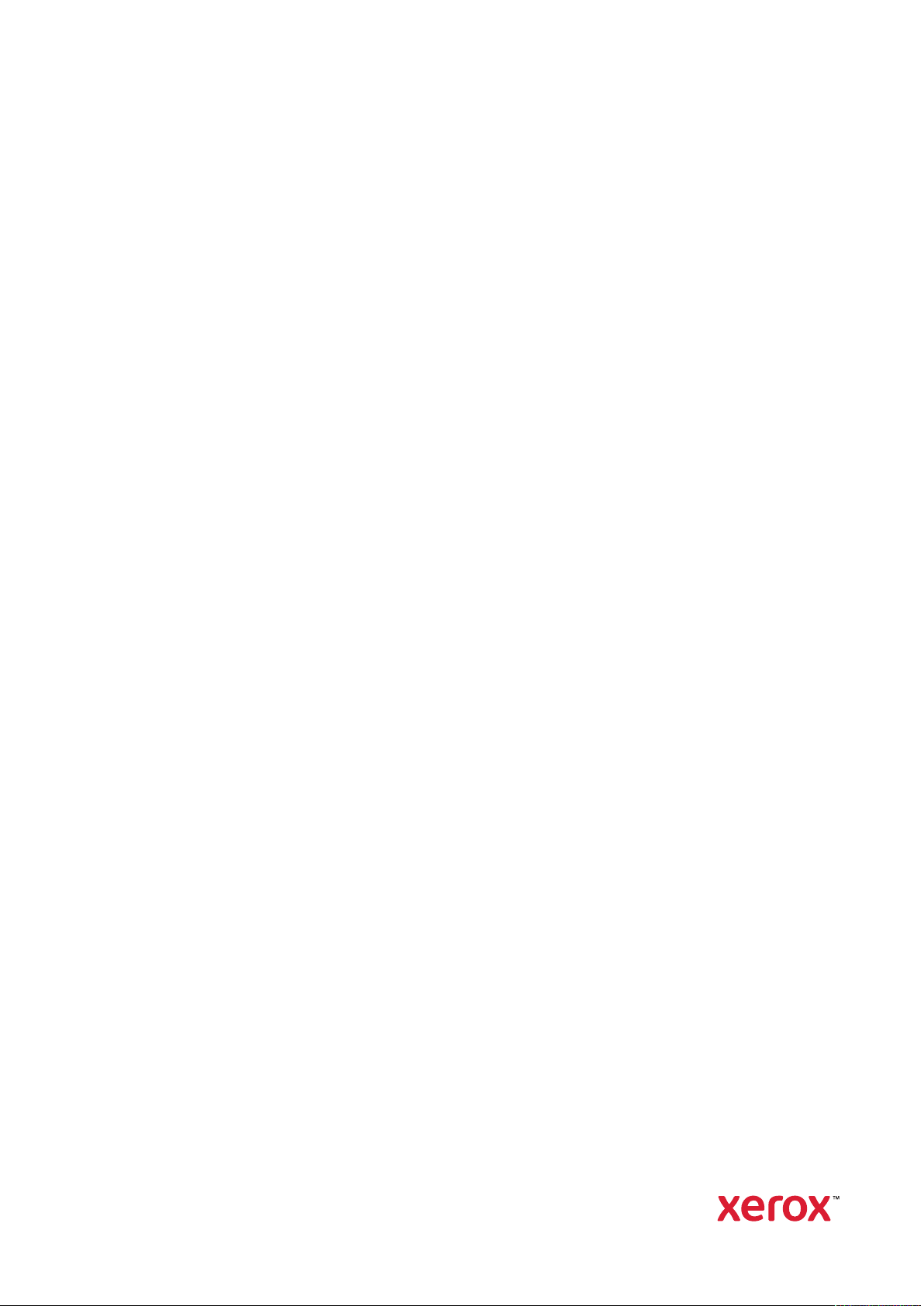
VERSION 1.0
CTOBRE 2019
O
702P07800
Imprimante
®
Xerox PrimeLink
C9065/C9070
Guide de l’utilisateur
™
Page 2
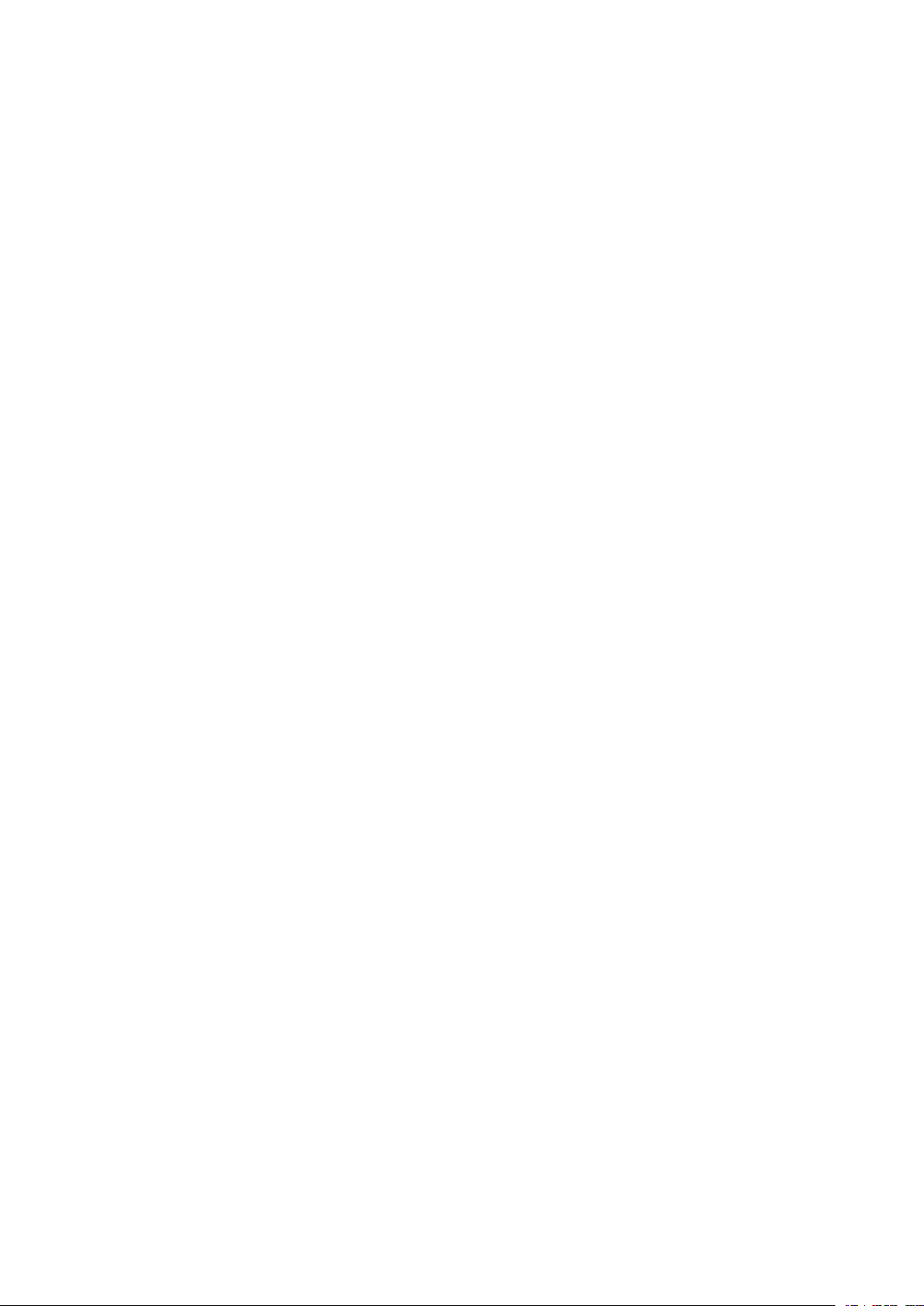
©2019 Xerox Corporation. Tous droits réservés. Xerox®, Xerox avec la marque figurative®, et PrimeLink™sont des
marques déposées de Xerox Corporation aux États-Unis et/ou dans d'autres pays.
SquareFold
®
, CentreWare®, Scan to PC Desktop®et Xerox Extensible Interface Platform®, sont des marques
commerciales de Xerox Corporation aux États-Unis et/ou dans d’autres pays. Les conditions et/ou les spécifications du produit et de sa fabrication peuvent être modifiées sans préavis.
Microsoft
®
, Windows®, Windows XP®, Windows Vista®et Word sont des marques déposées de Microsoft Corpora-
tion aux États-Unis et/ou dans d’autres pays.
Adobe, le logo d’Adobe, Acrobat, le logo d’Acrobat, Acrobat Reader, le logo d’Adobe PDF sont des marques déposées d’Adobe Systems, Inc. PostScript est une marque déposée d’Adobe utilisée avec l’Adobe PostScript Interpreter, le langage de description de pages d’Adobe et d’autres produits d’Adobe.
®
Apple
, Macintosh®et Mac OS®sont des marques commerciales ou déposées d’Apple Computer, Inc., aux ÉtatsUnis et dans d’autres pays. Les éléments de la documentation technique destinée aux utilisateurs d'Apple sont utilisés avec l'autorisation d'Apple Computer, Inc.
®
GBC
et AdvancedPunch™sont des marques commerciales ou déposées de General Binding Corporation.
HP et PCL sont des marques déposées de Hewlett-Packard Corporation aux États-Unis et/ou dans d’autres pays.
®
Linux
est une marque déposée de Linus Torvalds.
TWAIN est une marque de TWAIN Working Group.
®
UNIX
est une marque déposée de The Open Group.
Universal Serial Bus est une marque de USB Implementors Forum, Inc. (USB-IF).
Page 3
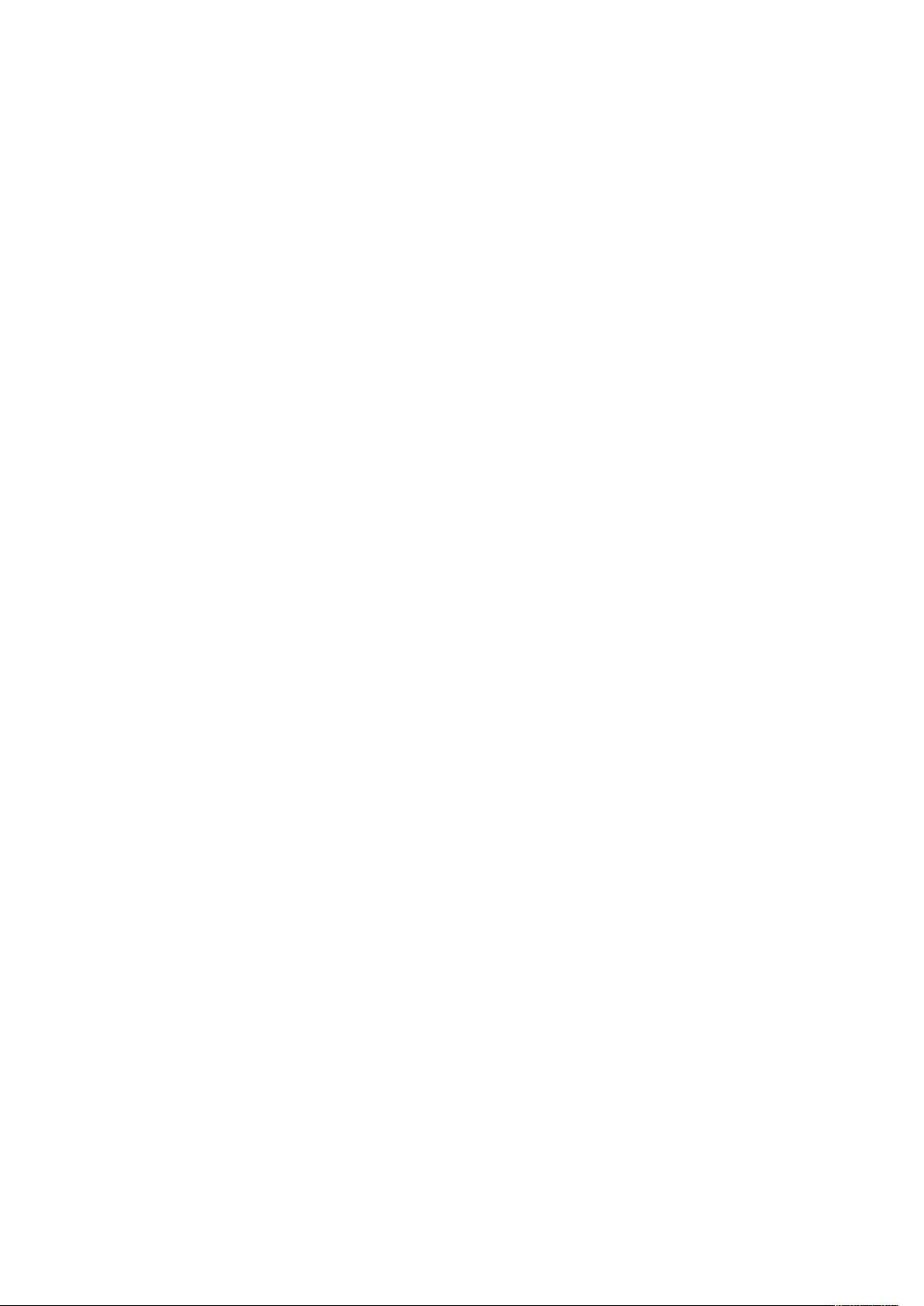
Table des matières
1 Symboles des produits Xerox®PrimeLink™C9065/C9070........................................11
2 Sécurité................................................................................................................................17
Sécurité et avis ................................................................................................................. 18
Sécurité électrique............................................................................................................ 19
Directives générales.................................................................................................... 19
Cordon d’alimentation ............................................................................................... 19
Mise hors tension d'urgence....................................................................................... 20
Alimentation électrique .............................................................................................. 20
Précautions générales....................................................................................................... 22
Consignes d'utilisation ............................................................................................... 22
Émission d'ozone ....................................................................................................... 22
Emplacement de l'imprimante ................................................................................... 22
Consommables pour l'imprimante.............................................................................. 23
Sécurité de maintenance.................................................................................................. 24
Contacts environnement, santé et sécurité ....................................................................... 25
3 Pour démarrer ....................................................................................................................27
Éléments de l’imprimante ................................................................................................ 28
Vue avant .................................................................................................................. 28
Chargeur de documents ............................................................................................. 29
Magasins ................................................................................................................... 29
Bac à décalage........................................................................................................... 29
Composants internes.................................................................................................. 30
Vue latérale droite...................................................................................................... 30
Panneau de commande.............................................................................................. 31
Options de connexion téléphone et fax....................................................................... 32
Accessoires....................................................................................................................... 33
Accessoires d’alimentation......................................................................................... 33
Accessoires de finition ................................................................................................ 33
Accessoires de finition requis...................................................................................... 38
Informations sur l’imprimante.......................................................................................... 40
Installation et configuration............................................................................................. 41
Avant d’utiliser l’imprimante...................................................................................... 41
Présentation de l’installation et de la configuration.................................................... 41
Connexion du matériel ............................................................................................... 42
Options d'alimentation .............................................................................................. 42
Attribution d’une adresse réseau................................................................................ 47
Utilisation du serveur Web intégré.............................................................................. 47
Obtenir des informations supplémentaires........................................................................ 49
4 Impression..........................................................................................................................51
Présentation de la fonction d’impression .......................................................................... 52
Imprimante®Xerox PrimeLink™C9065/C9070
Guide de l’utilisateur
3
Page 4
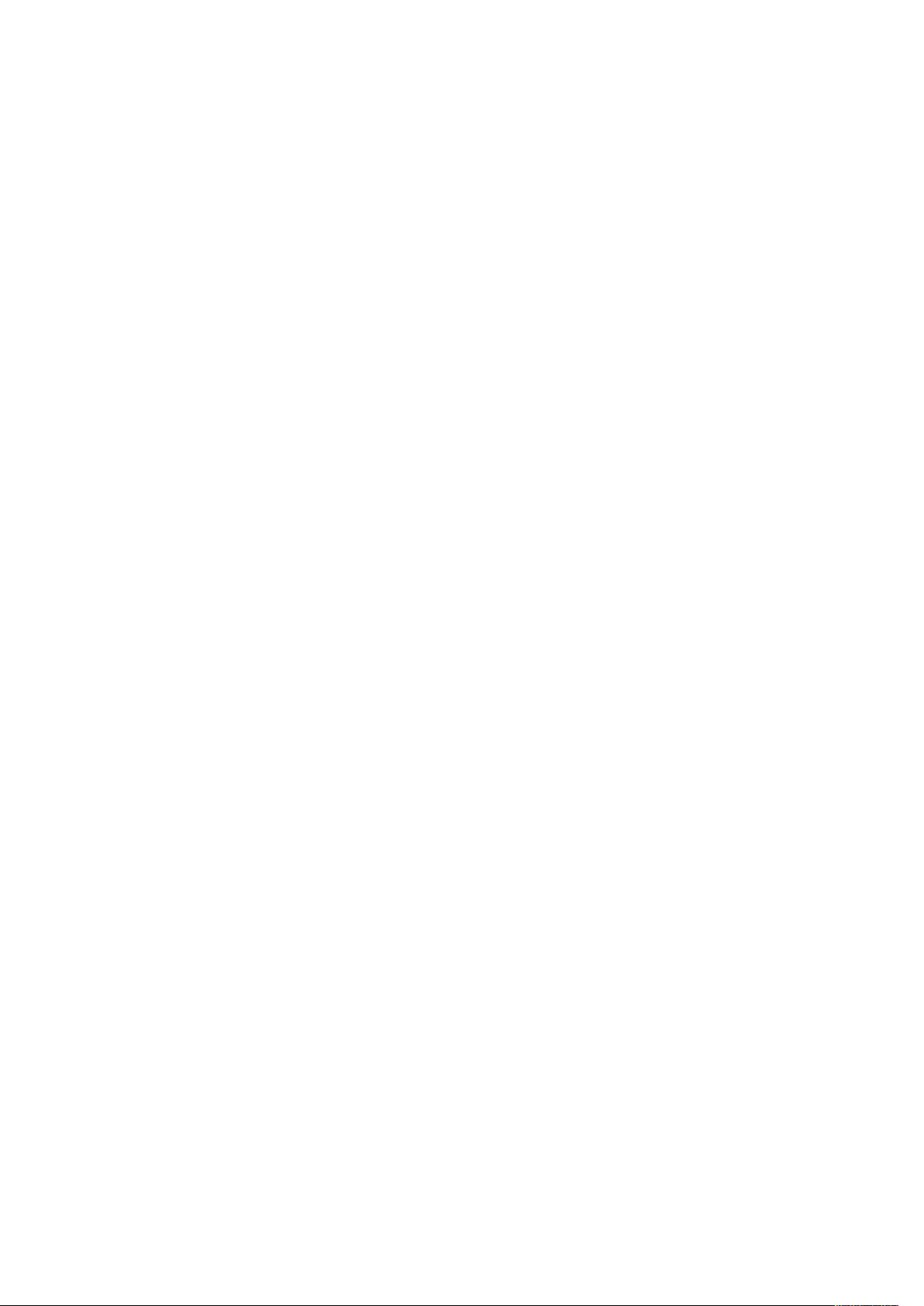
Table des matières
Enregistrement d’un ensemble d’options d’impression fréquemment utilisées sous
Windows .......................................................................................................................... 53
Enregistrement d’un ensemble d’options d’impression fréquemment utilisées sous
Macintosh........................................................................................................................ 54
Fonctionnalités d’impression ............................................................................................ 55
Types de support pour l’impression recto verso automatique ...................................... 55
Impression d’un document recto verso....................................................................... 55
Sélection du papier à utiliser....................................................................................... 56
Impression de plusieurs pages sur une feuille (N en 1) ................................................ 56
Correction des couleurs............................................................................................... 56
Cahiers....................................................................................................................... 56
Pages de couverture ................................................................................................... 57
Insertions................................................................................................................... 57
Pages spéciales .......................................................................................................... 58
Mise à l’échelle .......................................................................................................... 58
Filigranes ................................................................................................................... 58
Création et enregistrement de formats personnalisés ................................................. 59
Notification de fin de travail....................................................................................... 59
Travaux d’impression protégés ................................................................................... 59
Jeux épreuves............................................................................................................. 59
Impression différée .................................................................................................... 59
Enregistrement de travaux d’impression sur l’imprimante .......................................... 59
Pliage......................................................................................................................... 60
Impression à partir d’un lecteur Flash USB ................................................................. 60
Impression à partir d’un lecteur de carte mémoire ..................................................... 60
5 Copie....................................................................................................................................61
Copie de base................................................................................................................... 62
Glace d’exposition...................................................................................................... 62
Chargeur automatique de documents recto verso....................................................... 63
Paramètres de base.................................................................................................... 63
Réglage de la qualité image ....................................................................................... 67
Mise en page ............................................................................................................. 70
Réglage d’une présentation spéciale .......................................................................... 73
Options de copie avancées............................................................................................... 81
Fusion d’un travail...................................................................................................... 81
Impression d’une épreuve .......................................................................................... 82
Combinaison de jeux de documents ........................................................................... 83
Suppression à l’extérieur/à l’intérieur ......................................................................... 84
Programmation mémorisée ........................................................................................ 84
6 Numérisation .....................................................................................................................87
Présentation des fonctions de numérisation...................................................................... 88
Chargement des documents originaux ............................................................................. 89
Glace d’exposition...................................................................................................... 89
Chargeur automatique de documents recto verso....................................................... 89
Mémorisation d’un document numérisé vers un dossier.................................................... 90
Numérisation vers un dossier ...................................................................................... 90
Impression de fichiers mémorisés sur l’imprimante..................................................... 90
Autres options d’envoi depuis un dossier .................................................................... 91
Utilisation de feuilles de distribution........................................................................... 92
4
Imprimante®Xerox PrimeLink™C9065/C9070
Guide de l’utilisateur
Page 5
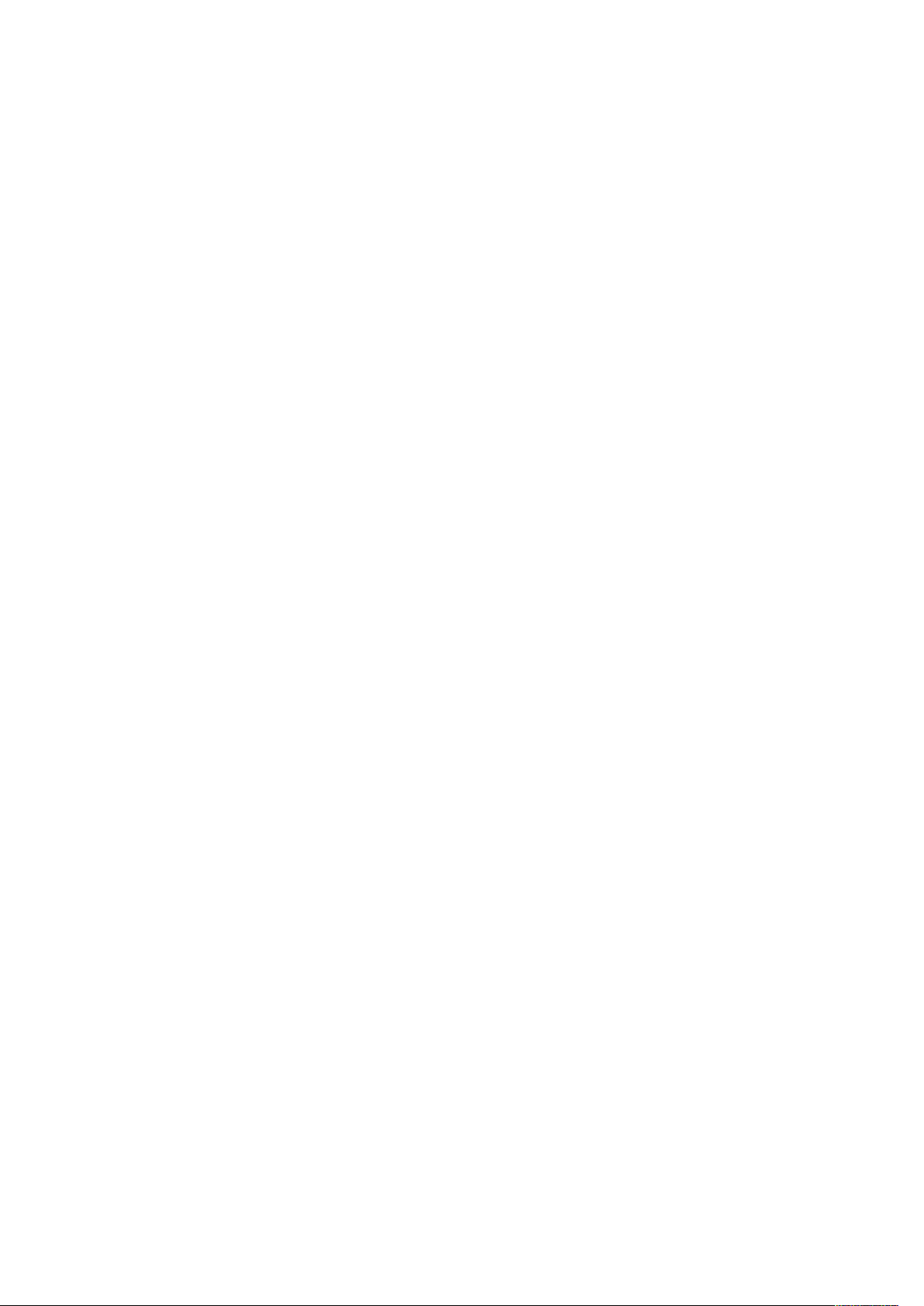
Table des matières
Impression des fichiers en mémoire à l'aide du serveur Web intégré........................... 92
Récupération des fichiers numérisés sur l’ordinateur à l’aide du serveur Web
intégré ....................................................................................................................... 92
Création d’un dossier ................................................................................................. 93
Suppression d’un dossier ............................................................................................ 94
Numérisation vers un espace d’archivage en réseau ......................................................... 96
Numérisation vers une adresse électronique ..................................................................... 97
Définition des options de courrier électronique........................................................... 97
Numérisation vers un ordinateur ...................................................................................... 99
Numérisation vers le répertoire principal......................................................................... 100
Numérisation vers un lecteur Flash USB.......................................................................... 101
Définition des options de numérisation .......................................................................... 102
Paramètres de numérisation..................................................................................... 102
Autres options de numérisation................................................................................ 102
Paramètres avancés ................................................................................................. 102
Mise en page ........................................................................................................... 103
Options de courrier électronique............................................................................... 103
7 Télécopie.......................................................................................................................... 105
Présentation de la fonction Fax ...................................................................................... 106
Chargement des documents originaux ........................................................................... 107
Glace d’exposition.................................................................................................... 107
Chargeur automatique de documents recto verso..................................................... 107
Envoi de fax ................................................................................................................... 108
Fax serveur ..................................................................................................................... 110
Envoi d’une télécopie avec le serveur de fax ............................................................. 110
Envoi d'une télécopie par fax Internet............................................................................ 111
Envoi d’un fax depuis un ordinateur ............................................................................... 112
Réception de télécopies.................................................................................................. 113
Sélection de paramètres de fax ...................................................................................... 114
Paramétrage de l’envoi d’un fax recto verso............................................................. 114
Sélection du type de document ................................................................................ 114
Réglage de la résolution fax...................................................................................... 114
Mise en page ........................................................................................................... 114
Options de fax.......................................................................................................... 115
Autres options de fax ............................................................................................... 116
Options Fax Internet ................................................................................................ 116
Ajout d’entrée de carnet d’adresses ............................................................................... 118
Ajout d’une adresse individuelle............................................................................... 118
Suppression d’une adresse individuelle..................................................................... 118
Ajout d’un groupe .................................................................................................... 118
Supprimer un groupe................................................................................................ 119
Utilisation de la fonction de numérotation de groupe............................................... 119
Création de commentaires fax........................................................................................ 120
8 Papier et supports .......................................................................................................... 121
Supports pris en charge. ................................................................................................. 122
Supports recommandés............................................................................................ 122
Instructions générales sur le placement des supports................................................ 122
Imprimante®Xerox PrimeLink™C9065/C9070
Guide de l’utilisateur
5
Page 6
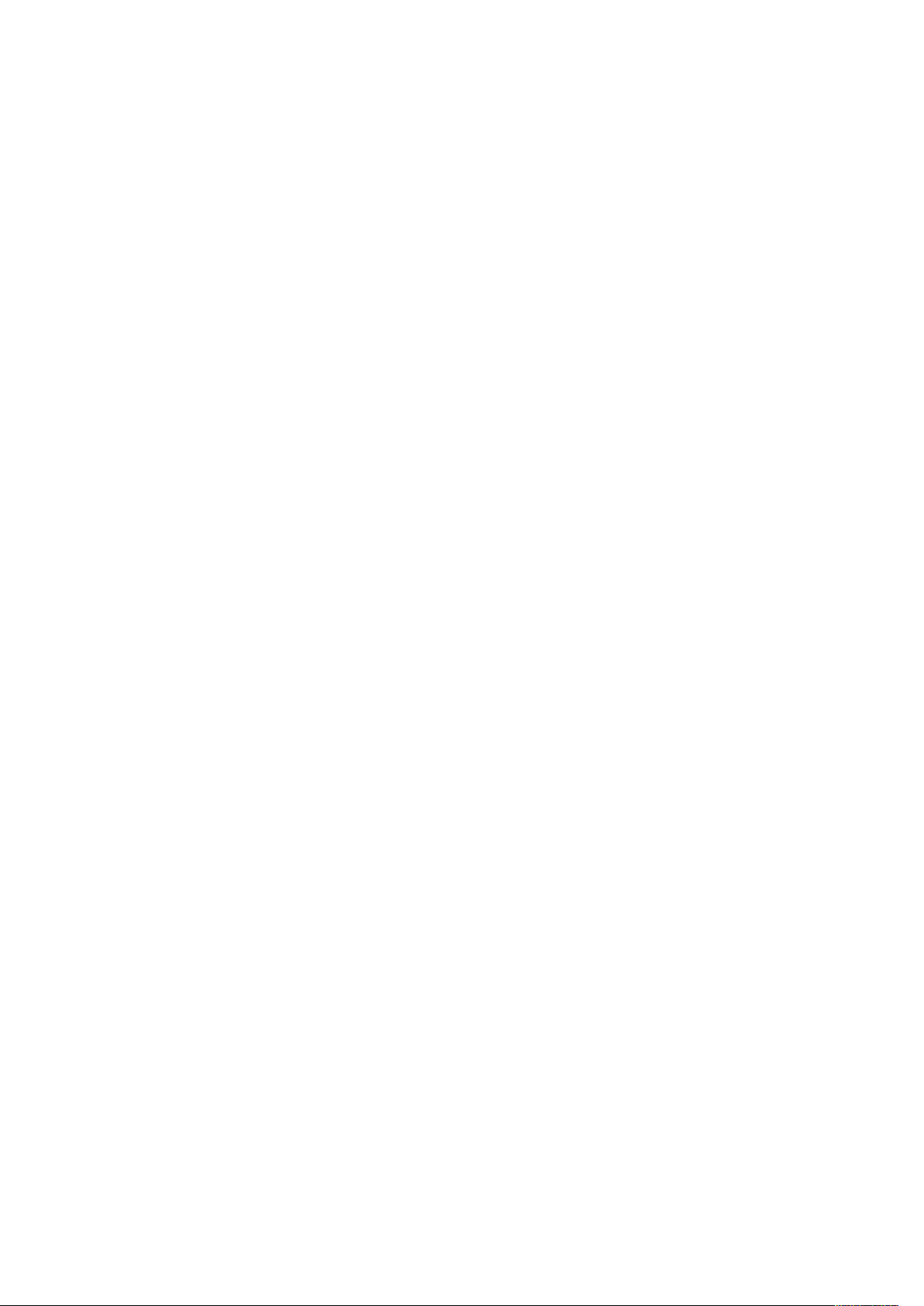
Table des matières
Impression/copie sur des étiquettes.......................................................................... 122
Impression/copie sur du papier glacé........................................................................ 123
Supports pouvant endommager l’imprimante .......................................................... 123
Instructions de stockage du papier........................................................................... 123
Types de support et grammages pris en charge dans les magasins ........................... 124
Fonctionnalités des magasins ................................................................................... 125
Placement des supports.................................................................................................. 127
Placement du papier dans les magasins 1 à 4........................................................... 127
Placement du papier dans le magasin 5 (départ manuel) ......................................... 128
Placement d’enveloppes dans le magasin 5 (départ manuel).................................... 129
Placement du papier dans le module d’alimentation grande capacité ...................... 130
Chargement du papier dans le module d’alimentation grande capacité grand
format...................................................................................................................... 130
Placement des supports dans le module d’insertion post-traitement ......................... 131
9 Maintenance................................................................................................................... 133
Précautions générales..................................................................................................... 134
Informations sur la facturation et l’utilisation................................................................. 135
Nettoyage de l’imprimante ............................................................................................ 136
Nettoyage de la glace d’exposition et du cache-document ....................................... 136
Nettoyage de l’extérieur .......................................................................................... 136
Commande et remplacement des consommables........................................................... 137
Consommables......................................................................................................... 137
Quand commander des consommables ?.................................................................. 137
Remplacement des cartouches de toner ................................................................... 138
Éléments de maintenance de routine ............................................................................. 140
Modules photorécepteurs ......................................................................................... 140
Bac récupérateur de toner ........................................................................................ 143
Module four ............................................................................................................. 144
Corotron de charge .................................................................................................. 146
Recyclage des consommables......................................................................................... 149
10 Dépannage................................................................................................................... 151
Dépannage général........................................................................................................ 152
L'imprimante ne s'allume pas .................................................................................. 152
L’impression est trop lente ....................................................................................... 152
L'imprimante se réinitialise ou se met souvent hors tension...................................... 152
Problèmes d’impression recto verso .......................................................................... 153
Erreur de scanner ..................................................................................................... 153
Incidents papier ............................................................................................................. 154
Réduction des incidents papier ................................................................................. 154
L’imprimante entraîne plusieurs feuilles à la fois....................................................... 154
Le message d’incident papier reste affiché............................................................... 155
Incidents papier ....................................................................................................... 155
Résolution des incidents papier................................................................................. 156
Problèmes de qualité d’impression ................................................................................. 159
Problèmes relatifs à la copie et à la numérisation ........................................................... 160
Problèmes de télécopie................................................................................................... 161
Problèmes d’envoi de fax.......................................................................................... 161
Problèmes de réception de fax.................................................................................. 161
6
Imprimante®Xerox PrimeLink™C9065/C9070
Guide de l’utilisateur
Page 7
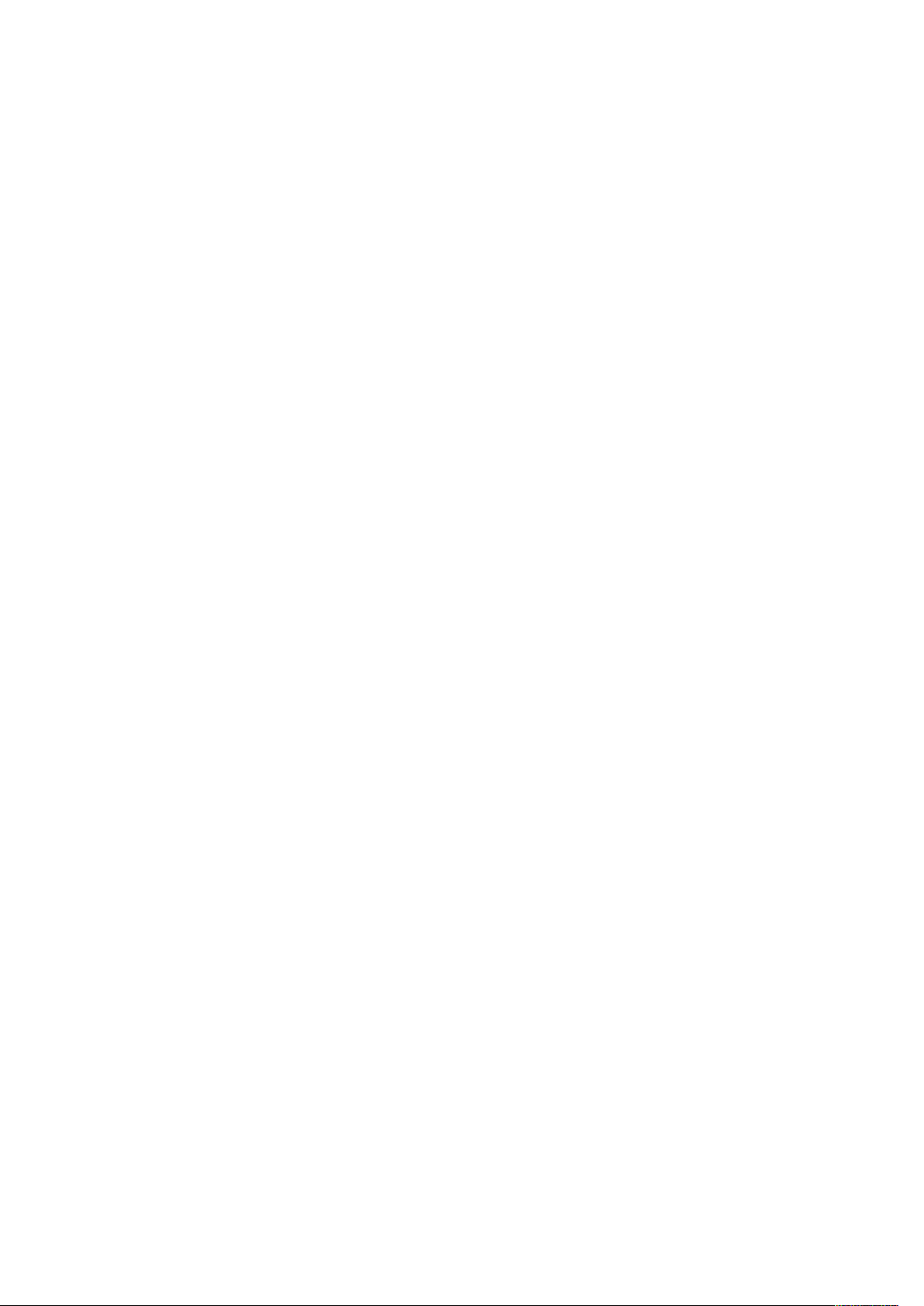
Table des matières
Pour obtenir de l’aide ..................................................................................................... 163
Emplacement du numéro de série de l’imprimante................................................... 163
Messages du panneau de commande....................................................................... 163
Alertes...................................................................................................................... 163
Sites Web de référence............................................................................................. 164
A Fiche technique.............................................................................................................. 165
Configurations de l’imprimante...................................................................................... 166
Fonctionnalités standard .......................................................................................... 166
Spécifications matérielles ............................................................................................... 167
Élément de base....................................................................................................... 167
Élément de base, module d’alimentation grande capacité, module d’interface et
module de finition standard ..................................................................................... 167
Élément de base et module de finition Business Ready/plieuse/brocheuse avec un
module d’alimentation grande capacité grand format à 2 tiroirs .............................. 167
Spécifications relatives aux conditions ambiantes .......................................................... 168
Température et humidité relative.............................................................................. 168
Spécifications électriques ............................................................................................... 169
Spécifications relatives aux performances....................................................................... 170
Résolution d'impression............................................................................................ 170
Vitesse d’impression................................................................................................. 170
B Informations relatives aux réglementations ............................................................ 171
Réglementations de base ............................................................................................... 172
Réglementations FCC - États-Unis............................................................................. 172
Canada .................................................................................................................... 172
Certifications en Europe ........................................................................................... 173
Union européenne Lot 4 Accord relatif aux équipements d’impression Informa-
tions sur l’environnement......................................................................................... 174
Allemagne................................................................................................................ 175
Turquie (Réglementation RoHS)................................................................................ 175
Certification de la Communauté économique eurasienne......................................... 176
Directive 2014/53/EU de l’Union européenne relative aux équipements
radioélectriques........................................................................................................ 176
Critères en matière d’étiquetage.............................................................................. 176
Réglementations concernant la copie ............................................................................. 177
États-Unis ................................................................................................................ 177
Canada .................................................................................................................... 178
Autres pays .............................................................................................................. 179
Réglementations concernant la télécopie ....................................................................... 180
États-Unis ................................................................................................................ 180
Canada .................................................................................................................... 181
Union européenne.................................................................................................... 182
Nouvelle-Zélande ..................................................................................................... 183
Afrique du Sud ......................................................................................................... 184
Fiches de données de sécurité ........................................................................................ 185
C Recyclage et mise au rebut.......................................................................................... 187
Tous les pays .................................................................................................................. 188
Imprimante®Xerox PrimeLink™C9065/C9070
Guide de l’utilisateur
7
Page 8
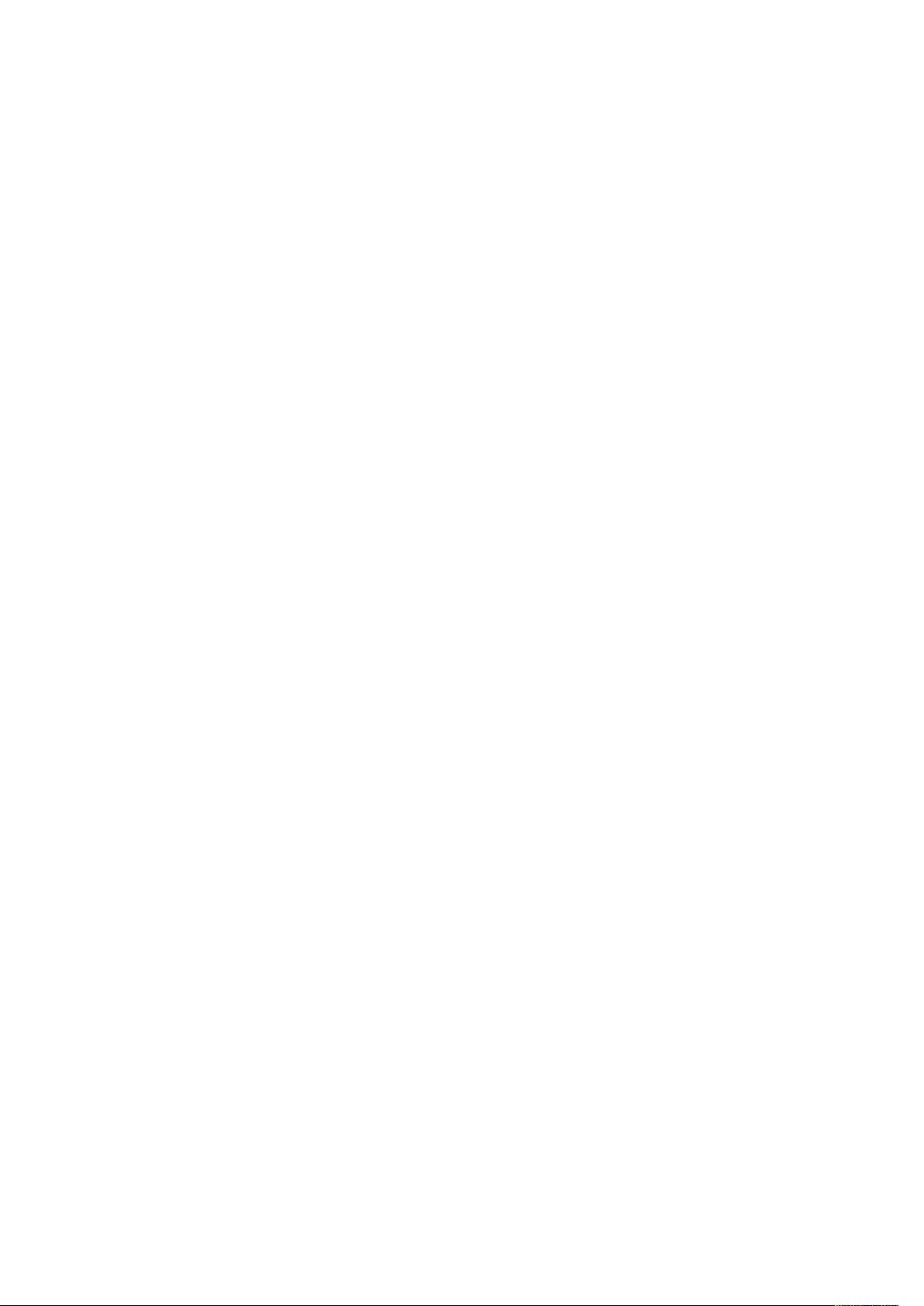
Table des matières
Amérique du Nord.......................................................................................................... 189
Union européenne.......................................................................................................... 190
Environnement domestique...................................................................................... 190
Environnement professionnel et commercial............................................................. 190
Recyclage et mise au rebut des anciens équipements et des batteries
usagées.................................................................................................................... 190
Symbole de batterie ................................................................................................. 191
Retrait des batteries ................................................................................................. 191
Autres pays .................................................................................................................... 192
D Module de finition Business Ready et plieuse/brocheuse ..................................... 193
Présentation Module de finition Business Ready et plieuse/brocheuse............................. 194
Identification des composants ....................................................................................... 195
Maintenance.................................................................................................................. 196
Remplacement des agrafes dans l’unité d’agrafage principale.................................. 196
Remplacement des agrafes dans la plieuse/brocheuse .............................................. 197
Vidage du bac de récupération de la perforeuse ....................................................... 198
Dépannage .................................................................................................................... 200
Dégagement d’incidents dans le module de finition à la Position 3a ........................ 200
Dégager des incidents dans le module de finition à la Position 3c............................. 201
Dégagement d’incidents dans le module de finition à la Position 3d ........................ 202
Dégagement d’incidents dans le module de finition à la Position 4 .......................... 203
Dégagement d’incidents dans le bac cahiers ............................................................ 204
E Module d’interface de détuilage................................................................................. 207
Présentation du module d’interface de détuilage............................................................ 208
Modules de finition nécessitant un module d’interface de détuilage............................... 209
Éléments du module d’interface de détuilage ................................................................. 210
Panneau de commande sur le module d’interface de détuilage ................................ 210
Correction de la tuile dans le module d’interface de détuilage ........................................ 211
Modes et fonctions de correction de la tuile dans le module d’interface de
détuilage.................................................................................................................. 211
Dépannage du module d’interface de détuilage ............................................................. 215
Incidents papier dans le module d’interface de détuilage......................................... 215
Messages d’erreur relatives au module d’interface de détuilage ............................... 217
F Module d’insertion......................................................................................................... 219
Présentation du module d’insertion ................................................................................ 220
Éléments du module d’insertion ..................................................................................... 221
Panneau de commande du module d’insertion......................................................... 221
Papiers et supports pour le bac d’insertion T1................................................................. 222
Papier pris en charge par le magasin T1 du module d’insertion................................. 222
Chargement du papier dans le magasin d’insertions T1............................................ 222
Impression sur des supports spéciaux ....................................................................... 224
Fonction de purge pour le magasin T1............................................................................ 225
Paramètres de la fonction de purge du magasin T1 .................................................. 225
Modification du paramètre de la fonction Purge du magasin T1............................... 225
Dépannage du module d’insertion ................................................................................. 227
8
Imprimante®Xerox PrimeLink™C9065/C9070
Guide de l’utilisateur
Page 9
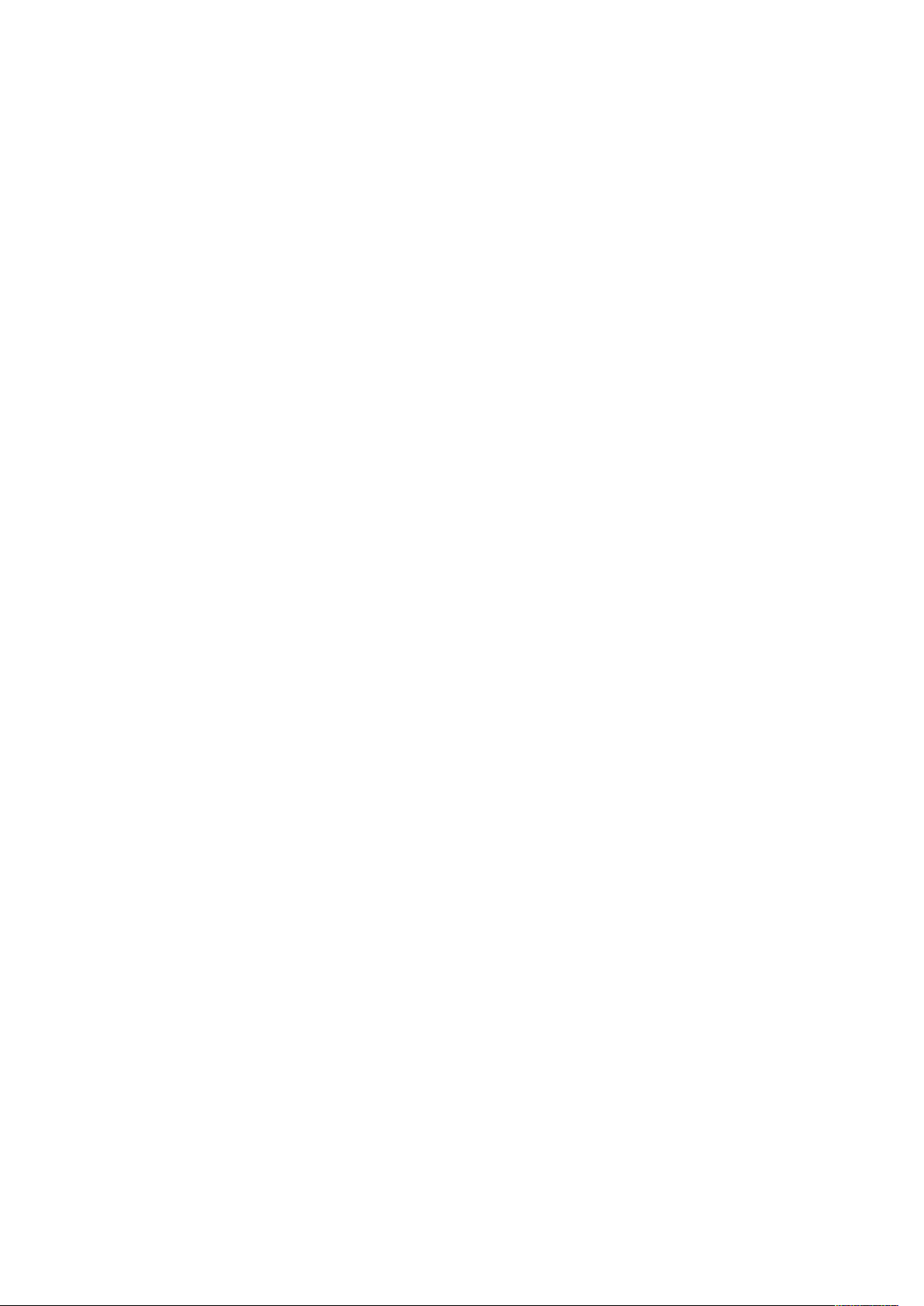
Table des matières
incident papier dans le module d’insertion .............................................................. 227
Messages d’erreur pour le module d’insertion .......................................................... 232
G Rainage et massicot bi-lames ..................................................................................... 233
Présentation du rainage et du massicot bi-lames ............................................................ 234
Rainage et Éléments du massicot bi-lames ..................................................................... 235
Entretien du rainage et du massicot bi-lames ................................................................. 236
Vidage du récupérateur du module de rainage et du massicot bi-lames .................... 236
Dépannage du rainage et du massicot bi-lames ............................................................. 238
Incidents papier dans le rainage ou le massicot bi-lames ......................................... 238
Messages d’erreur d'erreur du rainage et du massicot bi-lames ............................... 253
Rainage et spécifications du massicot bi-lames .............................................................. 254
H Plieuse en C/Z................................................................................................................. 255
Présentation de la plieuse en C/Z.................................................................................... 256
Types de pli en C/Z ......................................................................................................... 257
Composants de la plieuse C/Z......................................................................................... 258
Réception pliage en C/Z............................................................................................ 258
Dépannage de la plieuse C/Z.......................................................................................... 260
Incidents papier dans la plieuse en C/Z..................................................................... 260
Messages d'erreur pour la plieuse en C/Z.................................................................. 264
Spécifications de la plieuse C/Z ...................................................................................... 265
I Modules de finition Production ready......................................................................... 267
Présentation des modules de finition Production Ready .................................................. 268
Module de finition Production ready (PR) ................................................................. 268
Module de finition avec plieuse/brocheuse Production Ready (PR) ............................ 269
Module de finition Production Ready (PR) Plus.......................................................... 269
Éléments du module de finition Production Ready .......................................................... 270
Composants du module de finition PR et du module de finition avec plieuse/bro-
cheuse PR................................................................................................................. 270
Composants du module de finition PR Plus ............................................................... 275
Maintenance du module de finition PR........................................................................... 276
Consommables du module de finition....................................................................... 276
Vérification dé l’état des consommables du module de finition ................................ 276
Remplacement de la cartouche d’agrafes de base pour l’agrafage à cheval. ............. 276
Remplacement de la cartouche d’agrafes de la plieuse/agrafeuse pour l’agrafage à
cheval. ..................................................................................................................... 278
Remplacement du récupérateur de l’agrafeuse du module de finition ....................... 280
Vider le bac de récupération de la perforeuse ........................................................... 283
Dépannage du module de finition PR ............................................................................. 285
Incidents papier dans le module de finition PR et dans le module de finition avec
plieuse/brocheuse PR................................................................................................ 285
Incidents papier dans les modules de finition PR ...................................................... 286
Résolution des incidents papier dans les modules de finition PR................................ 287
Élimination des bourrages papier dans le module de finition PR Plus......................... 297
Incidents d’agrafeuse du module de finition ............................................................ 302
Messages d'erreur sur le module de finition PR et le module de finition PR avec
plieuse/brocheuse..................................................................................................... 308
Imprimante®Xerox PrimeLink™C9065/C9070
Guide de l’utilisateur
9
Page 10
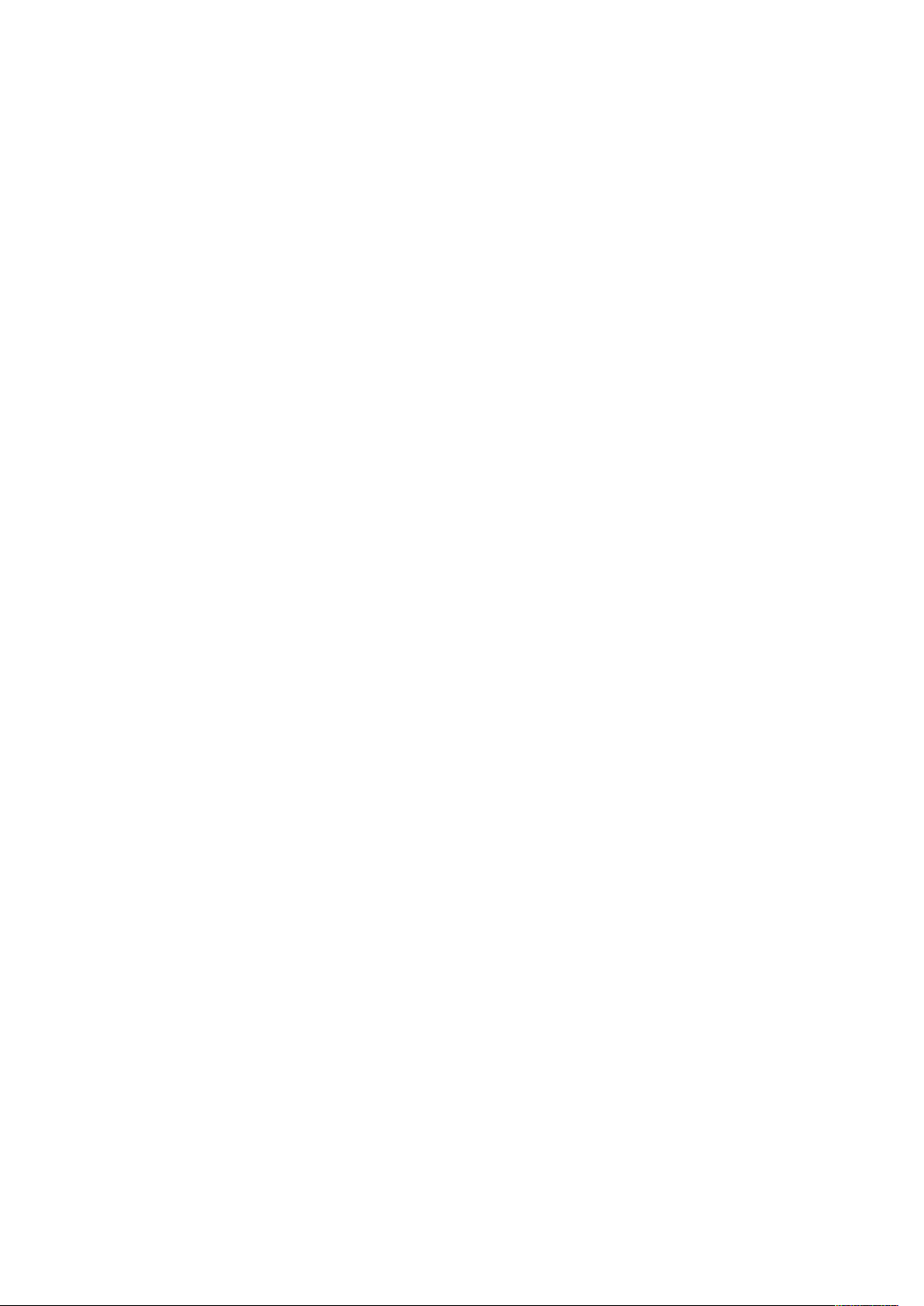
Table des matières
Messages d’erreur pour le module de finition PR Plus .............................................. 308
Spécifications du module de finition PR.......................................................................... 310
Capacité d’agrafage des impressions ....................................................................... 313
J Module du massicot®SquareFold............................................................................... 315
Présentation du module du®massicot SquareFold.......................................................... 316
Composants du massicot
Disjoncteur du massicot
Bacs de réception ..................................................................................................... 318
Panneau de commande............................................................................................ 319
Circuit papier du module
Fonctions du module SquareFold
Fonctionnalité
®
Fonctionnalité de rognage........................................................................................ 322
Entretien du massicot
Vidage du récupérateur du massicot
Dépannage
®
du massicot SquareFold............................................................................. 326
Incident papier dans le massicot
Messages d’erreur pour le massicot SquareFold
Consignes d’utilisation du module
Spécififcations
®
du massicot SquareFold ........................................................................ 332
®
SquareFold............................................................................ 317
®
SquareFold ....................................................................... 318
®
massicot SquareFold........................................................ 319
®
et du massicot........................................................... 321
SquareFold ...................................................................................... 321
®
SquareFold................................................................................. 324
®
SquareFold .................................................... 324
®
SquareFold ......................................................... 326
®
..................................................... 329
®
massicot SquareFold ......................................... 330
10
Imprimante®Xerox PrimeLink™C9065/C9070
Guide de l’utilisateur
Page 11
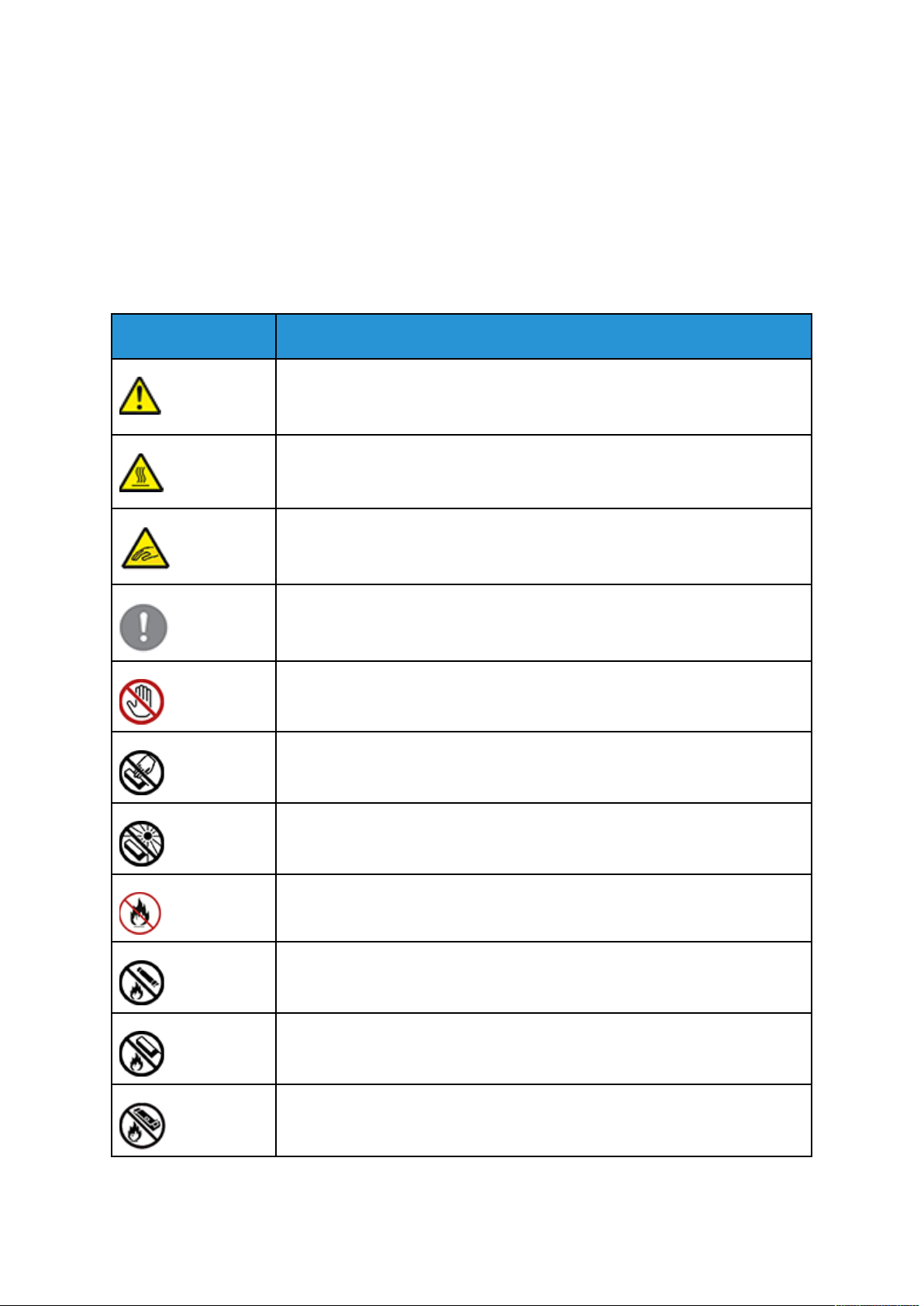
1
Symboles des produits Xerox
®
PrimeLink
C9065/C9070
Se reporter aux informations suivantes pour les symboles des produits et leurs définitions.
Symbole Description
Avertissement :
Indique un danger qui peut entraîner la mort ou de graves blessures s'il n'est
pas évité.
Avertissement, surface chaude :
Surface chaude sur ou dans l’imprimante. Prendre toutes les précautions néces-
saires afin d’éviter de se blesser.
Danger de pincement :
Ce symbole d’avertissement indique à l’utilisateur quelles sont les zones où il y
a possibilité de blessures corporelles.
Attention :
Signale une mesure obligatoire à prendre pour éviter d’endommager le
système.
™
Ne pas appuyer sur la partie ou la zone de l’imprimante.
Ne pas appuyer sur la partie ou la zone de l’imprimante.
Ne pas exposer les modules photorécepteurs à la lumière directe du soleil.
Ne pas brûler l’élément.
Ne pas brûler les cartouches de toner.
Ne pas brûler les modules photorécepteurs.
Ne pas brûler le bac à déchets.
Imprimante®Xerox PrimeLink™C9065/C9070
Guide de l’utilisateur
11
Page 12
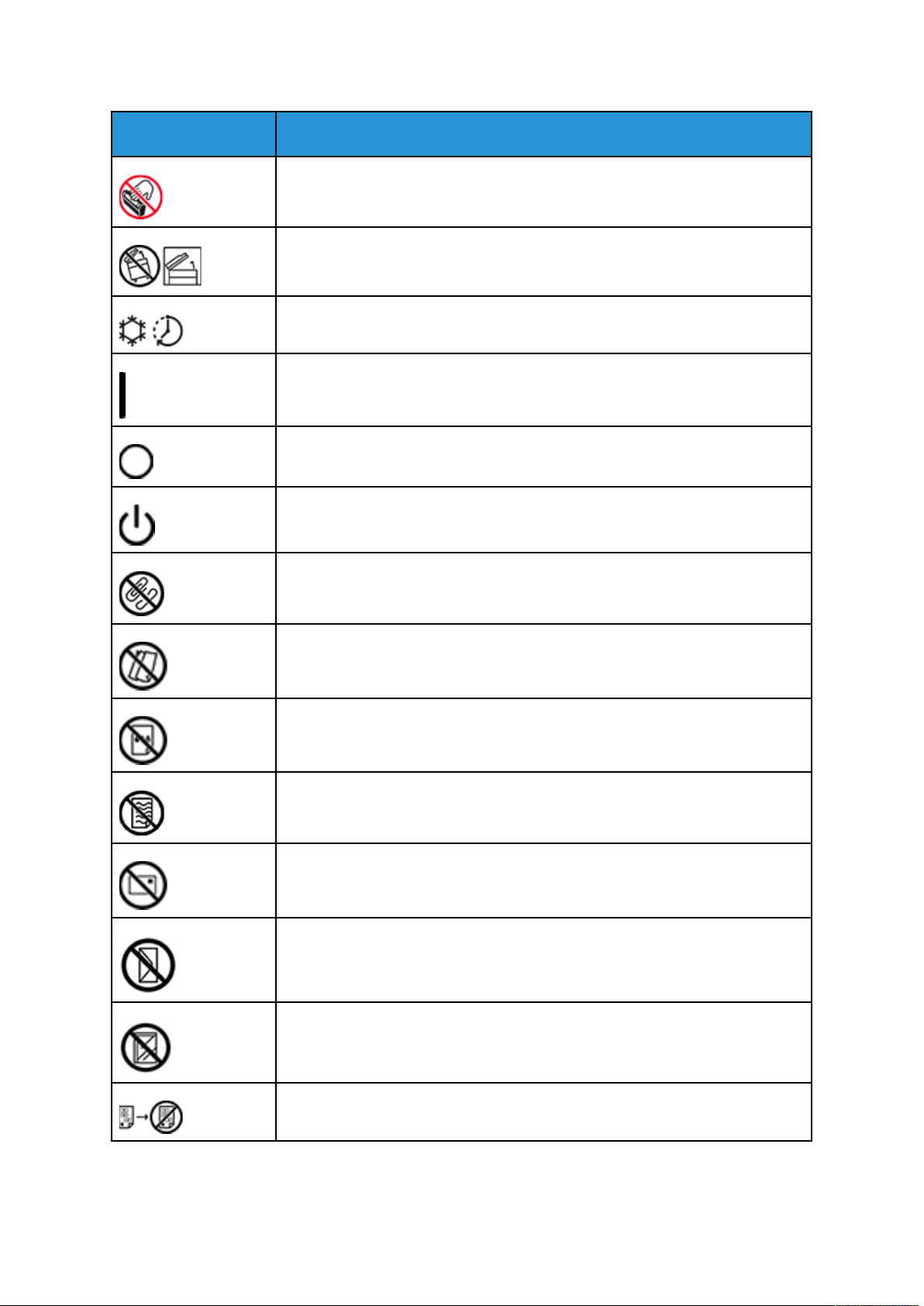
®
Symboles des produits Xerox
PrimeLink™C9065/C9070
Symbole Description
Ne pas appuyer sur la surface du module photorécepteur.
Éviter d’endommager l’imprimante, ne pas ouvrir le chargeur automatique de
documents de plus de 40° maximum.
Surface chaude. Attendre pendant la période indiquée avant toute
manipulation.
Activé (On)
Désactivé(e)
Attente
Ne pas utiliser de papier comportant des agrafes ou trombones.
Ne pas utiliser du papier plié, recourbé ou froissé.
Ne pas placer de papier jet d’encre ni en utiliser.
Ne pas recharger du papier préalablement imprimé ou utilisé.
Ne pas utiliser de cartes postales.
Ne pas utiliser d’enveloppes.
Ne pas utiliser de transparents ou de feuilles pour rétroprojecteur.
Ne pas copier d’argent.
12
Imprimante®Xerox PrimeLink™C9065/C9070
Guide de l’utilisateur
Page 13
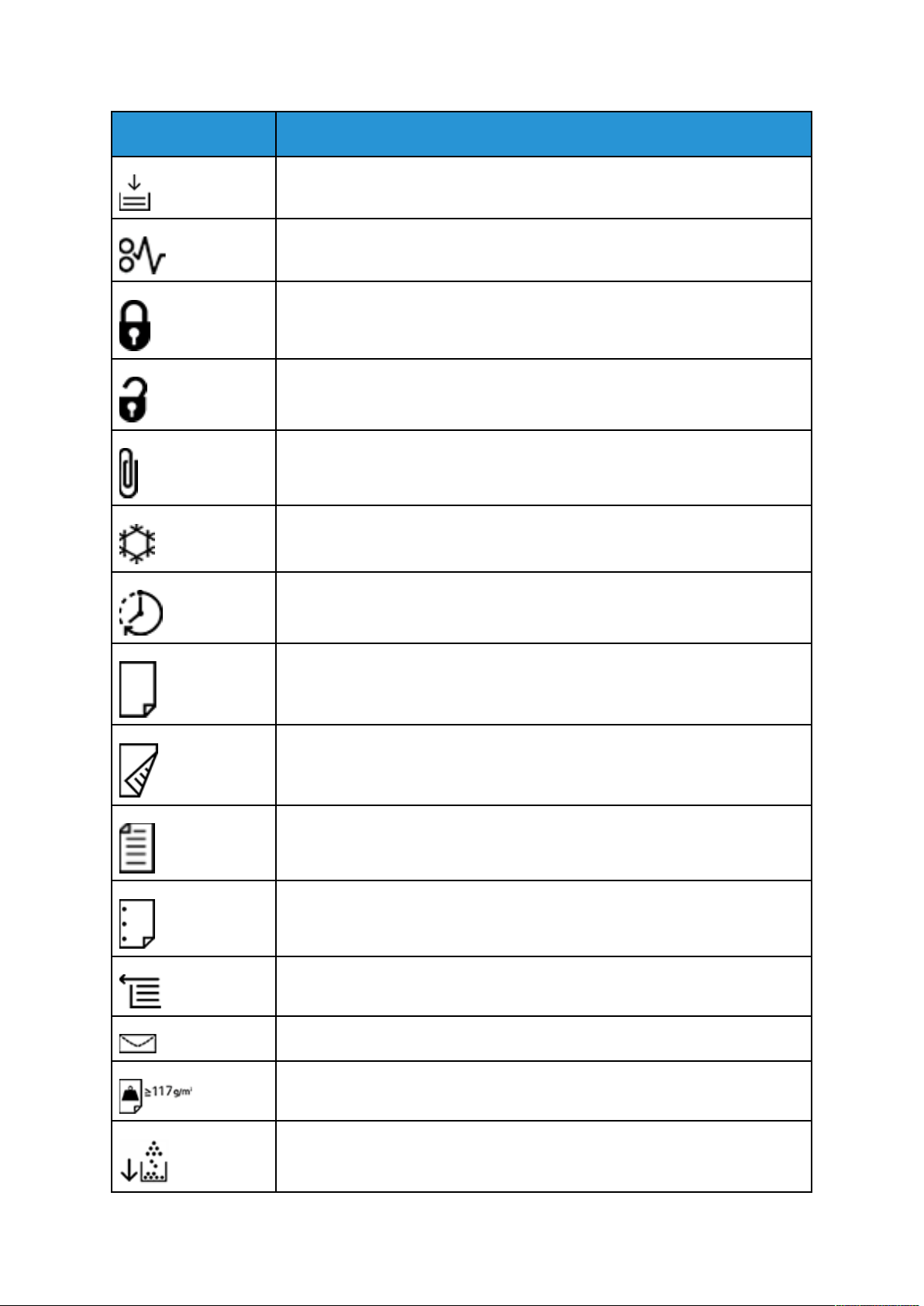
Symbole Description
Ajouter du papier ou un média.
Incident papier
Verrouiller
Déverrouiller
trombone
Symboles des produits Xerox®PrimeLink™C9065/C9070
Refroidissement
Temps écoulé
Alimenter le papier
Alimenter le papier face dessous
Document recto
Papier perforé
Indique le sens du magasin.
Face à imprimer de l’enveloppe vers le haut, rabat tourné vers le bas et fermé.
Le papier à fort grammage pèse 117 g/m2ou plus.
Bac à déchets
Imprimante®Xerox PrimeLink™C9065/C9070
Guide de l’utilisateur
13
Page 14
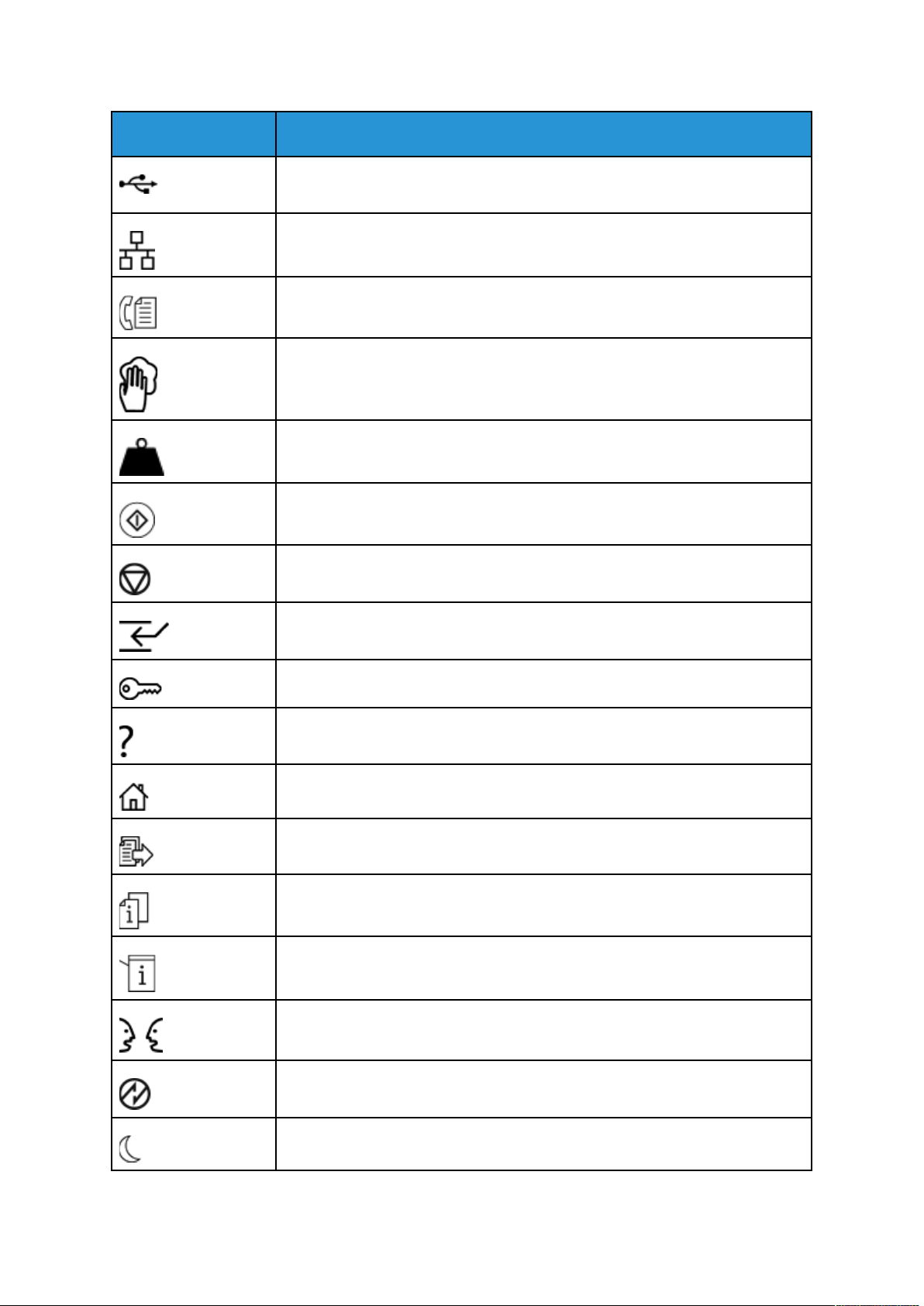
®
Symboles des produits Xerox
PrimeLink™C9065/C9070
Symbole Description
USB
Universal Serial Bus
LAN
Local Area Network
Fax
Nettoyer la surface ou partie indiquée.
Poids
Touche Marche
Touche Arrêt
Touche Interrompre l’impression
Touche Connexion/Déconnexion
Touche Aide
Touche Accueil Services
Touche Services
Touche État travail
Touche État de l’imprimante
Touche Langue
Touche Économie d’énergie
Mode veille
14
Imprimante®Xerox PrimeLink™C9065/C9070
Guide de l’utilisateur
Page 15
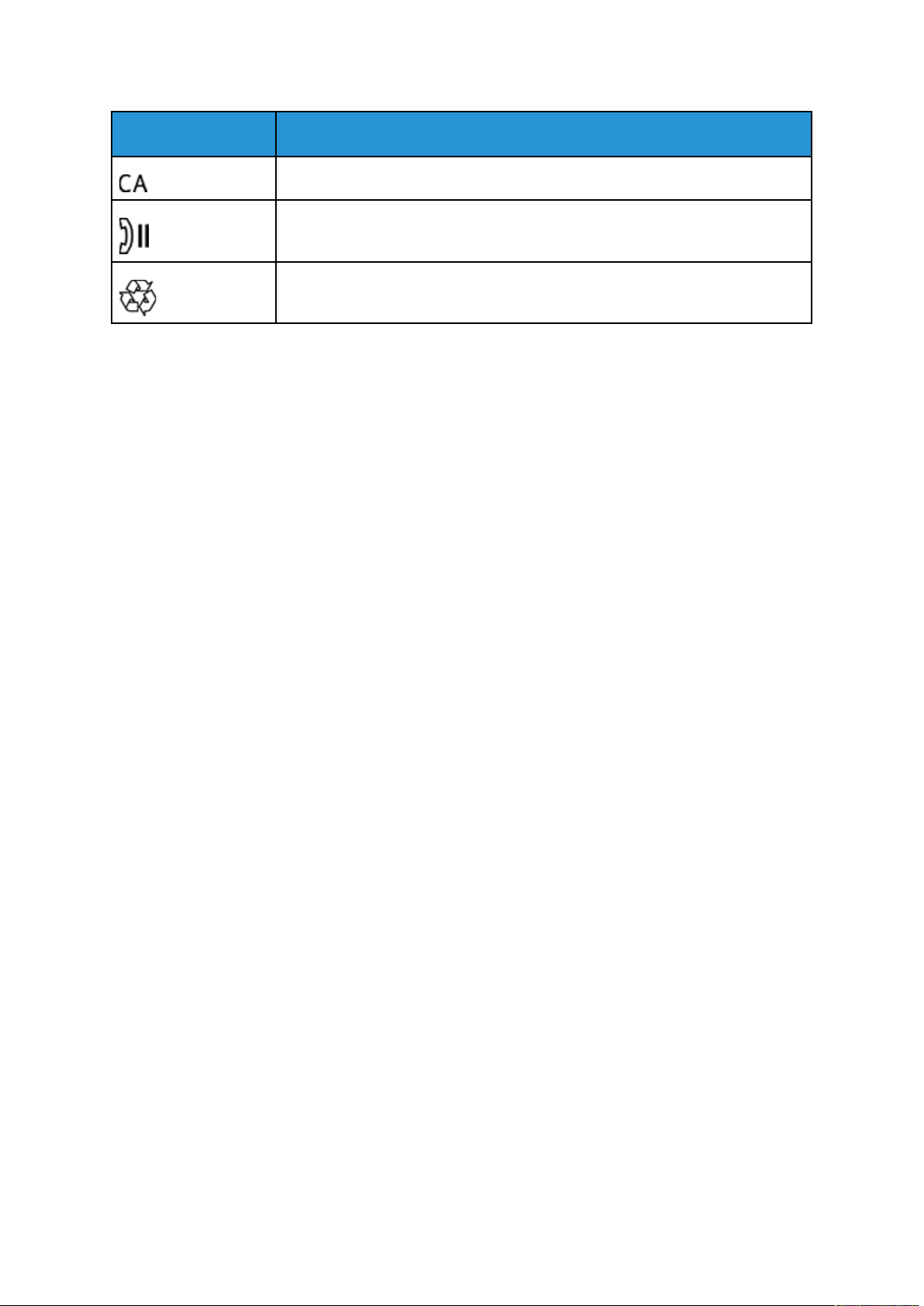
Symbole Description
Touche Effacer tout
Touche Pause numérotation
Cet élément peut être recyclé.
Symboles des produits Xerox®PrimeLink™C9065/C9070
Imprimante®Xerox PrimeLink™C9065/C9070
Guide de l’utilisateur
15
Page 16
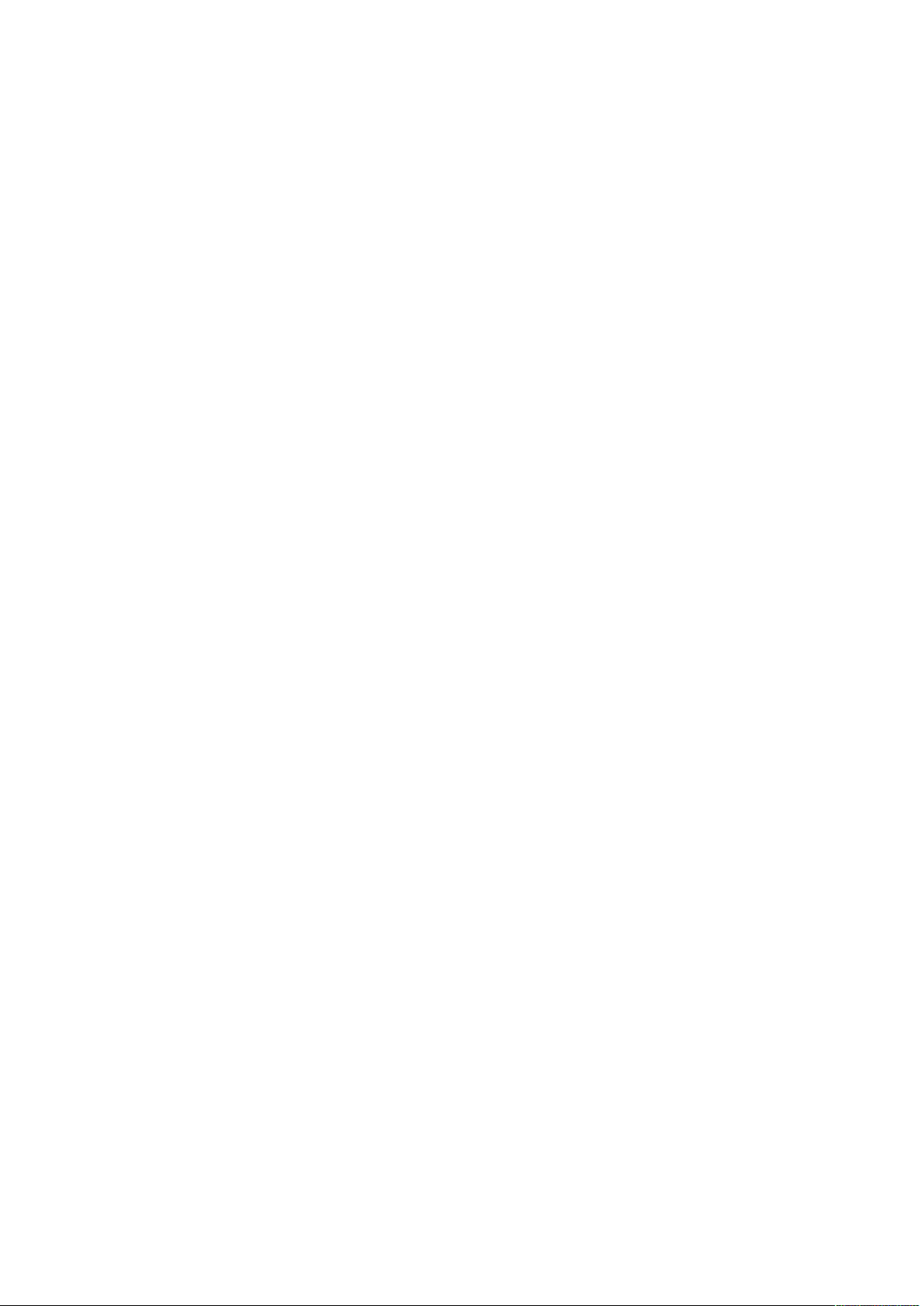
Symboles des produits Xerox
®
PrimeLink™C9065/C9070
16
Imprimante®Xerox PrimeLink™C9065/C9070
Guide de l’utilisateur
Page 17
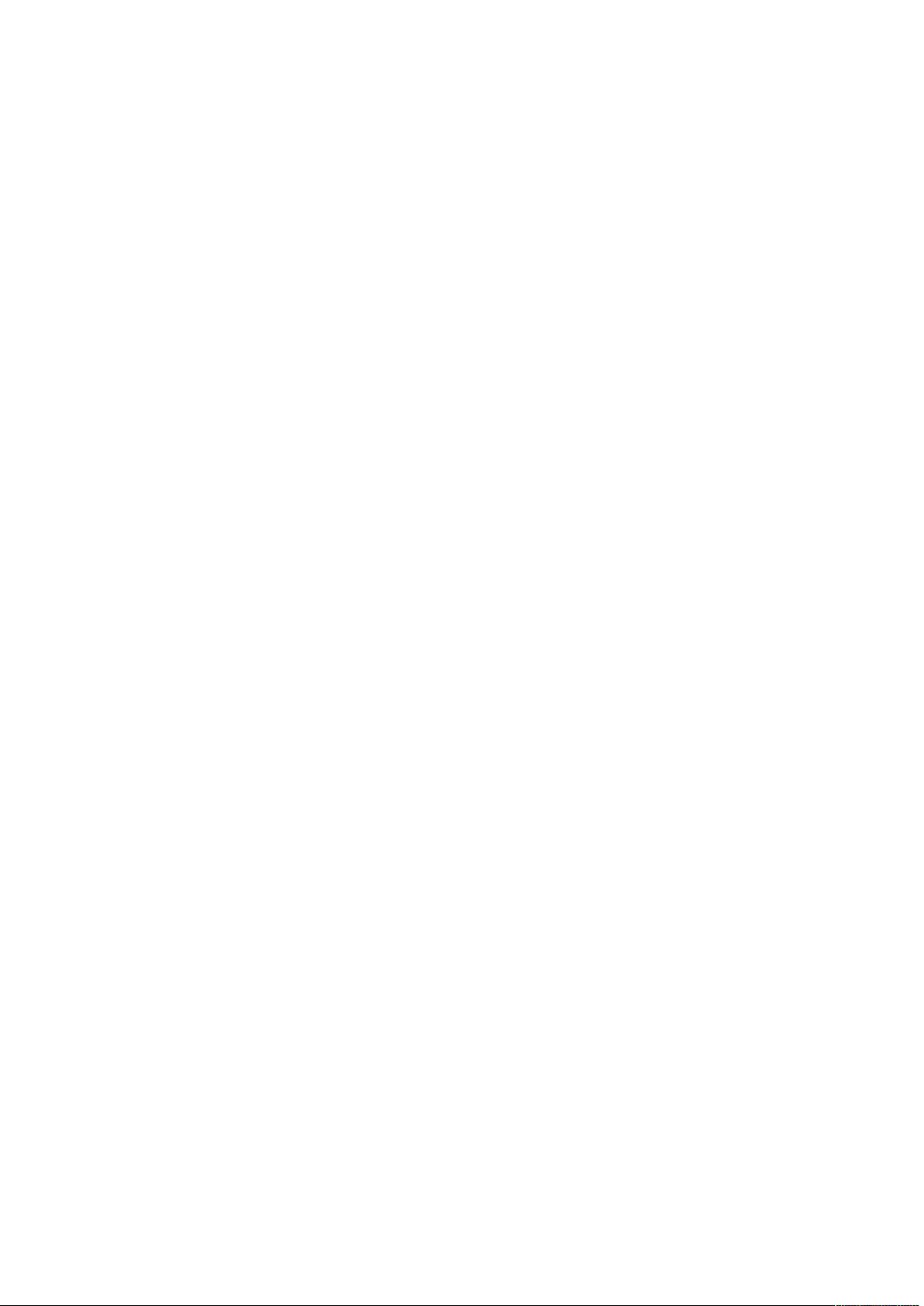
2
Sécurité
Ce chapitre contient :
• Sécurité et avis ..................................................................................................................... 18
• Sécurité électrique................................................................................................................ 19
• Précautions générales........................................................................................................... 22
• Sécurité de maintenance ...................................................................................................... 24
• Contacts environnement, santé et sécurité ........................................................................... 25
L'imprimante et les consommables recommandés ont été conçus et testés pour satisfaire aux strictes exigences de sécurité. Suivre attentivement les recommandations ci-après pour garantir une
utilisation en toute sécurité de l'imprimante Xerox
®
.
Imprimante®Xerox PrimeLink™C9065/C9070
Guide de l’utilisateur
17
Page 18
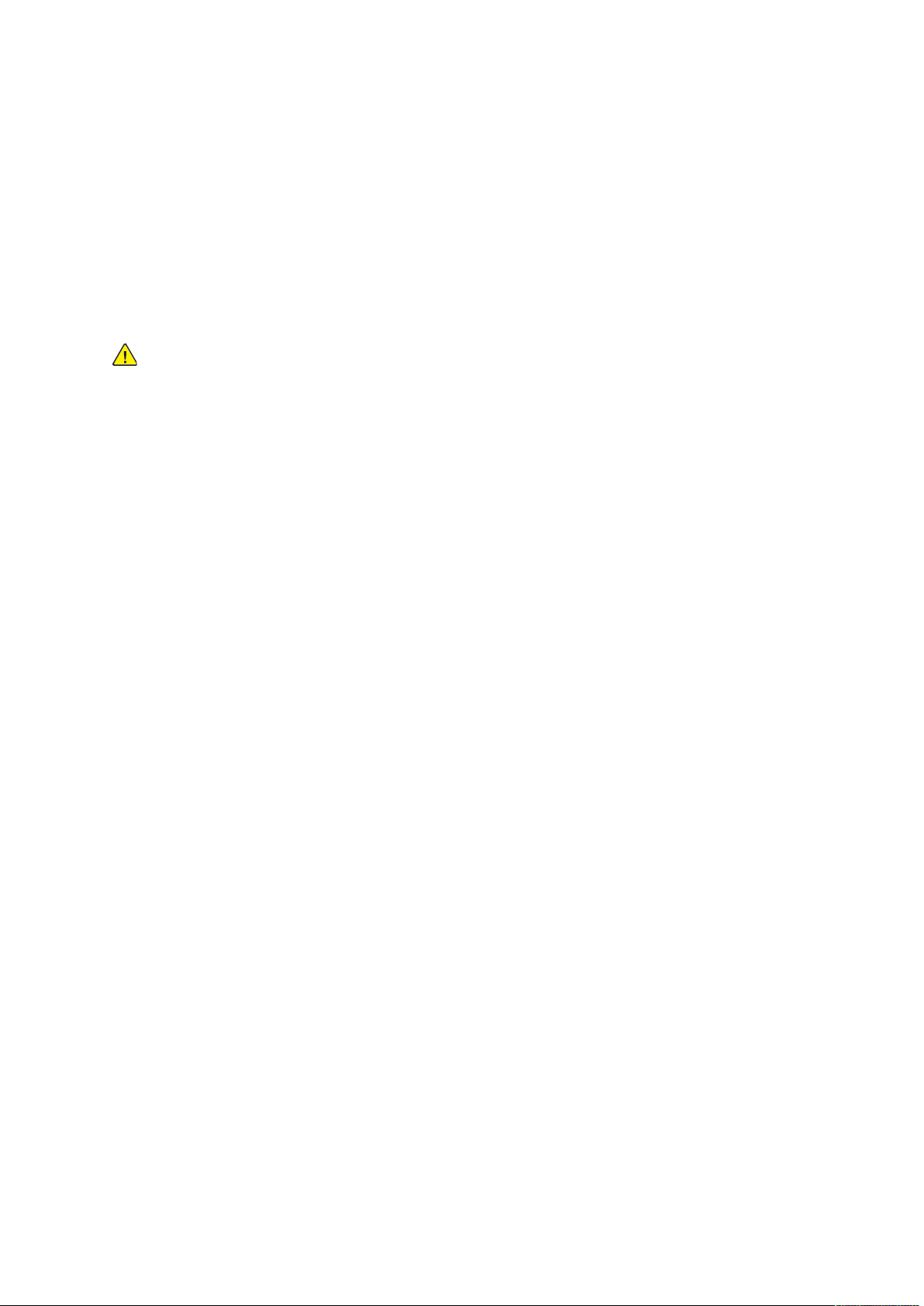
Sécurité
Sécurité et avis
Lire attentivement les instructions suivantes avant d’utiliser l’imprimante. Se reporter à ces instructions pour utiliser l’imprimante en toute sécurité.
L'imprimante Xerox
aux strictes exigences de sécurité. Ces exigences incluent l’évaluation et la certification par des
agences de sécurité, et la conformité avec les réglementations électromagnétiques et les normes
environnementales établies.
®
et les consommables recommandés ont été conçus et testés pour satisfaire
Les tests et les performances de ce produit en terme de sécurité et d'environnement ont été effectués à l'aide d'équipement Xerox
AVERTISSEMENT : Les modifications non autorisées, y compris l’ajout de nouvelles fonc-
tions ou la connexion d’appareils externes, peuvent invalider la certification du produit. Pour
obtenir des détails, contacter Xerox
®
uniquement.
®
.
18
Imprimante®Xerox PrimeLink™C9065/C9070
Guide de l’utilisateur
Page 19
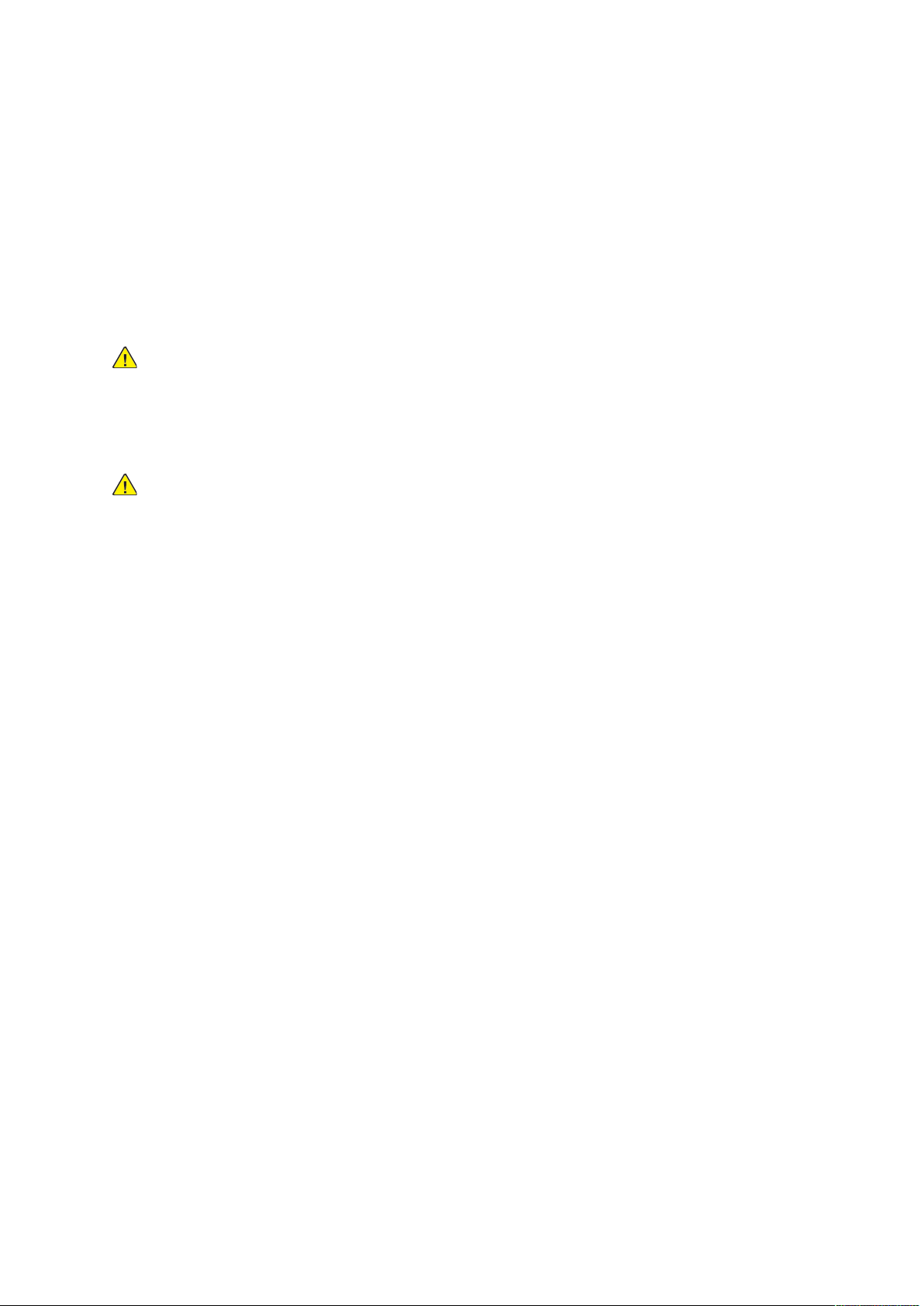
Sécurité
Sécurité électrique
Lire attentivement les instructions suivantes avant d’utiliser l’imprimante. Se reporter à ces instructions pour utiliser l’imprimante en toute sécurité.
L'imprimante Xerox
aux strictes exigences de sécurité. Elles incluent l’évaluation et la certification par des agences de
sécurité, et la conformité avec les réglementations électromagnétiques et les normes environnementales établies.
®
et les consommables recommandés ont été conçus et testés pour satisfaire
Les tests et les performances de ce produit en terme de sécurité et d'environnement ont été effectués à l'aide d'équipement Xerox
AVERTISSEMENT : Les modifications non autorisées, y compris l’ajout de nouvelles fonc-
tions ou la connexion d’appareils externes, peuvent invalider la certification du produit. Pour
obtenir des détails, contacter Xerox
®
uniquement.
®
.
DDiirreeccttiivveess ggéénnéérraalleess
AVERTISSEMENT :
• Ne par introduire d’objets dans les fentes et les ouvertures de l’imprimante. Le fait de
toucher un point de tension ou de créer un court-circuit sur une pièce peut provoquer un
incendie ou une décharge électrique.
• Ne jamais retirer de panneaux ou protections fixés par des vis, sauf lors de l’installation
d’équipement facultatif et lorsque des instructions spécifiques invitent à le faire. Mettre
l’imprimante hors tension en effectuant ces installations. Débrancher le cordon
d’alimentation lors du retrait de panneaux et protections pour installer un équipement
en option. À l’exception des options pouvant être installées par l’utilisateur, aucune des
pièces se trouvant derrière ces panneaux ne doit faire l’objet d’une intervention de
maintenance par l’utilisateur.
Les conditions suivantes peuvent compromettre la sécurité d’utilisation de l’appareil :
• Le cordon d’alimentation est endommagé ou frangé.
• Du liquide a été renversé dans l’imprimante.
• De l’eau a été versée sur l’imprimante.
• De la fumée se dégage de l’imprimante ou la surface de la machine est brûlante.
• L’imprimante émet des bruits ou des odeurs inhabituels.
• L’imprimante provoque le déclenchement d’un disjoncteur, fusible ou autre appareil de
sécurité.
Si l’une de ces situations survient, procéder comme suit :
1. Mettre l’imprimante immédiatement hors tension.
2. Débrancher le cordon d’alimentation de la prise électrique.
3. Appeler un technicien de maintenance agréé.
CCoorrddoonn dd’’aalliimmeennttaattiioonn
Utiliser le cordon d’alimentation fourni avec l’imprimante.
• Brancher le cordon d’alimentation directement à une prise électrique correctement reliée à la
terre. Vérifier que les deux extrémités du cordon d’alimentation sont correctement branchées.
Pour savoir si une prise est reliée à la terre, demander à un technicien de la vérifier.
Imprimante
®
Xerox PrimeLink™C9065/C9070
Guide de l’utilisateur
19
Page 20
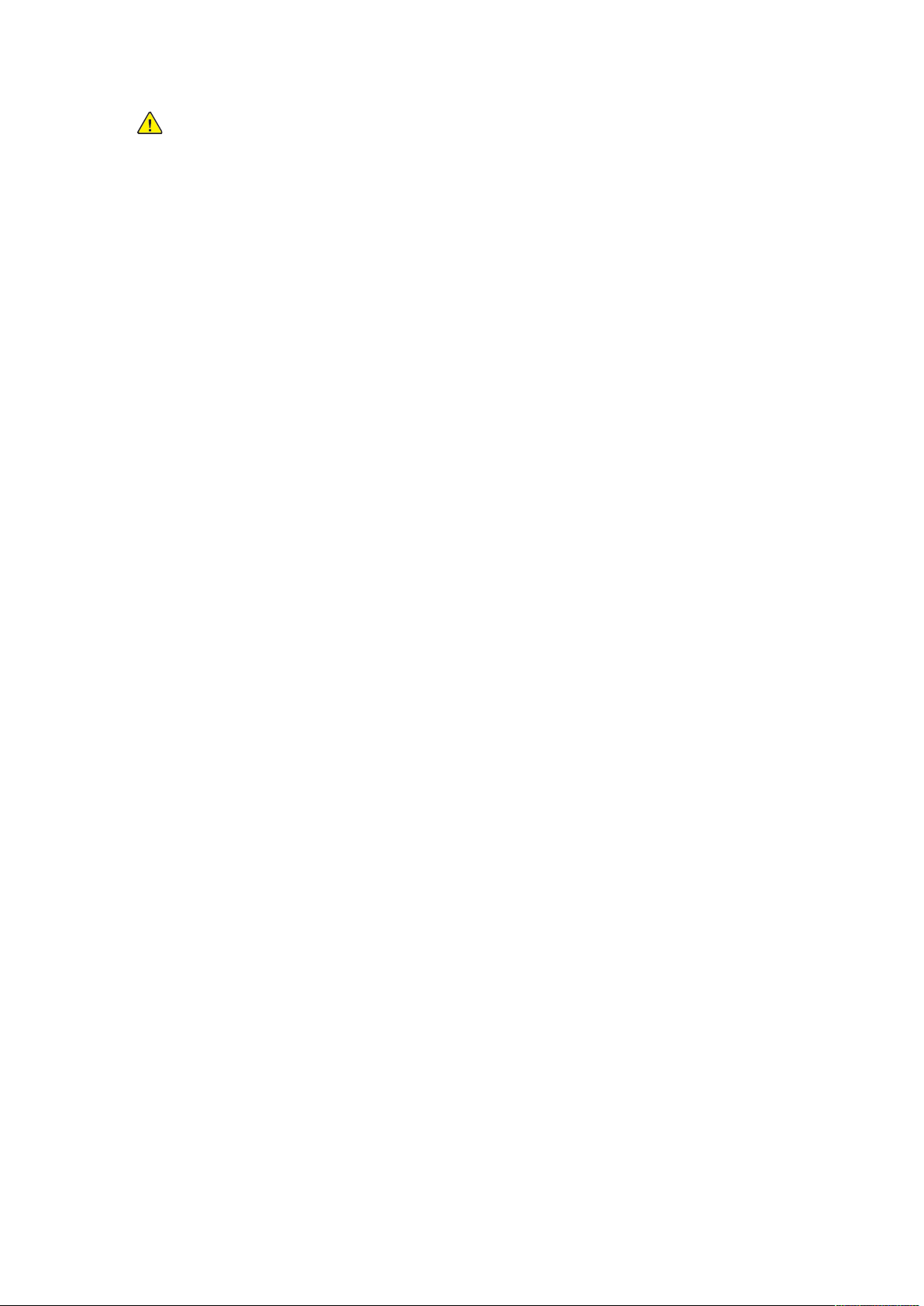
Sécurité
AVERTISSEMENT : Pour éviter tout risque d'incendie ou de choc électrique, ne pas
utiliser de rallonges électriques, de barrettes multiprises ou de prises électriques
pendant plus de 90 jours. Lorsqu'une prise de courant permanente ne peut pas être
installée, utiliser un seul rallonge électrique assemblé en usine de la jauge
appropriée pour chaque imprimante ou imprimante multifonctions. Toujours
respecter les codes nationaux et locaux du bâtiment, de prévention des incendies et
d'électricité en ce qui concerne la longueur du câble, la taille du conducteur, la miseà-la terre et la protection.
• Éviter d’utiliser un adaptateur de mise à la terre pour connecter l’imprimante à une prise
électrique dépourvue de borne de mise à la terre.
• S’assurer que l’imprimante est branchée à une prise dont la tension et la puissance sont
correctes. Vérifier les spécifications électriques de l’imprimante avec un électricien, si
nécessaire.
• Ne pas placer l’imprimante à un endroit où quelqu’un risquerait de trébucher sur le cordon
d’alimentation.
• Ne pas placer d’objets sur le cordon d’alimentation.
• Ne pas brancher ou débrancher pas le câble d'alimentation lorsque l'interrupteur
d’alimentation est en position Activé.
• Si le câble d'alimentation s'effiloche ou s'use, le remplacer.
• Pour éviter toute décharge électrique et vérifier si le cordon est endommagé, tenir fermement
la prise en débranchant le cordon d’alimentation.
Le cordon d'alimentation constitue un dispositif de mise hors tension situé à l'arrière de
l'imprimante. Si la source d’alimentation électrique de l’imprimante doit être coupée, débrancher
le cordon d’alimentation de la prise électrique.
MMiissee hhoorrss tteennssiioonn dd''uurrggeennccee
Si l’une des situations suivantes se produit, mettre immédiatement l’imprimante hors tension et
débrancher le cordon d’alimentation de la prise électrique. Contacter un technicien agréé Xerox
pour résoudre le problème si :
• L’imprimante émet des odeurs ou produit des bruits inhabituels.
• Le cordon d’alimentation est endommagé ou usé.
• Un disjoncteur mural, fusible ou autre dispositif de sécurité a été déclenché.
• Du liquide a été renversé dans l’imprimante.
• De l’eau a été versée sur l’imprimante.
• Un élément de l’imprimante est endommagé.
AAlliimmeennttaattiioonn éélleeccttrriiqquuee
L’alimentation électrique du périphérique doit répondre aux exigences énoncées sur la plaque de
données à l’arrière de l’appareil. Pour savoir si l’alimentation électrique répond aux exigences,
consulter le fournisseur d’électricité local ou un électricien agréé.
20
Imprimante®Xerox PrimeLink™C9065/C9070
Guide de l’utilisateur
Page 21
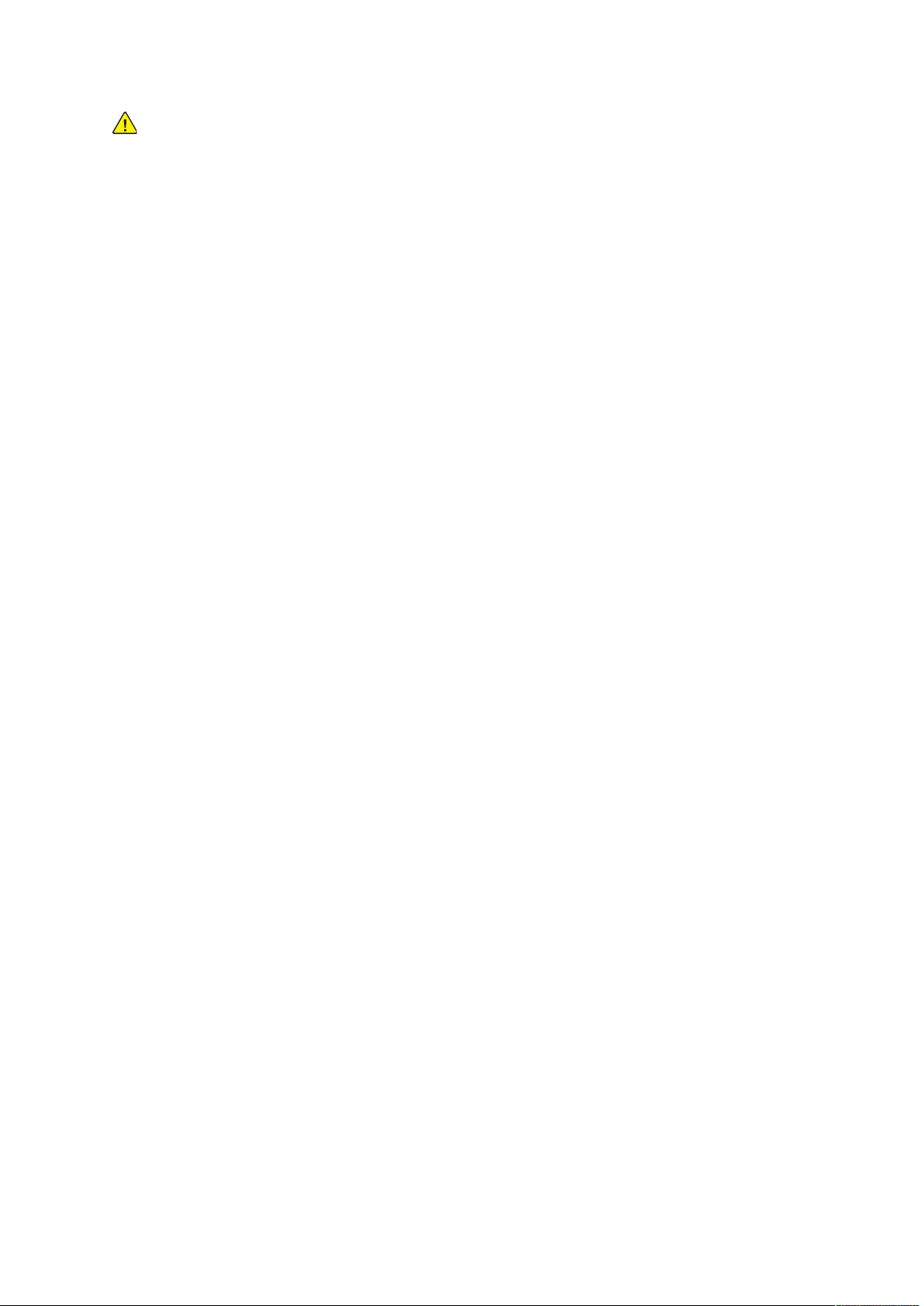
Sécurité
AVERTISSEMENT : L’appareil doit être connecté à un circuit électrique mis à la terre.
L’appareil est fourni avec une prise électrique mise à la terre qui se branche dans une fiche
électrique mise à la terre. La fiche du cordon d’alimentation ne se branche qu’à une prise
électrique mise à la terre. Ce type de cordon d’alimentation est une fonction de sécurité. Si
la fiche du cordon d’alimentation ne peut être insérée dans la prise électrique, consulter le
fournisseur d’électricité local ou un électricien agréé. Toujours raccorder l’appareil à une
prise électrique mise à la terre.
Imprimante
®
Xerox PrimeLink™C9065/C9070
Guide de l’utilisateur
21
Page 22
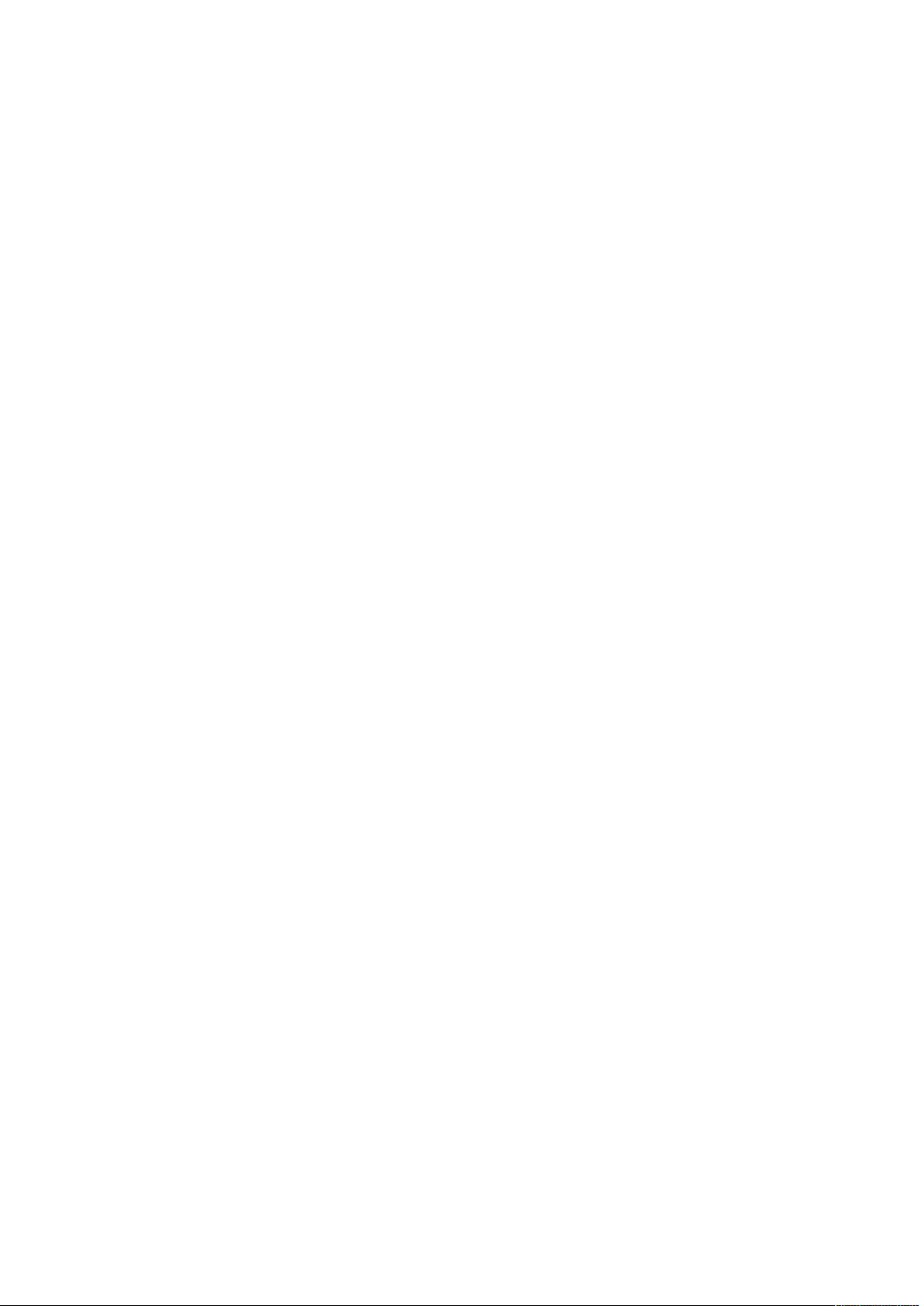
Sécurité
Précautions générales
L'imprimante et les consommables recommandés ont été conçus et testés pour satisfaire aux strictes exigences de sécurité. Ils ont notamment été examinés, approuvés et certifiés conformes aux
normes environnementales établies.
Prêter attention aux recommandations suivantes pour utiliser l’imprimante en toute sécurité.
CCoonnssiiggnneess dd''uuttiilliissaattiioonn
• Ne pas retirer la source de papier choisie dans le pilote d’impression ou sur le panneau de
commande pendant l’impression.
• Ne pas ouvrir les portes lorsque l’imprimante est en fonction.
• Ne pas déplacer l’imprimante lorsqu’elle est en fonction.
• Ne jamais approcher les mains, les cheveux, une cravate, etc., des rouleaux d’entraînement et
de sortie.
• Les panneaux qui nécessitent des outils pour le retrait, protègent les zones à risque de
l’imprimante. Ne par retirer les panneaux de protection.
• Ne pas tenter de retirer du papier bloqué loin à l’intérieur de l’imprimante. Mettez rapidement
l’imprimante hors tension et contactez votre distributeur Xerox à l’échelle locale.
ÉÉmmiissssiioonn dd''oozzoonnee
L’imprimante produit de l’ozone pendant son fonctionnement normal. La quantité d’ozone
produite dépend du volume de copies. L’ozone est plus lourd que l’air et n’est pas produite en
quantité suffisamment élevée pour présenter un risque. Installer l’imprimante dans une pièce
bien ventilée.
Pour plus d’informations aux États-Unis et au Canada, accéder à www.xerox.com/environment.
Pour les autres marchés, contacter Xerox ou accéder à www.xerox.com/environment_europe.
EEmmppllaacceemmeenntt ddee ll''iimmpprriimmaannttee
• Placer l’imprimante sur une surface plane et stable n’émettant pas de vibrations et pouvant
supporter son poids. Pour trouver le poids de la configuration de l’imprimante, se reporter à
Spécifications matérielles.
• Veiller à ne pas bloquer ni couvrir les fentes et les ouvertures de l’imprimante. Ces ouvertures
permettent d’assurer la ventilation et d’éviter une surchauffe de l’imprimante.
• Placer l’imprimante dans une zone avec dégagement suffisant pour l’exploitation et les
interventions de maintenance.
• Placer l’imprimante dans une zone où l’accumulation de poussière est limitée.
• Ne pas stocker et utiliser l’imprimante dans un environnement extrêmement chaud, froid ou
humide.
• Ne pas placer l’imprimante à proximité d’une source de chaleur.
• Placer l’imprimante à l’abri de la lumière directe du soleil pour éviter toute exposition des
composants photosensibles.
• Ne pas exposer l’imprimante directement à l’air froid provenant d’un climatiseur.
• Ne pas placer l’imprimante à des endroits susceptibles de subir des vibrations.
22
Imprimante®Xerox PrimeLink™C9065/C9070
Guide de l’utilisateur
Page 23
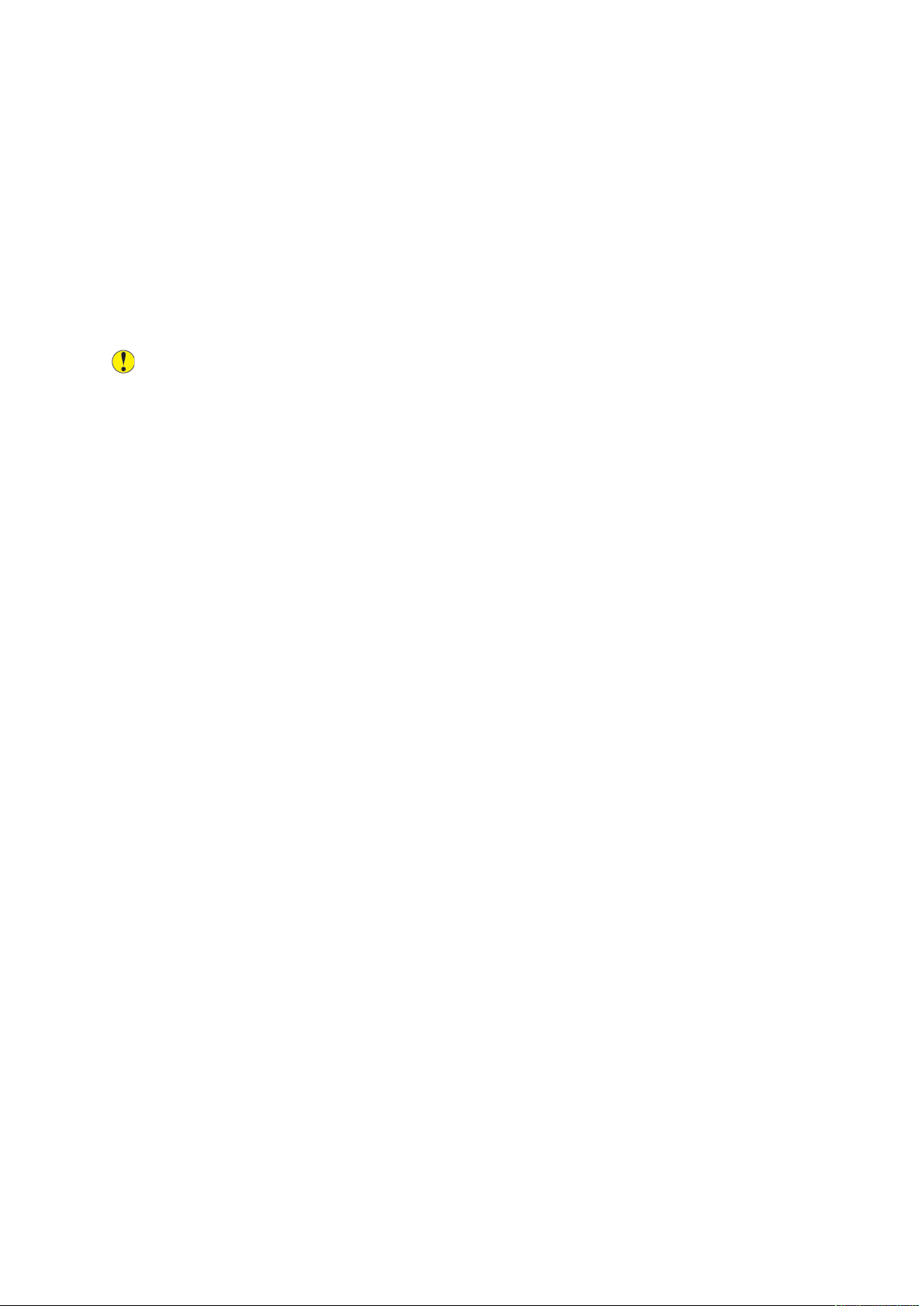
Sécurité
CCoonnssoommmmaabblleess ppoouurr ll''iimmpprriimmaannttee
• Stocker tous les consommables selon les instructions fournies sur l’emballage ou le carton.
• Garder tous les consommables hors de portée des enfants.
• Ne jamais jeter de toner, de cartouches d’impression ou de tambour ou de conteneurs de
toner dans une flamme ouverte.
• Éviter tout contact avec la peau ou les yeux lors de la manipulation des consommables. Un
contact avec les yeux pourrait entraîner une irritation et une inflammation.
• Ne pas essayer de désassembler les consommables pour prévenir le risque d’un contact avec la
peau ou les yeux.
Attention : L’utilisation de consommables autres que ceux de marque Xerox n’est pas
recommandée. La garantie, le contrat de maintenance et le programme Total Satisfaction
Guarantee (Garantie de satisfaction totale) Xerox ne couvrent pas les dégâts, les
dysfonctionnements ni la baisse des performances de l’imprimante consécutifs à
l’utilisation de consommables de marque autre que Xerox ou de consommables Xerox non
spécifiés pour une utilisation avec cette imprimante. Le programme Total Satisfaction
Guarantee (Garantie de satisfaction totale) est disponible aux États-Unis et au Canada. La
couverture de la garantie peut varier selon ces géographies. Contacter Xerox pour obtenir
plus d’informations.
UUttiilliissaattiioonn dd’’uunn aassppiirraatteeuurr qquuaanndd dduu ttoonneerr aa ééttéé rreennvveerrsséé
Se servir d’un balai ou d’un chiffon humide pour essuyer le toner qui aurait pu se répandre. Pour
minimiser la production de particules de poussière, balayer ou essuyer délicatement. Éviter
d’utiliser un aspirateur. Si un aspirateur doit être utilisé, l’unité doit avoir été prévue pour les
poussières de combustible. S’assurer que l’aspirateur est doté d’un moteur antidéflagrant et d'un
flexible non conducteur.
Imprimante
®
Xerox PrimeLink™C9065/C9070
Guide de l’utilisateur
23
Page 24
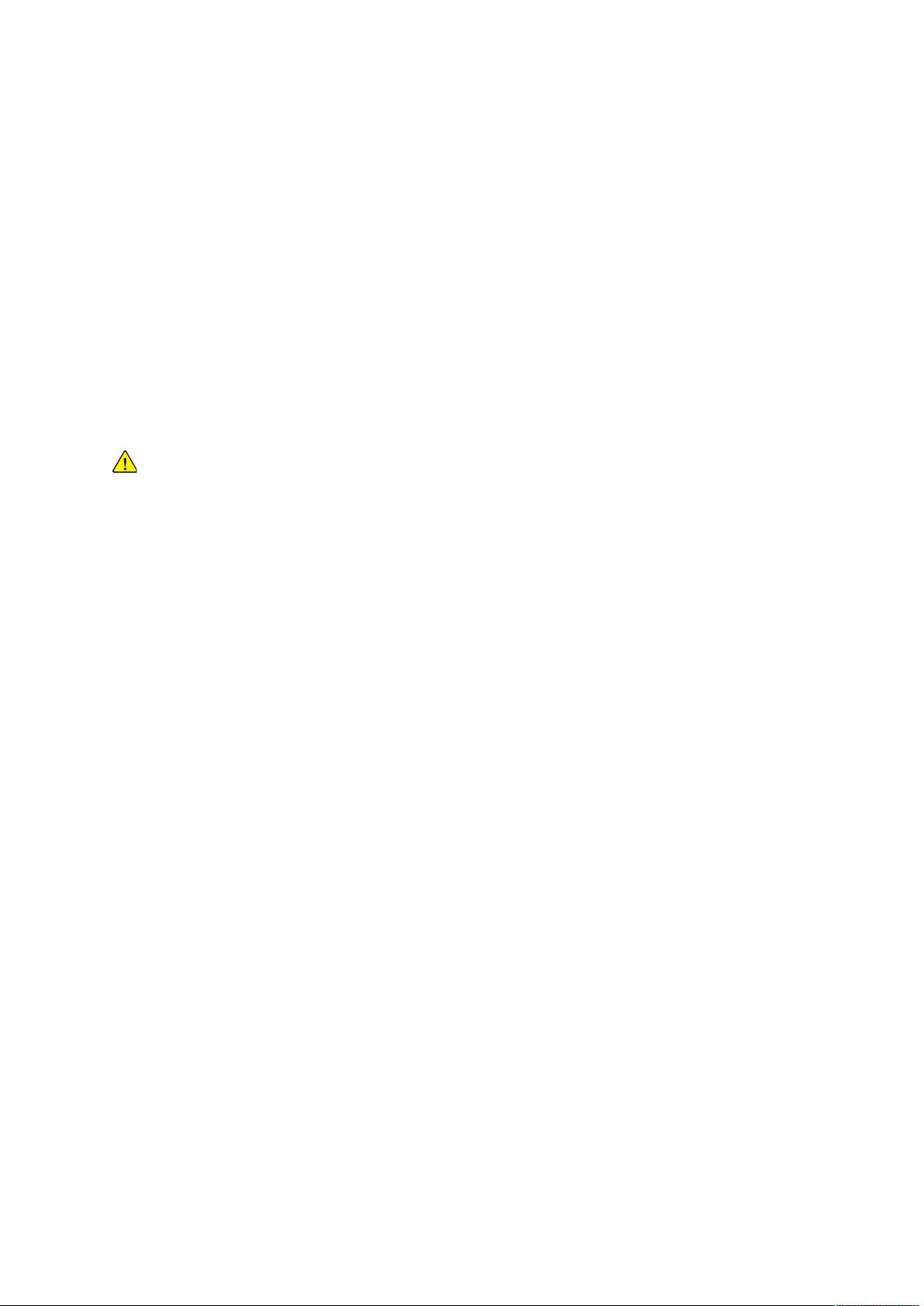
Sécurité
Sécurité de maintenance
L'imprimante®Xerox et les consommables recommandés ont été conçus et testés pour satisfaire
aux strictes exigences de sécurité. Ces exigences incluent l’évaluation et la certification par des
agences de sécurité, et la conformité avec les réglementations électromagnétiques et les normes
environnementales établies. Se reporter à ces instructions pour utiliser l’imprimante en toute sécurité. Pour obtenir des détails, contacter Xerox
• Observer tous les avertissements et instructions figurant sur ou fournis avec l’imprimante, les
options et les consommables.
• Ne pas tenter d’interventions de maintenance autres que celles décrites dans la documentation fournie avec l’imprimante.
®
.
• Toujours user de prudence en déplaçant ou en relocalisant l’imprimante. Contacter le représentant Xerox
• Ne jamais jeter de toner, de cartouches d’impression ou de tambour ou de conteneurs de toner dans une flamme ouverte.
AVERTISSEMENT :
Avant de nettoyer l’imprimante, la débrancher de la prise électrique.
Ne pas utiliser de produits de nettoyage en aérosol. Les produits de nettoyage en aérosol
peuvent provoquer des explosions ou des incendies lorsqu’ils sont utilisés sur du matériel
électromécanique.
Les surfaces métalliques dans la zone du module four sont chaudes. Pour éviter toute blessure personnelle, user de précaution.
Ne pas tenter de retirer du papier bloqué loin à l’intérieur de la machine. Mettre rapidement
la machine hors tension et contacter Xerox
Ne pas exercer de force excessive sur la glace exposition.
Ne pas désactiver de dispositifs de sécurité électriques ou mécaniques.
®
pour organiser la relocalisation de l’imprimante.
®
à l’échelle locale.
24
Imprimante®Xerox PrimeLink™C9065/C9070
Guide de l’utilisateur
Page 25
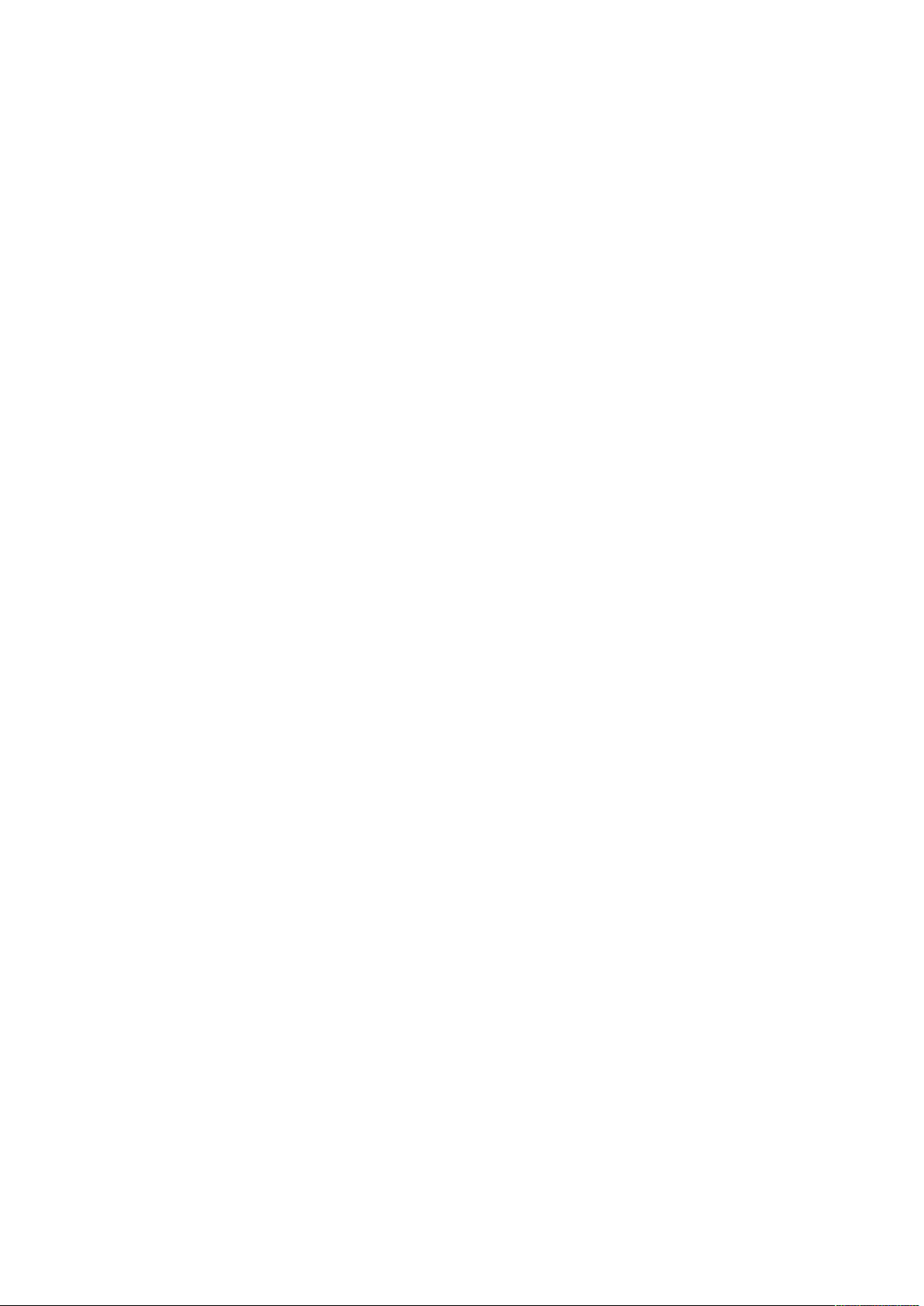
Sécurité
Contacts environnement, santé et sécurité
Pour plus d’informations concernant l’environnement, la santé et la sécurité pour ce produit et les
consommables Xerox, nous contacter aux numéros suivants :
• États-Unis et Canada : 1-800-ASK-XEROX (1-800-275-9376)
• Europe : EHS-Europe@xerox.com
Pour plus d’informations aux États-Unis et au Canada, consulter le site www.xerox.com/
environment.
Pour plus d’informations concernant la sécurité du produit en Europe, accéder à www.xerox.com/
environment_europe.
Imprimante
®
Xerox PrimeLink™C9065/C9070
Guide de l’utilisateur
25
Page 26
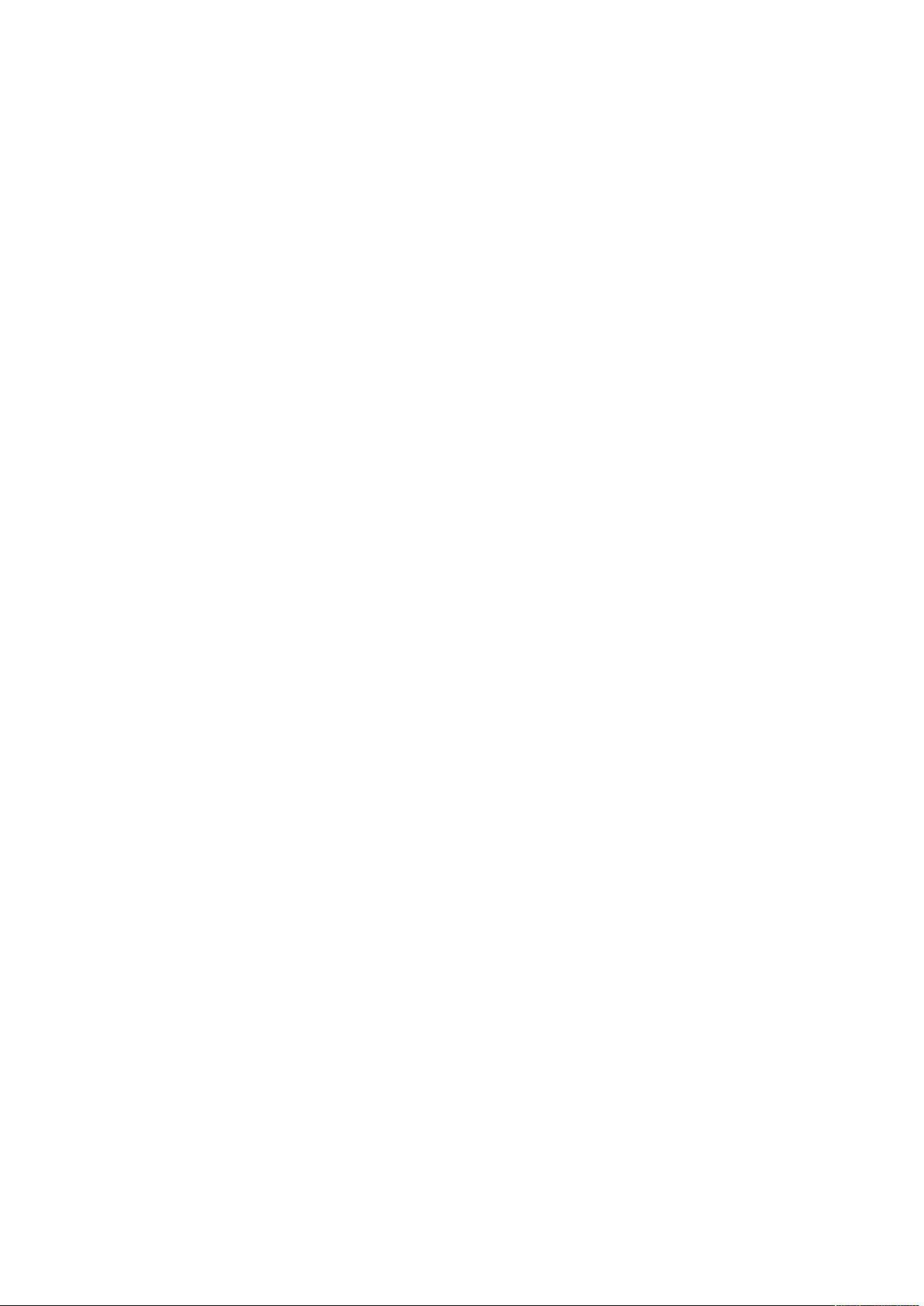
Sécurité
26
Imprimante®Xerox PrimeLink™C9065/C9070
Guide de l’utilisateur
Page 27
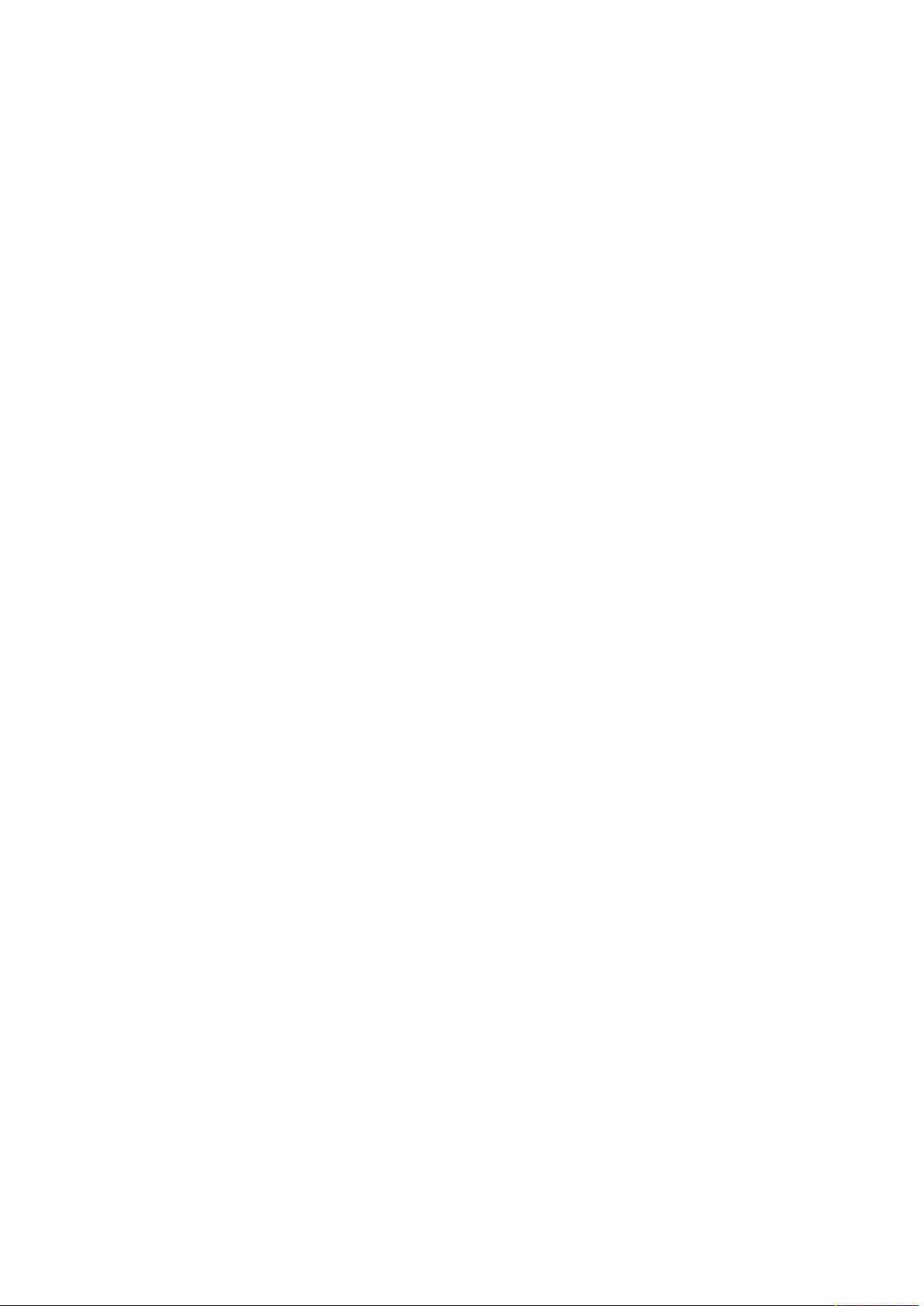
3
Pour démarrer
Ce chapitre contient :
• Éléments de l’imprimante..................................................................................................... 28
• Accessoires........................................................................................................................... 33
• Informations sur l’imprimante.............................................................................................. 40
• Installation et configuration................................................................................................. 41
• Obtenir des informations supplémentaires............................................................................ 49
Imprimante®Xerox PrimeLink™C9065/C9070
Guide de l’utilisateur
27
Page 28
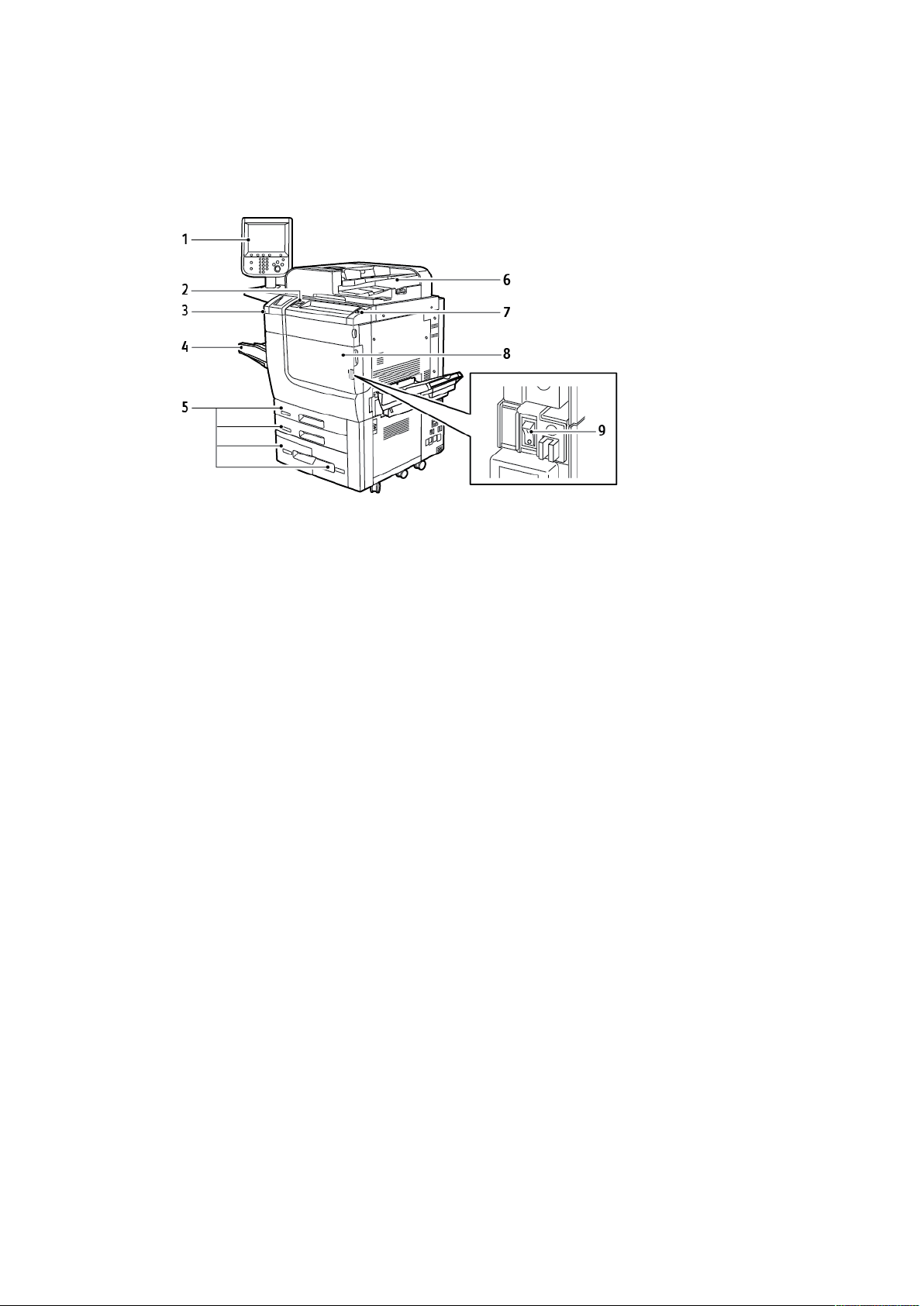
Pour démarrer
Éléments de l’imprimante
VVuuee aavvaanntt
1. Panneau de commande
2. Port USB
3. Stylet
4. Magasin 5 (départ manuel)
5. Magasins 1 à -4
6. Chargeur automatique de documents
recto verso
7. Touche de mise hors/sous tension
8. Panneau avant
9. Interrupteur d’alimentation principale,
situé derrière le panneau avant.
28
Imprimante®Xerox PrimeLink™C9065/C9070
Guide de l’utilisateur
Page 29
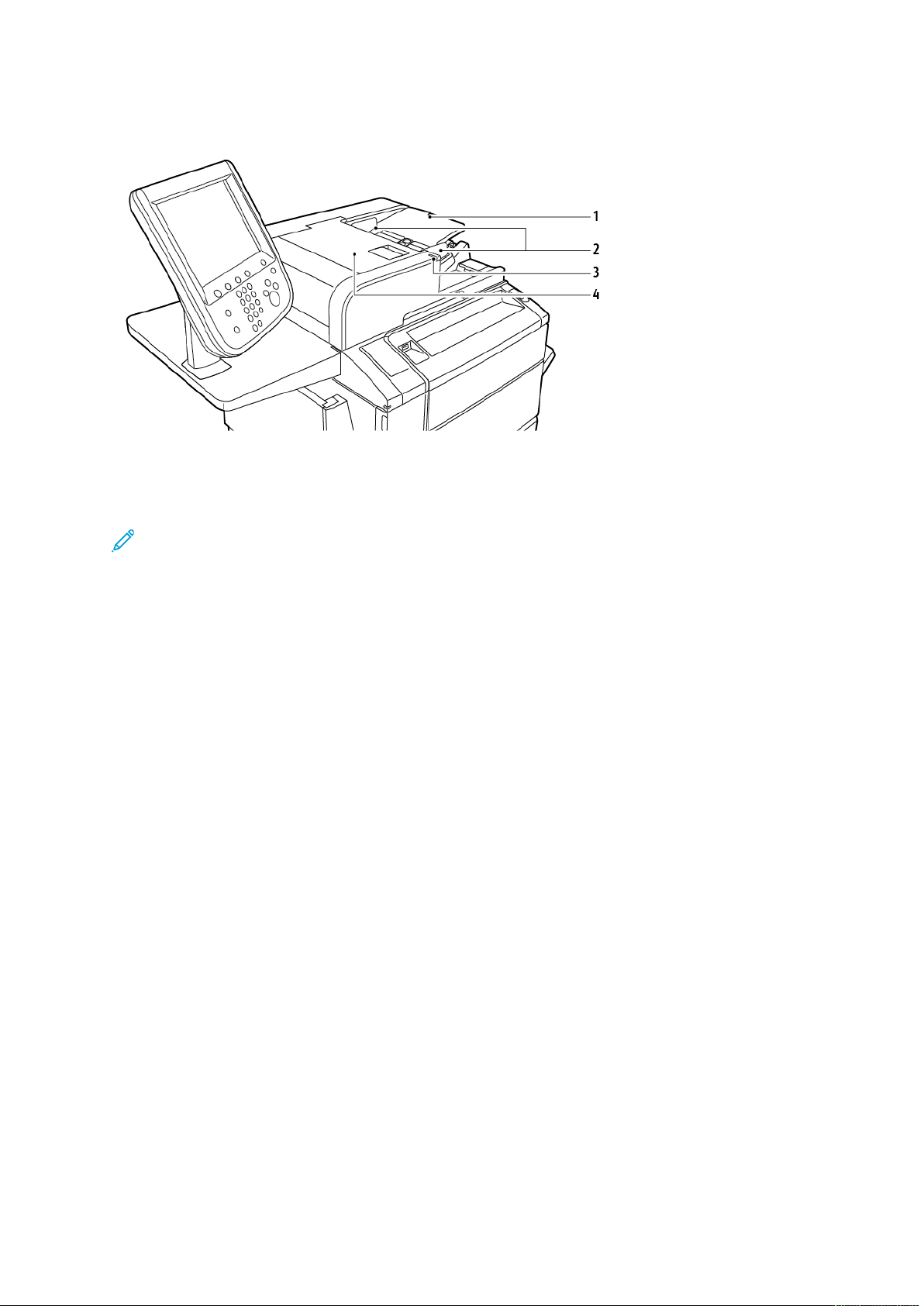
CChhaarrggeeuurr ddee ddooccuummeennttss
Pour démarrer
1. Plateau du chargeur de documents
2. Guides document
Remarque : La glace d’exposition se trouve sous le chargeur automatique de document et
sert à la numérisation, à la télécopie et à la copie. Utiliser la glace d'exposition pour les
documents d'une seule page ou si le papier n'est pas compatible avec le chargeur
automatique de documents.
3. Voyant de confirmation
4. Panneau supérieur
MMaaggaassiinnss
La section Accessoires d’alimentation
présente des options d'alimentation supplémentaires.
Magasins 1 et 2
Les magasins 1 et 2 sont identiques. Chaque magasin peut contenir jusqu’à 520 feuilles de
papier de 75 g/m
64 et 300 g/m
papier d’une valeur comprise entre 182 x 140 mm (7,2 x 5,5 pouces) et 330 x 488 mm
(13 x 19,2 pouces). Tous les types de papier, y compris le papier préformaté et le papier à entête, peuvent être utilisés, exception faite des enveloppes. Les supports peuvent être placés
pour un départ grand ou petit côté (en portrait ou en paysage).
Magasins 3 et 4
Le magasin 3 peut contenir jusqu’à 870 feuilles de papier de format A4 ou 8,5 x 11 pouces.
Le magasin 4 peut contenir jusqu’à 1140 feuilles de papier de format A4 ou 8,5 x 11 pouces.
²
. Les magasins prennent en charge des papiers de grammage compris entre
²
(couverture de18 lb. Bond à 80 lb. ) et sont réglables pour tous les formats
Départ manuel (magasin 5)
Le départ manuel est un magasin situé sur le côté gauche de l’imprimante. Le magasin peut
être retiré lorsqu’il n’est pas utilisé. Les départs manuels peuvent contenir tous types de
support d’un grammage compris entre 182 x 140 mm (7,2 x 5,5 pouces) et 330 x 488 mm
(13 x 19 2 pouces). Le magasin peut contenir jusqu’à 250 feuilles de Bond papier de 90 g/m
BBaacc àà ddééccaallaaggee
Le bac à décalage peut recevoir 500 feuilles et permet le décalage des jeux pour faciliter leur
séparation.
Imprimante
®
Xerox PrimeLink™C9065/C9070
Guide de l’utilisateur
²
.
29
Page 30
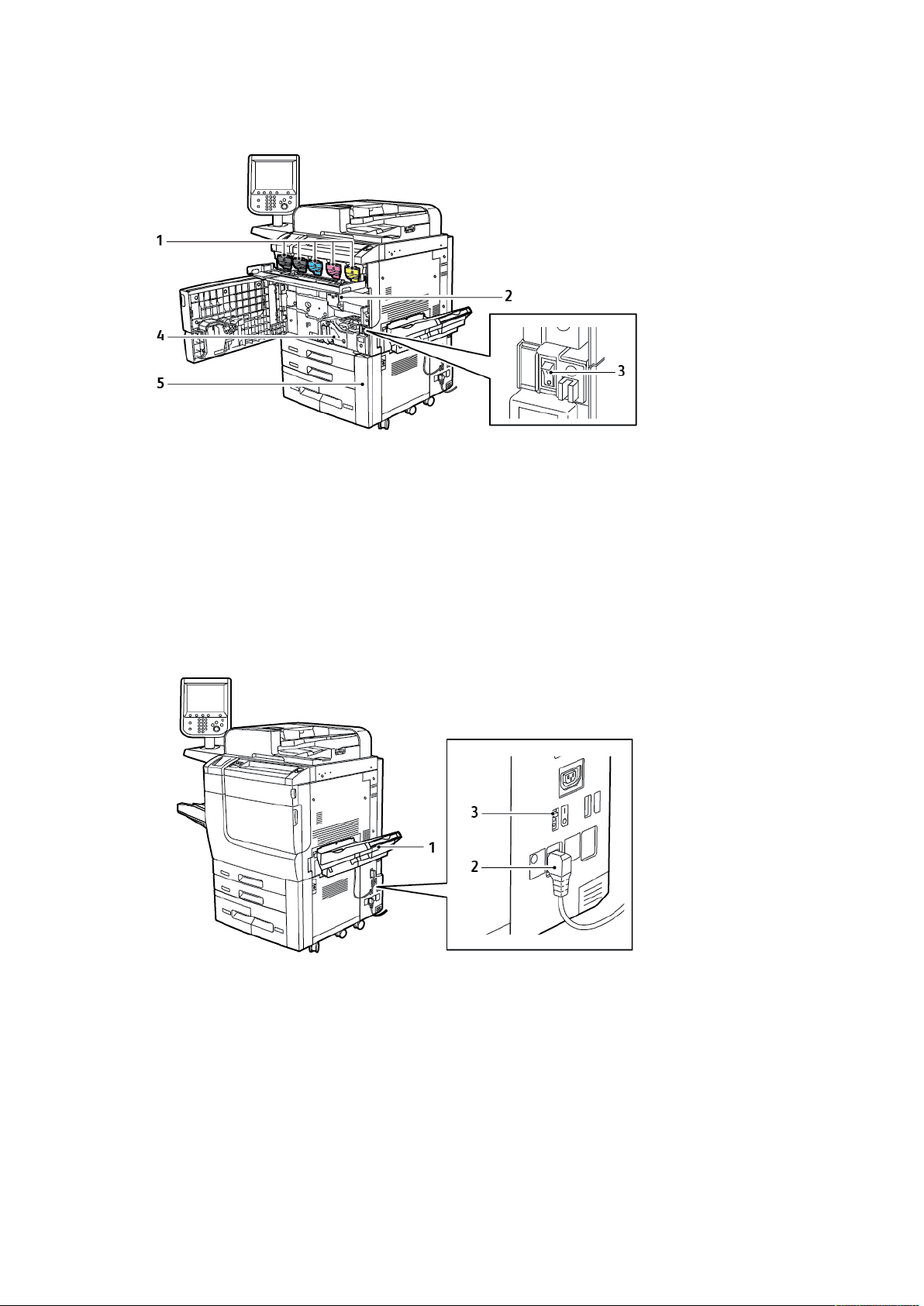
Pour démarrer
CCoommppoossaannttss iinntteerrnneess
1. Cartouches de toner
2. Modules photorécepteurs
3. Interrupteur principal
L’interrupteur d’alimentation principale est l’un des trois interrupteurs ou touches qui permettent
de mettre l’appareil en marche. Pour plus d’informations sur le démarrage correct de l’imprimante
Mise sous tension de l'imprimante.
4. Module four
5. Bac à déchets, situé derrière le capot
VVuuee llaattéérraallee ddrrooiittee
1. Bac de réception
2. Cordon d’alimentation
30
Imprimante®Xerox PrimeLink™C9065/C9070
Guide de l’utilisateur
3. Interrupteur différentiel
Page 31

PPaannnneeaauu ddee ccoommmmaannddee
Pour démarrer
Élément Nom
1
2 Accueil Services Permet d'accéder à l'écran Tous les services où toutes les
3 Services Le bouton Services vous permet de revenir au dernier écran
4
5
6 Connexion/Déconnexion Donne un accès protégé par un mot de passe au menu
7
Écran tactile
État des travaux
État du périphérique
Touche Économie d’énergie Si l’option Économie d’énergie est sélectionnée, le
Description
L’écran tactile permet de sélectionner toutes les fonctions de
programmation disponibles. Il affiche la marche à suivre pour
résoudre les incidents et les informations générales relatives
au périphérique.
fonctionnalités installées peuvent être affichées et
programmées.
Service utilisé.
Affiche les informations de progression des travaux sur
l’écran tactile.
Affiche l’état du périphérique sur l’écran tactile.
Administration système utilisé pour régler les valeurs par
défaut du périphérique.
périphérique passe immédiatement en mode de faible
consommation d’énergie. En cas de travaux d’impression
dans la file d’attente, un deuxième écran s’affiche.
8 Annuler tout Si cette touche est actionnée une fois, les valeurs par défaut
sont réinitialisées et le premier écran d’accès actuel est
affiché. Si elle est actionnée deux fois, toutes les
fonctionnalités sont réinitialisées suivant les réglages par
défaut d'usinage.
9 Arrêt Interrompt momentanément le travail en cours. Pour annuler
ou reprendre le travail, suivre les instructions affichées à
l'écran.
10 Marche Démarre le travail.
11 Interrompre Interrompt momentanément le travail en cours pour en
effectuer un autre plus urgent.
12 Touches du pavé
numérique
Utiliser ces touches pour entrer des lettres ou un mot de
passe.
Imprimante®Xerox PrimeLink™C9065/C9070
Guide de l’utilisateur
31
Page 32

Pour démarrer
Élément Nom
13 Langue Permet de modifier la langue de l’écran tactile et les
14 Aide Permet d’accéder au système d’aide en ligne.
Description
paramètres du clavier.
OOppttiioonnss ddee ccoonnnneexxiioonn ttéélléépphhoonnee eett ffaaxx
1. Solution frontale numérique - Vidéo Sélection du circuit de commutation
(DFE VSEL)
2. Connexion Ethernet
3. Connexion A à D
4. Connexion fax ; le port est couvert à
moins que l’option Fax ait été achetée
5. Connexion au panneau de commande
6. Connexion du chargeur automatique de
documents recto verso (CADRV)
7. Connexion à un périphérique d’interface
externe
32
Imprimante®Xerox PrimeLink™C9065/C9070
Guide de l’utilisateur
Page 33

Pour démarrer
Accessoires
AAcccceessssooiirreess dd’’aalliimmeennttaattiioonn
Les accessoires d’alimentation en option suivants sont compatibles avec l’imprimante.
MMoodduullee dd’’aalliimmeennttaattiioonn ggrraannddee ccaappaacciittéé àà uunn bbaacc ((MMaaggaassiinn 66))
Le module d’alimentation grande capacité à un bac offre une source d'alimentation de
2000 feuilles de format A4 ou de format Letter (bac 6).
MMoodduullee dd’’aalliimmeennttaattiioonn ggrraannddee ccaappaacciittéé ggrraanndd ffoorrmmaatt
Le module d’alimentation grande capacité et grand format à un ou deux magasins peut être
utilisé à la place du module d’alimentation grande capacité. Il alimente des supports grand
format jusqu’à 330 x 488 mm (13 x 19 po). Chaque tiroir contient 2 000 feuilles de papier de
grammage standard. Le module d’alimentation grande capacité grand format peut correspondre
à une alimentation simple ou double module.
AAcccceessssooiirreess ddee ffiinniittiioonn
Les accessoires d’alimentation en option suivants sont compatibles avec l’imprimante.
MMoodduullee ddee ffiinniittiioonn BBuussiinneessss RReeaaddyy
Le module de finition Business Ready prend en charge la perforation et l’agrafage.
Le bac supérieur droit est utilisé pour empiler les travaux et peut recevoir jusqu'à 500 feuilles de
Imprimante
®
Xerox PrimeLink™C9065/C9070
Guide de l’utilisateur
33
Page 34

Pour démarrer
papier. Le bac de réception est utilisé pour les travaux agrafés ou pour les sorties à décalage et
peut contenir jusqu’à 3000 feuilles.
MMoodduullee ddee ffiinniittiioonn BBuussiinneessss RReeaaddyy aavveecc pplliieeuussee//bbrroocchheeuussee
Le module de finition Business Ready avec plieuse/brocheuse prend en charge la perforation,
l’agrafage et la création de cahiers.
Le bac supérieur droit est utilisé pour empiler les travaux et peut recevoir jusqu'à 500 feuilles de
papier. Le bac central droit est utilisé pour les travaux agrafés et/ou pour les sorties à décalage et
peut contenir jusqu'à 1 500 feuilles. Ces deux bacs peuvent être utilisés pour recevoir les travaux
perforés (facultatif). Le bac inférieur du module de finition permet de recevoir des cahiers agrafés
à cheval.
MMoodduullee dd’’iinnsseerrttiioonn
Utilisez le dispositif d'insertion pour charger des supports, tels que des papiers vierges, préimprimés ou des spéciaux qui sont insérés dans le bac de sortie.
GGBBCC®®AAddvvaanncceeddPPuunncchh™™PPrroo
Le module de finition GBC®AdvancedPunch™Pro offre des finitions de choix aux impressions. Il
est possible de perforer des documents au format A4 ou 8,5 x 11 pouces prendre en charge les
différents styles de reliure.
34
Imprimante®Xerox PrimeLink™C9065/C9070
Guide de l’utilisateur
Page 35

Pour démarrer
• Pour le support de format A4, la perforeuse peut effectuer 21 à 47 perforations.
• Pour le support de format 8,5 x 11, la perforeuse peut effectuer de 19 à 32 perforations.
Cet appareil requiert un module d’interface et un module de finition en ligne. Le module
d’interface détuile le papier et agit en tant que centre de communication pour le moteur
d’impression et le contrôleur. Un module de finition en ligne, tel que le module de finition
Production Ready, est nécessaire pour assembler les feuilles perforées.
Pour plus d’informations, consulter www.xerox.com/support, puis sélectionner Documentation
utilisateur
®
GBC AdvancedPunch®Pro.
MMoodduullee ddee rraaiinnaaggee eett dduu mmaassssiiccoott bbii--llaammeess
Le module de rainage et du massicot bi-lames fournit des capacités de rainage et de massicotage
sur les deux côtés de la sortie.
PPlliieeuussee eenn CC//ZZ
La plieuse C/Z est un dispositif de finition en option qui permet d'obtenir une sortie en pli C et en
pli Z pour les formats A4 ou Letter et les supports A3 ou 11 x 17 po.
Imprimante
®
Xerox PrimeLink™C9065/C9070
Guide de l’utilisateur
35
Page 36

Pour démarrer
La plieuse en C/Z n'est disponible qu'avec le module de finition PR (Production Ready) et le
module de finition PR avec plieuse/brocheuse.
MMoodduulleess ddee ffiinniittiioonn PPrroodduuccttiioonn RReeaaddyy
Trois modules de finition Production Ready (PR) sont disponibles sur votre imprimante :
• Le module de finition Production Ready (PR) se compose de deux bacs de sortie, d'une
agrafeuse et d'un poinçon de base en option.
• Le module de finition PR avec plieuse/brocheuse offre les mêmes caractéristiques que le
module de finition PR. Le module de finition PR avec plieuse/brocheuse crée automatiquement
des cahiers piqués à cheval, allant jusqu'à 25 feuilles, et pliés en deux parties, également
appelés pli simples.
• Le module de finition PR Plus comprend les mêmes caractéristiques et fonctions que le module
de finition PR. De plus, le module de finition PR Plus sert d'interface pour le transfert du papier
entre la presse et tout dispositif de finition tiers fixé à la presse.
36
Imprimante®Xerox PrimeLink™C9065/C9070
Guide de l’utilisateur
Page 37

Pour démarrer
MMoodduullee mmaassssiiccoott SSqquuaarreeFFoolldd
Le module massicot SquareFold®aplatit la reliure d'un cahier et effectue le rognage de la face du
cahier.
Le module massicot SquareFold®n’est disponible qu’avec le module de finition PR avec plieuse/
brocheuse.
®®
PPlliieeuussee//bbrroocchheeuussee PPlloocckkmmaattiicc PPrroo5500//3355
La configuration standard comprend la plieuse/brocheuse et le bac récepteur pour la compilation,
l'agrafage, le pliage et l'empilage des impressions.
Les options suivantes sont disponibles pour la plieuse/brocheuse Plockmatic Pro50/35 :
• tourner le rainage et le massicot fond perdu. Tourne, raine et rogne le fond perdu des cahiers
pour un look professionnel.
• Capot du chargeur : permet d’ajouter des couvertures préimprimées à toute configuration.
Imprimante
®
Xerox PrimeLink™C9065/C9070
Guide de l’utilisateur
37
Page 38

Pour démarrer
• Massicot de face : fournit un bord de document lisse et enlève l'effet de couche sur la face du
document plié.
• Pliage dos carré : donne l'apparence d'un livre parfaitement relié avec un dos imprimable.
• Bac récepteur à courroie grande capacité : permet de longs tirages sans surveillance et de
permet également de stocker jusqu'à 1000 cahiers de quatre pages de format A4 ou 8,5 x 11.
• Convoyeur de déchets de rognage : permet de longs tirages sans surveillance lors de
l'utilisation de la rogneuse rotative et massicot de fonds perdus, réduisant ainsi la nécessité
d'une intervention de l'opérateur pour éliminer les déchets.
La plieuse/brocheuse Plockmatic Pro50/35 se connecte au module de finition Production Ready
Plus.
AAcccceessssooiirreess ddee ffiinniittiioonn rreeqquuiiss
Selon le type de module de finition utilisé, il peut être nécessaire d'acquérir l’un des accessoires
suivants :
MMoodduullee dd''iinntteerrffaaccee ddee ddééttuuiillaaggee
Le module d'interface de détuilage assure le refroidissement du papier en ligne et assure la
fiabilité et la vitesse des feuilles plates.
Le module d'interface de détuilage permet l’installation de la plupart des accessoires de finition
en ligne avec l'imprimante. Ce module n'est pas nécessaire avec le bac de récupération décalé.
Les accessoires de finition suivants nécessitent module d'interface de détuilage.
• le module d’insertion
• le GBC
• le bac récepteur grande capacité
• Rainage et module du massicot bi-lames
®
AdvancedPunch®Pro
• Plieuse en C/Z
• Module de finition Production Ready
• Module de finition BR avec plieuse/brocheuse
• Module de finition Production Ready Plus
• Module massicot
38
Imprimante®Xerox PrimeLink™C9065/C9070
Guide de l’utilisateur
®
SquareFold
Page 39

Pour démarrer
MMoodduullee ddee ttrraannssppoorrtt vveerrttiiccaall
Le mode de transport vertical fait office d’appareil de communication et il offre un chemin de
transport vertical entre la zone de réception de l’imprimante et l’entrée du module de finition.
Le module de finition Business Ready et le module de finition Business Ready avec plieuse/
brocheuse exigent le module de transport vertical.
Imprimante®Xerox PrimeLink™C9065/C9070
Guide de l’utilisateur
39
Page 40

Pour démarrer
Informations sur l’imprimante
L'imprimante fournit des informations d'état sur l'écran tactile du panneau de commande et dans
les relevés imprimés. Des informations d’utilisation et de facturation sont disponibles sur l’écran
tactile. Pour plus de détails, se reporter à Informations sur la facturation et l’utilisation.
40
Imprimante®Xerox PrimeLink™C9065/C9070
Guide de l’utilisateur
Page 41

Pour démarrer
Installation et configuration
AAvvaanntt dd’’uuttiilliisseerr ll’’iimmpprriimmaannttee
SSeerrvviiccee cclliieenntt®®XXeerrooxx
Pour obtenir de l’aide durant ou après l’installation de l’imprimante, consulter les pages de
solutions et de support en ligne sur le site Web de Xerox : www.xerox.com/office/worldcontacts.
Pour obtenir l’aide de l’un de nos techniciens, contacter le Centre Services Xerox :
• Centre Services Xerox États-Unis : 1-800-821-2797
• Centre Services Xerox Canada : 1-800-93-XEROX (1-800-939-3769)
Remarque : Le numéro de téléphone d’un représentant local vous a peut-être été fourni lors
de l’installation de la machine. Pour le côté pratique et à titre de référence, inscrire le
numéro de téléphone dans l’espace ci-dessous.
Lorsque vous contactez Xerox, fournir au Service client les informations suivantes :
• la nature du problème ;
• le numéro de série de l’imprimante ;
• le code d’erreur (le cas échéant) et
• le nom et l’adresse de l’entreprise concernée.
Pour plus d’informations sur l’utilisation de l’imprimante :
• Se reporter aux chapitres concernés de ce guide.
• Contacter l’opérateur principal.
• Visiter notre site Web client à l’adresse www.xerox.com/office/PLC9065_PLC9070docs. Dans le
champ Recherche, saisir Imprimante Xerox PrimeLink C9065/C9070,puis sélectionner
la documentation voulue. Pour plus d’assistance, contacter le Service client Xerox
Pour connaître le numéro de série de l'imprimante, se reporter à la section Emplacement du
numéro de série de l’imprimante.
PPrréésseennttaattiioonn ddee ll’’iinnssttaallllaattiioonn eett ddee llaa ccoonnffiigguurraattiioonn
Remarque : Les instructions pour installer les pilotes d’impression et les utilitaires, ainsi que
pour configurer le réseau, sont fournies dans le Guide de l’administrateur système. Localiser
le Guide de l’administrateur système en consultant le site www.xerox.com/support. Dans le
champ Recherche , saisir Imprimante Xerox PrimeLink C9065/C9070, puis
sélectionner la documentation voulue.
Avant d’utiliser l’imprimante :
1. S’assurer que l’imprimante est correctement connectée et sous tension.
2. Installer le logiciel pour les pilotes d’impression et les utilitaires.
3. Configurer les logiciels.
Imprimante
®
Xerox PrimeLink™C9065/C9070
Guide de l’utilisateur
41
Page 42

Pour démarrer
CCoonnnneexxiioonn dduu mmaattéérriieell
Il est possible de se connecter à l’imprimante par le biais d’un réseau. Pour pouvoir utiliser la
fonction de fax en option, se connecter à une ligne téléphonique opérationnelle et dédiée au fax.
Les câbles de communication ne sont pas inclus avec l’imprimante et doivent être achetés
séparément.
Pour connecter physiquement l’imprimante :
1. Connecter le cordon d’alimentation à l’imprimante et le brancher à une prise électrique.
2. Connecter une extrémité d’un câble Ethernet de catégorie 5 (ou supérieur) au port Ethernet, à
l’arrière, sur la gauche de l’imprimante. Connecter l’autre extrémité du câble au branchement
réseau.
3. Si l’imprimante est équipée de la fonction de fax, la connecter à une ligne téléphonique
opérationnelle à l’aide d’un câble RJ11 standard.
OOppttiioonnss dd''aalliimmeennttaattiioonn
MMiissee ssoouuss tteennssiioonn ddee ll''iimmpprriimmaannttee
L’imprimante est dotée de trois interrupteurs :
• L’interrupteur différentiel est situé à l’arrière de l’imprimante, sur le côté droit, près du cordon
d’alimentation. Au moment de l’installation et de la configuration, s’assurer que cet
interrupteur est en position Marche.
• L'interrupteur principal est situé derrière la porte avant. Vérifier que l'interrupteur principal est
en position Marche. Pour un usage général, ne pas utiliser l'interrupteur principal pour allumer
et éteindre l'imprimante.
42
Imprimante®Xerox PrimeLink™C9065/C9070
Guide de l’utilisateur
Page 43

Pour démarrer
• La touche de mise sous/hors tension située sur le côté droit du panneau avant supérieur. Pour
mettre l'imprimante sous/hors tension, selon les besoins du flux de travail, appuyer sur le
bouton Marche/Arrêt.
Imprimante®Xerox PrimeLink™C9065/C9070
Guide de l’utilisateur
43
Page 44

Pour démarrer
Activation de l’interrupteur d’alimentation principale.
L’interrupteur interrupteur d'alimentation principale contrôle l’alimentation principale de
l’imprimante. Pour un fonctionnement normal, ne pas interrompre l’alimentation d’alimentation
principale. Placer l'interrupteur principal d'alimentation en position Arrêt lorsqu’un câble est
branché, lors du nettoyage, du redémarrage ou de la mise hors tension complète de l’imprimante.
Attention : Pour éviter d'endommager le disque dur de l'imprimante et pour empêcher un
dysfonctionnement de l'imprimante :
• Appuyer sur l'interrupteur d’alimentation principale avant de mettre l’imprimante sous
tension.
• Ne pas mettre sous tension l'alimentation principale de l'imprimante, puis la couper
immédiatement. Il faut patienter quelques secondes avant d'appuyer sur l'interrupteur
d'alimentation principale pour éteindre l'imprimante.
Pour activer l’alimentation principale de l’imprimante :
1. Ouvrir le panneau avant.
2. Placer l'interrupteur principal en position de marche.
3. Fermer le panneau avant.
44
Imprimante®Xerox PrimeLink™C9065/C9070
Guide de l’utilisateur
Page 45

Pour démarrer
Mise sous tension générale
Pour mettre l'imprimante sous tension :
1. Veiller à ce que l’interrupteur principal situé à l’intérieur du panneau avant de l’imprimante
soit en position Marche (ON).
2. Appuyer sur le bouton de mise hors/sous tension.
Remarque : L'ensemble du processus de démarrage, depuis la mise sous tension
jusqu'à la réalisation de l'auto-test , dure environ 3 minutes. Certaines fonctions de la
machine, par ex. la copie, sont disponibles avant d’autres fonctions comme
l’impression.
Imprimante
®
Xerox PrimeLink™C9065/C9070
Guide de l’utilisateur
45
Page 46

Pour démarrer
AArrrrêêtt ddee ll''iimmpprriimmaannttee
Désactivation de l’interrupteur d’alimentation principale.
L’interrupteur interrupteur d'alimentation principale contrôle l’alimentation principale de
l’imprimante. Pour un fonctionnement normal, ne pas interrompre l’alimentation d’alimentation
principale. Avant de connecter un câble, nettoyer l’imprimante, ou en cas de nécessite d’un
redémarrage, mettre l’interrupteur d'alimentation principale en position Marche.
Attention :
• Mettre l'interrupteur d'alimentation principale en position Arrêt avant de débrancher le
cordon d'alimentation. Le non-respect de cette consigne peut endommager
l'imprimante ou provoquer un dysfonctionnement de l'imprimante.
• Après avoir mis l'imprimante sous tension, attendez quelques secondes avant de couper
l’alimentation principale. Le non-respect de cette consigne peut endommager le disque
dur de l'imprimante ou provoquer un dysfonctionnement de l'imprimante.
• Après avoir appuyé sur le bouton marche/arrêt de l'imprimante, attendez quelques
secondes avant de mettre l'interrupteur d'alimentation principale en position arrêt. Le
non-respect de cette consigne peut endommager le disque dur de l'imprimante ou
provoquer un dysfonctionnement de l'imprimante. Après avoir éteint l'imprimante,
attendez que l'écran tactile du panneau de contrôle s'éteigne. Attendre 10 secondes,
puis mettre l'interrupteur d'alimentation principale en position Arrêt.
• Ne pas appuyer sur l'interrupteur d'alimentation principale lorsqu'une tâche est en
cours de traitement ou que le bouton d'économie d'énergie clignote. Le non respect de
cette consigne risque d’endommager le disque dur interne de l’imprimante ou
d’empêcher cette dernière de fonctionner correctement.
Pour désactiver l’interrupteur d’alimentation principale :
1. Ouvrir le couvercle avant, puis appuyer sur l'interrupteur d'alimentation pour le mettre en
position Arrêt.
2. Fermer le panneau avant.
Mise hors tension générale
Remarque : Avant de mettre l’imprimante hors tension, attendre 5 secondes que tout
travail actif se termine.
Pour remettre l'appareil sous tension, appuyer sur la touche Marche/Arrêt. Pour un usage général,
appuyer le bouton Marche/Arrêt pour mettre l'imprimante sous/hors tension. Ne pas utiliser
l'interrupteur principal pour mettre l'imprimante sous/hors tension, sauf en cas de nécessité.
46
Imprimante®Xerox PrimeLink™C9065/C9070
Guide de l’utilisateur
Page 47

Pour démarrer
Si l'option Économiseur d'énergie est sélectionnée, l'imprimante passe immédiatement en mode
économie d'énergie. S'il y a des travaux dans la file d'impression, un message d’état des travaux
apparaît.
Remarque : Pour réactiver l’imprimante lorsqu’elle est en mode Économie d’énergie,
appuyer sur le bouton Économie d’énergie.
ÉÉccoonnoommiiee dd''éénneerrggiiee
Le mode Économie d’énergie réduit la consommation d’énergie de l’imprimante lorsqu’elle est
inactive pendant une durée prédéfinie.
L’imprimante passe en mode Économie d’énergie après un délai prédéfini. Si aucun travail n’est
envoyé à l’imprimante au bout d’un délai également prédéfini, l’imprimante passe en mode
Veille. L’écran tactile s’obscurcit et la touche Économie d’énergie s’allume dans les deux modes.
Pour revenir au fonctionnement normal de l'imprimante, appuyer sur la touche Économie
d’énergie . La réception d’un travail ou l’accès à l’imprimante à l’aide du serveur Web intégré
annule également le mode Économie d’énergie.
AAttttrriibbuuttiioonn dd’’uunnee aaddrreessssee rréésseeaauu
Si le réseau utilise un serveur DHCP, l’imprimante obtient automatiquement une adresse réseau.
Pour attribuer une adresse IP statique, configurer les paramètres du serveur DNS ou configurer
d'autres paramètres TCP/IP, se reporter au Guide de l'administrateur système disponible à
l’adresse www.xerox.com/support. Dans le champ Recherche, saisir Imprimante Xerox
PrimeLink C9065/C9070,puis sélectionner lea documentation voulue.
UUttiilliissaattiioonn dduu sseerrvveeuurr WWeebb iinnttééggrréé
Le serveur Web intégré permet de contrôler, de configurer et de surveiller l’imprimante par le biais
d’un navigateur Web sur un ordinateur du réseau.
• Accéder aux fonctions d’état, de configuration et de sécurité de l’imprimante.
• Vérifier l’état des consommables depuis l’ordinateur.
• Accéder aux enregistrements de comptabilité des travaux pour allouer les coûts d’impression
et prévoir les achats de consommables.
• Récupérer des documents numérisés mémorisés sur l’imprimante.
Remarque : Il est nécessaire d'utiliser le serveur Web intégré pour activer certaines
fonctionnalités de l'imprimante. Si votre administrateur système n'a pas déverrouillé
l'imprimante, pour accéder aux paramètres, connectez-vous en tant qu'administrateur.
Imprimante
®
Xerox PrimeLink™C9065/C9070
Guide de l’utilisateur
47
Page 48

Pour démarrer
Le serveur Web intégré nécessite :
• un navigateur Web et d’une connexion TCP/IP reliant l’imprimante au réseau dans les
environnements Windows, Macintosh ou UNIX ;
• l’activation d’un JavaScript dans le navigateur Web. Si JavaScript est désactivé, un message
d’avertissement s’affiche et le serveur Web intégré pourrait de ne pas fonctionner
correctement.
• Les protocoles TCP/IP et HTTP activés sur l’imprimante.
Pour plus d’informations, se reporter au Guide de l’administrateur système, disponible à l’adresse
www.xerox.com/support. Dans le champ Recherche, saisir Imprimante Xerox
PrimeLink C9065/C9070, puis sélectionner la documentation voulue.
RReecchheerrcchhee ddee ll’’aaddrreessssee IIPP ddee ll’’iimmpprriimmaannttee
L’adresse IP de l’imprimante est requise pour pouvoir utiliser le serveur Web intégré. Si
l’adresse IP n’est pas connue, imprimer le relevé de configuration. L’adresse IP de l’imprimante
doit apparaître dans la section Paramètres de communication.
Pour imprimer le relevé de configuration :
1. Sur le panneau de commande, appuyer sur la touche État de la machine.
2. Appuyer sur l’onglet Informations appareil, puis toucher Imprimer relevés.
3. Toucher Imprimer relevés, puis Relevé de configuration, et appuyer sur la touche verte
Démarrer.
4. Une fois que le relevé est imprimé, appuyer sur Fermer.
AAccccèèss aauu sseerrvveeuurr WWeebb iinnttééggrréé
1. S’assurer que l’imprimante est correctement connectée et sous tension.
2. Ouvrir le navigateur Web sur l’ordinateur.
3. Entrer l’adresse IP de l’imprimante dans le champ d’adresse du navigateur Web.
La page d’accueil du serveur Web intégré s'ouvre.
48
Imprimante®Xerox PrimeLink™C9065/C9070
Guide de l’utilisateur
Page 49

Pour démarrer
Obtenir des informations supplémentaires
Pour plus d'informations sur votre imprimante, reportez-vous à la section Sites Web de référence.
Imprimante
®
Xerox PrimeLink™C9065/C9070
Guide de l’utilisateur
49
Page 50

Pour démarrer
50
Imprimante®Xerox PrimeLink™C9065/C9070
Guide de l’utilisateur
Page 51

4
Impression
Ce chapitre contient :
• Présentation de la fonction d’impression .............................................................................. 52
• Enregistrement d’un ensemble d’options d’impression fréquemment utilisées sous Windows53
• Enregistrement d’un ensemble d’options d’impression fréquemment utilisées sous
Macintosh ............................................................................................................................ 54
• Fonctionnalités d’impression ................................................................................................ 55
Ce chapitre présente l’impression à partir de divers systèmes d’exploitation et donne une brève
description de nombreuses fonctionnalités d’impression clés prises en charge par l’imprimante.
Pour obtenir la description et les instructions détaillées sur la façon d’utiliser les pilotes d’impression, accéder à l’Aide du pilote d’impression en cliquant sur le bouton Aide (?) situé en bas, dans
la partie gauche du dialogue du pilote d’impression.
Imprimante®Xerox PrimeLink™C9065/C9070
Guide de l’utilisateur
51
Page 52

Impression
Présentation de la fonction d’impression
1. Sélectionner le support adéquat. S’assurer que le support que à utiliser est chargé dans le
magasin.
Si aucun support n’a été chargé dans l’imprimante, en placer dans le magasin, puis
sélectionner une option sur l'écran tactile du panneau de commande :
2. Appuyer sur la touche État de la machine.
3. Pour voir les paramètres papier actuels, appuyer sur
Outils→Groupe→Configuration→Attributs de magasin.
a. Pour définir les attributs de support, dans la liste, appuyer sur Magasin, ou le cas échéant,
appuyer sur Catalogue papier.
b. Sélectionner Modifier les paramètres, puis sélectionner les paramètres de type, de
format et de couleur de papier voulus.
c. Appuyer sur Enregistrer.
4. Dans l’application, cliquer sur Fichier, puis sur Imprimer.
5. Sélectionner l’imprimante dans la liste.
6. Pour accéder aux paramètres du pilote d’impression, sélectionner Propriétés (sous Windows)
ou Fonctionnalités Xerox (sous Macintosh). Le titre du bouton varie en fonction de
l’application.
7. Modifier les paramètres du pilote d’impression en fonction des besoins, puis cliquer sur OK.
8. Pour envoyer le travail à l'imprimante, cliquer sur Imprimer.
52
Imprimante®Xerox PrimeLink™C9065/C9070
Guide de l’utilisateur
Page 53

Impression
Enregistrement d’un ensemble d’options d’impression fréquemment utilisées sous Windows
Il est possible de définir et enregistrer un ensemble d'options d’impression de manière à pouvoir
les appliquer rapidement lors de travaux d'impression ultérieurs.
Pour enregistrer un ensemble d’options d’impression :
1. Une fois le document ouvert, dans l’application, cliquer sur Fichier, puis sur Imprimer.
2. Sélectionner l’imprimante, puis cliquer sur Propriétés.
3. Cliquer sur les ongles dans la fenêtre Propriétés, puis cliquer sur les paramètres souhaités
4. Au bas de la fenêtre Propriétés, cliquer sur Paramètres enregistrés, puis sur Enregistrer sous.
5. Entrer un nom pour l’ensemble d’options d’impression choisies, puis cliquer sur OK.
L’ensemble d’options est enregistré et le nom spécifié s’affiche dans la liste.
6. Pour procéder à une impression en utilisant ces options, il suffit de choisir cet ensemble dans
la liste.
Imprimante
®
Xerox PrimeLink™C9065/C9070
Guide de l’utilisateur
53
Page 54

Impression
Enregistrement d’un ensemble d’options d’impression fréquemment utilisées sous Macintosh
Il est possible de définir et enregistrer un ensemble d'options d’impression de manière à pouvoir
les appliquer rapidement lors de travaux d'impression ultérieurs.
Pour enregistrer un ensemble d’options d’impression :
1. Une fois le document ouvert dans l’application, cliquer sur Fichier, puis sur Imprimer.
2. Sélectionner l’imprimante choisie dans la listeImprimante.
3. Dans le menu Imprimer, sélectionner les options d’impressions voulues.
4. Cliquer sur le menu Préréglages, puis sur Enregistrer sous.
5. Entrer le nom à attribuer à l’ensemble d’options d’impression, puis cliquer sur OK.
L’ensemble d’options est enregistré et s’affiche dans la liste Préréglages.
6. Pour procéder à une impression en utilisant ces options, il suffit de choisir cet ensemble dans
la liste.
54
Imprimante®Xerox PrimeLink™C9065/C9070
Guide de l’utilisateur
Page 55

Impression
Fonctionnalités d’impression
TTyyppeess ddee ssuuppppoorrtt ppoouurr ll’’iimmpprreessssiioonn rreeccttoo vveerrssoo
aauuttoommaattiiqquuee
L’imprimante peut imprimer automatiquement un document recto verso sur les supports pris en
charge. Avant d’imprimer un document recto verso, s’assurer que le type et le grammage du
papier sont bien pris en charge. Les grammages compris entre 60 g/m
utilisés pour l’impression recto verso automatique.
Les types de papier suivants sont pris en charge pour l’impression recto verso automatique :
• Standard
• Papier à en-tête
• Épais
• Recyclé
• Papier à lettre commercial (Bond)
• Préimprimé
²
et 256 g/m²peuvent être
• Brillant
• Perforé
Par contre, les papiers et supports suivants ne peuvent pas être utilisés en mode d’impression
recto verso :
• Verso (papier déjà imprimé au laser ou copié)
• Enveloppes
• Étiquettes
• Tout support spécial prédécoupé, tel que les cartes de visite
IImmpprreessssiioonn dd’’uunn ddooccuummeenntt rreeccttoo vveerrssoo
Les options d’impression recto verso automatique sont définies dans le pilote d’impression. Les
paramètres d’orientation portrait ou paysage de l’application sont utilisés.
ll est possible de spécifier la mise en page d’impression recto verso, qui détermine la façon dont
les pages imprimées se feuillettent. Ces paramètres prévalent sur les paramètres d’orientation de
page de l’application.
Pour Portrait :
Impression recto verso ou Recto verso, reliure petit côté
Pour Paysage :
Impression recto verso ou Impression recto verso, reliure petit côté
Imprimante
®
Xerox PrimeLink™C9065/C9070
55
Guide de l’utilisateur
Page 56

Impression
SSéélleeccttiioonn dduu ppaappiieerr àà uuttiilliisseerr
Lorsqu’un travail d’impression est envoyé à l’imprimante, le papier peut être sélectionné de
différentes façons :
• Permettre à l'imprimante de sélectionner automatiquement le papier à utiliser en fonction du
format, du type de support et de la couleur du support du document sélectionné.
• Sélectionner un magasin spécifique contenant le papier requis.
• Si disponible, sélectionner un support spécifique dans le Catalogue de papiers.
IImmpprreessssiioonn ddee pplluussiieeuurrss ppaaggeess ssuurr uunnee ffeeuuiillllee ((NN eenn
11))
Lors de l’impression d’un document de plusieurs pages, il est possible d’imprimer plusieurs pages
sur une même feuille de papier. Imprimer 1, 2, 4, 6, 9 ou 16 pages par feuille.
CCoorrrreeccttiioonn ddeess ccoouulleeuurrss
Les options de la fonction Correction des couleurs fournissent des simulations de différents
périphériques couleur. La correction automatique est le mode de correction recommandé pour le
traitement général des images. Différents modèles de références de couleur sont pris en charge et
peuvent varier selon le système d’exploitation et le type de pilote d’impression.
CCaahhiieerrss
L’impression recto verso permet d’imprimer un document sous forme de cahier. Il est possible de
créer des cahiers à partir de tout format de papier pris en charge dans le cadre de l’impression
recto verso. Le pilote réduit automatiquement chaque page et imprime quatre images de page
par feuille, deux sur chaque face. Les pages sont imprimées dans l’ordre, ce qui permet de les plier
et de les agrafer de façon à créer le cahier.
Remarque : Vous pouvez créer un cahier en utilisant du papier de format A4, Letter, A3 ou
Tabloïd.
Certains pilotes d’impression permettent de spécifier le blanc de couture et le glissement.
• Blanc de couture : spécifie la distance horizontale en points entre les images de la page. Un
point représente 0,35 mm (1/72e de pouce).
• Glissement : spécifie de combien de points décaler les images de la page vers l’extérieur en
dixièmes de point. Cette fonction permet de compenser l’épaisseur du papier plié. Autrement,
les images seraient légèrement décalées vers l’extérieur lors du pliage des pages. Il est
possible de sélectionner une valeur comprise entre 0 et 1 point.
56
Imprimante®Xerox PrimeLink™C9065/C9070
Guide de l’utilisateur
Page 57

Impression
Si l’imprimante comprend un module de finition avec plieuse/brocheuse, il est possible d’utiliser
les fonctionnalités de cet appareil pour avoir des capacités plus robustes pour la création de
brochures.
PPaaggeess ddee ccoouuvveerrttuurree
Une page de couverture est la première ou la dernière page d’un document. Pour la couverture
d’un document, il est possible de choisir une source de papier différente de celle du corps du
document. Par exemple, il est possible d’utiliser le papier à en-tête de l’entreprise pour la première
page d’un document, ou du papier épais pour les première et dernière pages d’un rapport.
• Utiliser le magasin approprié comme source pour l’impression des pages de couverture.
• Vérifier que la page de couverture est du même format que le papier employé pour le reste du
document. Si un format différent de celui contenu dans le magasin sélectionné est spécifié
dans le pilote d’imprimante pour les pages de couverture, celles-ci s’imprimeront sur le même
papier que le reste du document.
Plusieurs options sont possibles pour les pages de couverture :
• Sans couverture : imprime la première et la dernière page du document à partir du même
magasin que le reste du document.
• Couverture dessus seulement : imprime la première page sur le papier provenant du magasin
indiqué.
• Couverture dessous seulement : imprime la dernière page sur le papier provenant du magasin
indiqué.
• Couverture dessus et dessous : Identique : les pages de couverture dessus et dessous sont
imprimées à partir du même magasin en utilisant un support vierge ou préimprimé.
• Couverture dessus et dessous : Différent : Les pages de couverture dessus et dessous sont
imprimées à partir de différents magasins. La couverture dessus peut être préimprimée, mais
la couverture dessous doit utiliser du support vierge ou préimprimé. Si la couverture dessous
doit être imprimée, utiliser une page spéciale.
IInnsseerrttiioonnss
Une insertion est une page de séparation (ou feuille de repère) qui peut être insérée après un
travail d’impression, entre les exemplaires d’un travail d’impression ou encore, entre les
différentes pages d’un travail d’impression. Sélectionner le magasin contenant l’insertion de
papier.
Sélectionner une option :
Imprimante
®
Xerox PrimeLink™C9065/C9070
Guide de l’utilisateur
57
Page 58

Impression
• Options d’insertion : Pour insérer une feuille de séparation après un travail, sélectionner
Avant les pages. Pour insérer une feuille de séparation après un travail, sélectionner Après les
pages.
• Nombre d’insertions : Cette option permet d'indiquer le nombre d’Options à chaque
emplacement.
• Page(s) : Cette option indique l’emplacement, la page ou série de pages pour y placer des
insertions. Séparer les pages individuelles ou les séries de pages par une virgule. Définir les
séries au moyen d’un tiret. Par exemple, pour ajouter des insertions après les pages 1, 6, 9, 10
et 11, taper : 1, 6, 9–11.
• Support : Cette option affiche les Paramètres de travail à utiliser le format, la couleur et le
type par défaut du papier à utiliser pour les insertions.
• Paramètres de travail : cette option affiche les attributs de papier de la plupart du document.
PPaaggeess ssppéécciiaalleess
Il est possible de définir les caractéristiques de toute page qui présente des paramètres différents
de la plupart des autres pages du travail d’impression.
Prenons l’exemple d’un travail d’impression comprenant 30 pages à imprimer sur papier de
format standard et 2 pages à imprimer sur papier de format autre. Dans la fenêtre Ajouter des
pages spéciales, définir les caractéristiques de ces deux pages et sélectionner le format papier à
utiliser.
• Page(s) : spécifier l’emplacement des insertions Pour un emplacement, il est possible d’entrer
une page ou une série de pages. Séparer les pages individuelles ou les séries de pages par une
virgule. Définir les séries au moyen d’un tiret. Par exemple, pour ajouter des insertions après
les pages 1, 6, 9, 10 et 11, taper : 1, 6, 9–11.
• Support : Le champ Papier affiche les Paramètres de travail à utiliser indiquant le format, la
couleur et le type de support par défaut à utiliser pour les pages spéciales.
• Impression recto verso : permet de choisir l’option d’impression recto verso voulue.
• Paramètres de travail : affiche les attributs du support pour la plupart des pages du
document.
MMiissee àà ll’’éécchheellllee
Pour réduire ou agrandir les images imprimées, sélectionner une valeur de mise à l’échelle
comprise entre 1 et 999 %. La valeur par défaut est 100 pour cent.
FFiilliiggrraanneess
Un filigrane est un texte complémentaire pouvant être imprimé sur une ou plusieurs pages. Par
exemple, les mots comme Brouillon ou Confidentiel qu’il est possible d’apposer avec un tampon
sur une feuille avant distribution peuvent être insérés en tant que filigrane.
Il est possible de :
58
Imprimante®Xerox PrimeLink™C9065/C9070
Guide de l’utilisateur
Page 59

Impression
• créer un filigrane ;
• modifier le texte, la couleur, la densité, la position et l’angle d’un filigrane existant ;
• placer un filigrane sur la première page ou sur chaque page d’un document ;
• imprimer un filigrane au premier plan ou en arrière-plan, ou encore le fusionner avec le travail
d’impression ;
• utiliser une image pour le filigrane ;
• utiliser un horodatage pour le filigrane.
Remarque : Certaines applications ne prennent pas en charge l’impression de filigranes.
CCrrééaattiioonn eett eennrreeggiissttrreemmeenntt ddee ffoorrmmaattss
ppeerrssoonnnnaalliissééss
Il est possible d’imprimer sur du papier de format personnalisé à partir des magasins 1, 2, 3, 4 et 5
(départ manuel). Les paramètres de format papier personnalisé sont enregistrés dans le pilote
d'imprimante et peuvent être sélectionnés dans toutes vos applications.
NNoottiiffiiccaattiioonn ddee ffiinn ddee ttrraavvaaiill
Il est possible de choisir de recevoir une notification lorsque l’impression du travail est terminée.
Un message dans l’angle inférieur droit de l’écran de l’ordinateur indique le nom du travail et
celui de l’imprimante sur laquelle il a été imprimé.
Remarque : Cette fonction est disponible uniquement si l’imprimante est connectée à
l’ordinateur par le biais d’un réseau. Elle n’est pas prise en charge sur tous les systèmes
d’exploitation.
TTrraavvaauuxx dd’’iimmpprreessssiioonn pprroottééggééss
Le type de travail Impression protégée vous permet d'imprimer un travail après avoir sélectionné
votre identification utilisateur et entré votre code d'accès au niveau du panneau de commande
de l'imprimante.
JJeeuuxx éépprreeuuvveess
Le type de travail Épreuve permet d’envoyer un travail requis en plusieurs exemplaires à
l’imprimante, d’en imprimer un seul exemplaire et de conserver les autres sur l’imprimante. Après
vérification de l’épreuve, il est possible de libérer ou de supprimer les exemplaires restants.
IImmpprreessssiioonn ddiifffféérrééee
L’impression d’un travail peut être différée de 24 heures à compter de l’heure de soumission
initiale du travail. Indiquer l’heure à laquelle le travail doit être imprimé. Utiliser le format
12 heures ou 24 heures.
EEnnrreeggiissttrreemmeenntt ddee ttrraavvaauuxx dd’’iimmpprreessssiioonn ssuurr
ll’’iimmpprriimmaannttee
Le type de travail Mémoriser fichier dans dossier enregistre le travail d’impression dans un dossier
sur l’imprimante. Il est possible d’imprimer le travail depuis le panneau de commande de
Imprimante
®
Xerox PrimeLink™C9065/C9070
Guide de l’utilisateur
59
Page 60

Impression
l’imprimante. La tâche n'est pas supprimée automatiquement après l'impression. Vous pouvez
supprimer le fichier manuellement à partir du panneau de commande de l'imprimante.
PPlliiaaggee
Si l’imprimante est dotée d’un module de finition, il est possible de réaliser des impressions en
utilisant l’option de pliage. Cette option permet de plier les copies en deux (un seul pli) ou en trois
(types de pli en C ou en Z). L’option de pliage est à sélectionner à partir du pilote d’impression.
Ces types de pli sont disponibles :
• Un seul pli (pliage en deux)
• Pli en C
• Pli en Z
• Pli en Z demi feuille
L’option Un sel pli (pliage en deux) est disponible uniquement avec un module de finition avec
plieuse/agrafeuse. Les options Pli en C et Pli en Z sont disponibles uniquement avec le module de
pliage en C/Z.
Remarque : Pour utiliser l'option de pliage, une orientation des documents dans le sens
Départ petit côté (DPC) est nécessaire. Sélectionner un bac contenant du support DPC.
IImmpprreessssiioonn àà ppaarrttiirr dd’’uunn lleecctteeuurr FFllaasshh UUSSBB
Les fichiers PDF, JPG, TIFF et XPS peuvent être imprimés directement à partir d’un lecteur Flash
USB à l’aide de la fonction Impression locale - Texte.
Remarque : L’impression à partir de l’option USB doit être activée par un administrateur
système.
Remarque : Le port USB et le lecteur de carte mémoire en option ne peuvent pas être
utilisés en même temps. Le cas échéant, retirer le câble du lecteur de carte mémoire avant
d'utiliser le port USB sur le panneau de commande de l’imprimante.
IImmpprreessssiioonn àà ppaarrttiirr dd’’uunn lleecctteeuurr ddee ccaarrttee mméémmooiirree
Les fichiers JPEG, TIFF, DCF 1.0 et TIFF peuvent être imprimés directement à partir d’une carte
Compact Flash insérée dans le lecteur de carte mémoire en option.
Remarque : Vérifier qu’aucun lecteur Flash USB ne se trouve dans le port USB situé sur le
côté gauche du panneau avant supérieur.
60
Imprimante®Xerox PrimeLink™C9065/C9070
Guide de l’utilisateur
Page 61

5
Copie
Ce chapitre contient :
• Copie de base....................................................................................................................... 62
• Options de copie avancées ................................................................................................... 81
Imprimante®Xerox PrimeLink™C9065/C9070
Guide de l’utilisateur
61
Page 62

Copie
Copie de base
Pour effectuer des copies :
1. Pour supprimer les réglages de copie précédents, sur le panneau de contrôle, appuyer sur la
touche jaune Effacer tout.
2. Mettre en place le document.
• Utiliser la glace d’exposition pour un travail de copie d’une page ou si le papier n’est pas
compatible avec le chargeur de documents.
• Utiliser le chargeur de documents pour copier une ou plusieurs pages.
3. Appuyer sur Copie.
4. Utiliser le pavé alphanumérique pour entrer le nombre de copies.
Le nombre de copies apparait sur l’écran tactile.
• Pour modifier le nombre de copies entré à l'aide du pavé alphanumérique, appuyer sur la
touche C, puis taper un autre nombre.
• Pour arrêter un travail de copie, appuyer sur la touche Arrêter de couleur rouge. Pour
poursuivre le travail, appuyer sur Reprise. Pour annuler le travail, appuyer sur Annuler.
5. Au besoin, modifier les paramètres de copie.
Pour plus de détails, se reporter à Paramètres de base.
6. Pour commencer le travail de copie, appuyer sur la touche verte Démarrer.
GGllaaccee dd’’eexxppoossiittiioonn
1. Relever le panneau du chargeur de documents et placer le document face dessous, vers le coin
arrière gauche de la glace d’exposition.
2. Aligner le document selon le format de papier approprié imprimé sur le bord de la glace
d’exposition.
Remarque :
• La glace d’exposition prend en charge les formats de papier compris entre 15 x 15 mm
(0,59 x 0,59 pouces) et A3/297 x 432 mm (11,6 x 17 pouces).
• La glace d’exposition détecte automatiquement les formats de papier standard.
Attention : Lors de la numérisation d’un document relié, ne pas forcer en fermant le
panneau du chargeur de documents, au risque de l’endommager.
62
Imprimante®Xerox PrimeLink™C9065/C9070
Guide de l’utilisateur
Page 63

Copie
CChhaarrggeeuurr aauuttoommaattiiqquuee ddee ddooccuummeennttss rreeccttoo vveerrssoo
1. Insérer les documents face dessus, la première page sur le dessus. Le chargeur automatique de
documents recto verso numérise en même temps les deux faces des documents recto verso.
Le voyant de confirmation s'allume lorsque les documents sont chargés correctement.
2. Régler les guides en fonction du format des documents
Remarque :
• Le chargeur de documents détecte automatiquement les formats de papier standard.
• Le chargeur automatique de documents accueille les documents dont le grammage est :
38-128 g/m
• Le chargeur automatique de documents accueille les documents de formats suivants :
85 x 125 mm (3,3 x 4,9 pouces) à 297 x 432 mm (11,7 x 17 pouces).
• Le chargeur automatique de documents accueille environ la quantité de papier
suivante, selon les grammages : 130 feuilles de 80 g/m
2
.
2
.
PPaarraammèèttrreess ddee bbaassee
Le fait d’appuyer sur le bouton Copie de l’écran tactile affiche l’onglet Copie. Utiliser
l’ongletCopier pour modifier les paramètres de bases suivants :
• Sélection d’un mode couleur
• Réduction ou agrandissement de l’image
• Sélection du magasin à utiliser pour les copies
• Sélection du mode de tirage
• Assemblage de copies
• Copies en série
• Agrafage de copies
• Perforation de copies
Imprimante
®
Xerox PrimeLink™C9065/C9070
Guide de l’utilisateur
63
Page 64

Copie
SSéélleeccttiioonn dd’’uunn mmooddee ccoouulleeuurr
Si le document original comporte des couleurs, il est possible de créer des copies en
quadrichromie, en monochromie (une seule couleur), en bichromie ou en noir et blanc.
Pour sélectionner le mode couleur :
1. Sur le panneau de commande, appuyer sur Copie.
2. Appuyer sur la couleur souhaitée à la réception :
• Détection auto : Cette option détecte la couleur du contenu du document. Si le document
est en couleur, l’impression est en quadrichromie. Si le document est en noir et blanc,
l’impression est noire uniquement.
• Couleur : Cette option offre quatre couleurs d’impression : cyan, magenta, jaune et noire
pour produire des copies en quadrichromie.
• Noir et blanc : cette option permet de copier uniquement en noir et blanc. Les couleurs du
document sont converties en nuances de gris.
• Bichromie : cette option permet de séparer les couleurs du document en deux groupes
pour la copie. La couleur source est extraite du document et est ensuite remplacée par la
couleur de la zone cible. Cette option remplace le reste des couleurs par la couleur de la
zone non cible sélectionnée.
• Monochromie : cette option permet de copier un préréglage ou une couleur personnalisée
(parmi six couleurs disponibles).
• Plus : cette option permet de modifier les paramètres prédéfinis ou les couleurs
personnalisées.
RRéédduuccttiioonn oouu aaggrraannddiisssseemmeenntt ddee ll’’iimmaaggee
Pour réduire ou agrandir de l’image :
1. Sur le panneau de commande, appuyer sur Copie.
2. Pour réduire ou agrandir l’image en conservant les proportions, effectuer l’une des opérations
suivantes :
• Appuyer sur la touche plus(+) ou moins (-) .
• Touch Suite, puis appuyer sur la touche plus (+) ou moins (-) .
3. Pour réduire ou agrandir l’image proportionnellement à une valeur prédéfinie, de façon à
correspondre à un format de papier particulier :
• Appuyer sur Suite.
• Appuyer sur % proportionnel, puis sélectionner l’une des touches de % prédéfini.
• Pour centrer l’image sur la page, appuyer sur Centrage auto. Appuyer sur Enregistrer.
• Pour effectuer un ajustement mineur, sélectionner Meilleur correspondance avec légère
réduction.
4. Pour réduire ou agrandir la largeur et la longueur de l’image de différents pourcentages :
• Appuyer sur Suite, puis sélectionner % X-Y indépendants.
• Pour régler le pourcentage de largeur (axe X) de l’image,dans Pourcentage largeur
appuyer sur la touche (+) ou moins (-).
• Pour régler le pourcentage de longueur (axe Y) de l’image,dans Pourcentage longueur
appuyer sur la touche (+) ou moins (-).
• Pour centrer l’image sur la page, appuyer sur Centrage auto.
5. Appuyer sur Enregistrer.
64
Imprimante®Xerox PrimeLink™C9065/C9070
Guide de l’utilisateur
Page 65

Copie
SSéélleeccttiioonn dduu mmaaggaassiinn àà uuttiilliisseerr ppoouurr lleess ccooppiieess
L’imprimante sélectionne automatiquement le magasin à utiliser pour la copie en fonction des
paramètres définis par l’administrateur système. Pour effectuer des copies sur du papier à en-tête
ou de couleur ou sur du papier de format différent, sélectionner le magasin contenant le papier
requis.
Pour sélectionner le magasin papier à utiliser :
1. Sur le panneau de commande, appuyer sur Copie.
2. Sous Papier, sélectionner le magasin souhaité.
3. Pour utiliser un autre magasin :
• Appuyer sur Suite.
• Appuyer sur le magasin choisi dans la liste.
• Appuyer sur Enregistrer.
SSéélleeccttiioonn dduu mmooddee ddee ttiirraaggee
Utiliser le chargeur automatique de documents et la glace d’exposition pour copier une ou deux
faces des documents recto verso.
D’autres options sont disponibles dans Mode tirage :
• 1→1 : permet de numériser une seule face des documents et d’obtenir des copies recto.
• 1→2 : permet de numériser une seule face des documents et d’obtenir des copies recto verso.
• 2→1 : permet de numériser les deux faces des documents et d’obtenir des copies recto.
• Rotation verso : applique une rotation d’image de 180 degrés au verso lors de la réalisation
de copies recto verso.
Pour réaliser une copie recto verso :
1. Sur le panneau de commande, appuyer sur Copie.
2. Appuyer sur Mode tirage.
3. Dans Mode tirage, appuyer sur Recto verso.
4. Appuyer sur la touche verte Marche.
Remarque : Lors de l'utilisation de la glace d'exposition pour la copie recto verso, Au
moment de placer le document suivant sur la glace, un message apparaît.
Le chargeur de documents copie automatiquement les deux faces d’un document recto verso.
AAsssseemmbbllaaggee ddee ccooppiieess
Il est possible d’assembler automatiquement des travaux de copie comportant plusieurs pages.
Par exemple, lors de la copie d’un document de six pages en trois exemplaires recto, les copies
sont imprimées dans l’ordre suivant :
1, 2, 3, 4, 5, 6; 1, 2, 3, 4, 5, 6; 1, 2, 3, 4, 5, 6
Pour obtenir des copies assemblées :
1. Sur le panneau de commande, appuyer sur Copie.
2. Appuyer sur Réception.
3. Appuyer sur Assemblé.
4. Appuyer sur Enregistrer.
Imprimante
®
Xerox PrimeLink™C9065/C9070
Guide de l’utilisateur
65
Page 66

Copie
CCooppiieess eenn sséérriiee
Les copies en série sont imprimées dans l’ordre suivant :
1, 1, 1, 2, 2, 2, 3, 3, 3, 4, 4, 4, 5, 5, 5, 6, 6, 6
1. Pour obtenir des copies en série :
a. Sur le panneau de commande, appuyer sur Copie.
b. Appuyer sur Réception.
c. Appuyer sur En série.
d. Appuyer sur Enregistrer.
2. Pour obtenir des copies en série avec séparateurs :
a. Sur l’écran Réception, toucher En série, séparateurs.
b. Pour sélectionner le magasin contenant les feuilles de séparation, toucher Magasin de
séparateurs, sélectionner un magasin et toucher Enregistrer.
DDééccaallaaggee
Pour choisir la réception avec décalage :
1. Sur l’écran tactile, appuyer sur Copie.
2. Appuyer sur Réception.
3. Toucher Décalage, puis choisir le type de décalage à utiliser.
4. Si Source papier apparaît, sélectionner le magasin d’alimentation papier souhaité.
5. Toucher Enregistrer jusqu’à revenir à l’onglet Copie.
AAggrraaffaaggee ddee ccooppiieess
Si l’imprimante est équipée d’un module de finition, les copies peuvent être automatiquement
agrafées.
Pour sélectionner la fonction d’agrafage :
1. Sur le panneau de commande, appuyer sur Copie.
2. Appuyer sur Réception.
3. Sur l’écran Agrafage, toucher 1 agrafe, 2 agrafes, ou 4 agrafes pour sélectionner l’orientation
de la page.
Pour chaque orientation, l'écran affiche l'emplacement sur la page.
Remarque : Les options d'agrafage varient en fonction de l'orientation de
l'alimentation papier, petit ou grand côté. Si l’option d’agrafage requise n’est pas
disponible, appuyer sur Alimentation papier, puis choisir le bac approprié.
66
Imprimante®Xerox PrimeLink™C9065/C9070
Guide de l’utilisateur
Page 67

PPeerrffoorraattiioonn ddee ccooppiieess
Si l’imprimante est équipée d’un module de finition approprié, les copies peuvent être
automatiquement perforées.
Remarque : Les options de perforation disponibles varient selon le format du papier et
l’orientation d’alimentation. Le papier peut être introduit dans un magasin où le papier est
chargé pour un départ petit côté ou grand côté. Si l’option de perforation requis n’est pas
disponible, appuyer sur Alimentation papier, puis choisir le bac contenant le papier orienté
comme il convient.
1. Toucher Copie sur le panneau de commande.
2. Appuyer sur Réception.
3. SousPerforation, sélectionner dans la liste le type et l’emplacement de la perforation
souhaités.
Remarque : Les paramètres de perforation varient en fonction de la configuration de
l’imprimante.
4. Appuyer sur Enregistrer.
Copie
RRééggllaaggee ddee llaa qquuaalliittéé iimmaaggee
L’onglet Qualité image permet de modifier les paramètres de qualité suivants :
• Définition du type de document
• Réglage du contraste, de la définition et de la saturation
• Suppression automatique des variations de couleur de fond
• Réglage du contraste
• Sélection d’effets de couleur
• Réglage de la balance des couleurs
• Réglage du contrôle des couleurs
• Réglage du niveau de brillance
DDééffiinniittiioonn dduu ttyyppee ddee ddooccuummeenntt
L’imprimante optimise la qualité des copies en fonction du type d’images présentes dans le
document et de la façon dont ce dernier a été créé.
Pour spécifier le type de document :
1. Sur l’écran tactile, appuyer sur Copie, puis sur l’onglet Qualité image.
2. Appuyer sur Type de document.
3. Dans la fenêtre Type de document :
a. À partir de la première colonne, sélectionner le type de contenu du document.
b. Le cas échéant, indiquer la façon dont le document a été créé.
c. Appuyer sur Enregistrer.
Imprimante
®
Xerox PrimeLink™C9065/C9070
Guide de l’utilisateur
67
Page 68

Copie
RRééggllaaggee dduu ccoonnttrraassttee,, ddee llaa ddééffiinniittiioonn eett ddee llaa ssaattuurraattiioonn
Il est possible d’éclaircir ou d’assombrir les copies, ainsi que de régler leur définition et leur
saturation.
Pour régler ces options d’image :
1. sur le panneau de commande, appuyer sur Copie, puis appuyer sur l’onglet Qualité image.
2. Appuyer sur Options Image.
3. Dans la fenêtre Options image :
• Pour éclaircir ou assombrir l’image, appuyer sur le curseur Densité, puis le déplacer vers
Éclaircir ou vers Foncer.
• Pour accentuer ou estomper l’image, appuyer sur le curseur Définition, puis le déplacer
vers Accentuer ou vers Estomper.
• Pour rendre les couleurs de l’image plus éclatantes ou plus pastel, appuyer sur le curseur
Saturation, puis le déplacer vers Éclatante ou vers Pastel.
4. Appuyer sur Enregistrer.
SSuupppprreessssiioonn aauuttoommaattiiqquuee ddeess vvaarriiaattiioonnss ddee ccoouulleeuurr ddee ffoonndd
Lorsque des documents imprimés sur du papier fin sont utilisés, le texte ou les images figurant sur
une face sont parfois visibles sur l’autre face du papier. Utiliser Suppression automatique pour
réduire la visibilité des couleurs d’arrière-plan sur les copies.
Remarque : L’imprimante peut ne pas reproduire de faibles densités lorsque la fonction
Suppression auto est sélectionnée. Dans ce cas, désactiver la fonction Suppression auto
pour optimiser la réception.
Pour programmer cette fonction :
1. Sur l’écran tactile, appuyer sur Copie, puis sur l’onglet Qualité image.
2. Appuyer sur Amélioration de l’image.
3. Sous Suppression de fond, appuyer sur Suppression auto.
4. Appuyer sur Enregistrer.
RRééggllaaggee dduu ccoonnttrraassttee
Le contraste correspond à la différence entre les zones claires et foncées d’une image. Pour
réduire ou augmenter le contraste des copies :
1. sur le panneau de commande, appuyer sur Copie, puis appuyer sur l’onglet Qualité image.
2. Appuyer sur Amélioration de l’image.
3. Effectuer l’une des opérations suivantes :
• Pour régler le contraste automatiquement, toucher Contraste auto.
• Sélectionner Contraste manuel, appuyer sur le curseur Contraste, puis le déplacer vers
Plus ou Moins.
4. Appuyer sur Enregistrer.
68
Imprimante®Xerox PrimeLink™C9065/C9070
Guide de l’utilisateur
Page 69

Copie
SSéélleeccttiioonn dd’’eeffffeettss ddee ccoouulleeuurr
Pour régler les résultats de couleur sur des documents en couleur, utiliser les préréglages Effets
couleurs. Par exemple,il est possible de régler les couleurs des copies de façon à ce qu'elles soient
plus éclatantes ou plus douces.
Pour sélectionner un effet de couleur prédéfini :
1. sur le panneau de commande, appuyer sur Copie, puis appuyer sur l’onglet Qualité image.
2. Appuyer sur le bouton Effets couleur.
3. Sélectionner la valeur prédéfinie correspondant à la couleur souhaitée. Les aperçus affichés
illustrent le réglage des couleurs.
4. Appuyer sur Enregistrer.
RRééggllaaggee ddee llaa bbaallaannccee ddeess ccoouulleeuurrss
Si le document est en couleur, il est possible de régler la balance entre les couleurs d’impression
cyan, magenta, jaune et noir avant de procéder à l’impression.
Pour régler la balance des couleurs :
1. sur le panneau de commande, appuyer sur Copie, puis appuyer sur l’onglet Qualité image.
2. Appuyer sur Balance des couleurs.
3. Pour régler le niveau de densité des quatre couleurs :
a. sur l’écran Balance des couleurs, sélectionner Couleur standard.
b. Pour ajuster le niveau pour chaque couleur, appuyer sur le curseur, puis le déplacer vers la
touche plus (+) ou moins (-).
4. Pour régler le niveau de densité des tons clairs, moyens et foncés par couleur :
a. Appuyer sur Couleur avancée.
b. Sélectionner la couleur voulue
c. Pour ajuster le niveau de densité des tons clairs, moyens et foncés, appuyer sur le curseur
puis le déplacer vers la touche + ou -.
5. Appuyer sur Enregistrer.
RRééggllaaggee dduu ccoonnttrrôôllee ddeess ccoouulleeuurrss
Si le document est en couleur, il est possible de régler la teinte des couleurs de copie.
Remarque : Cette fonction est disponible uniquement lorsque la couleur de sortie est
définie sur Détection auto ou sur Couleur.
1. sur le panneau de commande, appuyer sur Copie, puis appuyer sur l’onglet Qualité image.
2. Appuyer sur Contrôle des couleurs.
La barre Couleur doc. représente les couleurs du document d’origine.
La barre Couleur copie représente les couleurs de la copie.
3. Pour sélectionner le contrôle des couleurs désirées, pour choisir la teinte désirée, appuyer sur le
bouton plus (+) ou moins (-).
4. Appuyer sur Enregistrer.
Imprimante
®
Xerox PrimeLink™C9065/C9070
Guide de l’utilisateur
69
Page 70

Copie
RRééggllaaggee dduu nniivveeaauu ddee bbrriillllaannccee
L'option Niveau brillant permet de définir le niveau de brillance du papier sur Normal ou Avancé.
Remarque : Cette fonctionnalité ne s’applique pas à tous les types de papier.
Pour ajuster le niveau de brillance :
1. Appuyer sur Copie.
2. Appuyer sur Qualité image.
3. Appuyer sur Niveau de brillance.
4. Toucher Normal ou Avancé, puis appuyer sur Enregistrer.
MMiissee eenn ppaaggee
Utiliser l’onglet Mise en page pour modifier les paramètres suivants :
• Documents reliés
• Documents reliés recto verso
• Définition du format du document
• Effacement des bords d’une copie
• Décalage de l’image
• Rotation de l’image
• Inversion de l’image
• Définition de l’orientation du document
DDooccuummeennttss rreelliiééss
Cette option permet de numériser la page gauche ou droite d'un document relié sur une seule
feuille de papier.
Utiliser la glace d’exposition pour effectuer des copies de livres, de magazines et autres
documents reliés. Ne pas placer de documents reliés dans le chargeur de documents.
Remarque :
• Cette fonction et la fonction Documents reliés recto verso ne peuvent pas être activées
simultanément.
• Les documents de format non standard ne sont pas divisés avec précision en deux pages
égales.
Pour copier des pages d’un livre ou de tout autre document relié :
Remarque : Placer les pages opposées d’un document relié horizontalement sur la glace
d’exposition, comme illustré sur l’écran tactile.
1. sur le panneau de commande, appuyer sur Copie, puis sélectionner l’onglet Mise en page.
2. Appuyer sur Documents reliés, puis sur Activé.
3. Pour copier les deux pages d’un livre ouvert dans l’ordre des pages, appuyer sur Les deux
pages.
Pour définir la valeur Blanc de couture, c’est-à-dire l’espace entre la zone d’image et la
reliure, appuyer sur la touche (+) ou moins (-).
70
Imprimante®Xerox PrimeLink™C9065/C9070
Guide de l’utilisateur
Page 71

Copie
4. Pour ne copier que la page de gauche d’un livre ouvert, appuyer sur Page gauche
uniquement.
Pour définir la valeur Blanc de couture, c’est-à-dire l’espace entre la zone d’image et la
reliure, appuyer sur la touche (+) ou moins (-).
5. Pour ne copier que la page de droite d’un livre ouvert, appuyer sur Page droite uniquement.
Pour définir la valeur Blanc de couture, c’est-à-dire l’espace entre la zone d’image et la
reliure, appuyer sur la touche (+) ou moins (-).
6. Appuyer sur Enregistrer.
DDooccuummeennttss rreelliiééss rreeccttoo vveerrssoo
Cette fonctionnalité permet de copier les pages adjacentes d’un document relié en mode recto
verso.
Remarque :
• Cette fonction et la fonction Documents reliés ne peuvent pas être activées
simultanément.
• Utiliser la glace d’exposition pour effectuer des copies de livres, de magazines ou de
dépliants. Ne pas placer de documents reliés dans le chargeur de documents.
• Les documents de format non standard ne sont pas divisés avec précision en deux pages
égales.
Pour copier des pages d’un livre ou de tout autre document relié :
1. sur le panneau de commande, appuyer sur Copie, puis sélectionner l’onglet Mise en page.
2. Appuyer sur Documents reliés recto verso. Sur l’écran suivant, appuyer sur Activé.
3. Pour spécifier la première et la dernière page de la copie, appuyer sur Première et dernière
pages.
• Pour la Première page : appuyer sur Page gauche ou Page droite.
• Pour la Dernière page : appuyer sur Page gauche ou Page droite.
4. Pour définir la valeur Blanc de couture, c’est-à-dire l’espace entre la zone d’image et la reliure,
appuyer sur la touche (+) ou moins (-).
5. Appuyer sur Enregistrer.
DDééffiinniittiioonn dduu ffoorrmmaatt dduu ddooccuummeenntt
Pour définir le format du document original afin que la zone voulue soit copiée dans son
intégralité :
1. Sur l’écran tactile, appuyer sur Copie, puis sur l’onglet Mise en page.
2. Appuyer sur Format du document.
3. Pour prénumériser la première page des documents afin de déterminer la zone à copier,
toucher Détection auto.
• Si la zone à copier correspond à un format papier spécifique, toucher Manuel, puis
sélectionner le format de papier voulu.
• Appuyer sur les flèches de défilement pour visualiser l’intégralité de la liste.
4. Si le document d’origine contient des pages de formats différents, appuyer sur Documents
multiformats.
5. Appuyer sur Enregistrer.
Imprimante
®
Xerox PrimeLink™C9065/C9070
Guide de l’utilisateur
71
Page 72

Copie
EEffffaacceemmeenntt ddeess bboorrddss dd’’uunnee ccooppiiee
Il est possible de supprimer tout contenu indésirable figurant sur les bords des copies. Pour ce
faire, indiquer la valeur d’effacement à appliquer au niveau des bords droit, gauche, supérieur et
inférieur.
Procéder comme suit :
1. Sur l’écran tactile, appuyer sur Copie, puis sélectionner l’onglet Mise en page.
2. Appuyer sur Effacement de bords.
3. Pour effacer les bords selon la même valeur, appuyer sur Valeur identique, puis appuyer sur la
touche plus ou moins.
4. Pour spécifier une valeur différente pour chaque bord, appuyer sur Valeur différente.
Pour chaque bord, appuyer sur la toucheplus ou moins.
5. Si des copies recto verso ont été sélectionnées : Pour spécifier la valeur d’effacement pour
tous les bords du côté verso, appuyer sur la touche plus et moins , ou sur Miroir verso.
6. Appuyer sur Pleine page pour annuler l’effacement des bords.
7. Pour spécifier l’orientation d’un document placé dans le chargeur de documents ou sur la
glace d’exposition :
a. Appuyer sur Orientation du document.
b. Sélectionner Image verticale ou Image horizontale (haut vers la gauche).
c. Appuyer sur Enregistrer.
8. Appuyer sur Enregistrer.
Remarque : Si des valeurs d’effacement prédéfinies, telles que Perforation ou En-tête/
pied de page, ont été précédemment enregistrées, il est possible d’appuyer sur une
valeur prédéfinie dans l’angle inférieur gauche de la fenêtre.
DDééccaallaaggee ddee ll’’iimmaaggee
Il est possible de modifier la position de l’image sur les copies. Cette fonction est pratique lorsque
la taille de l’image est inférieure à la taille de la page.
Pour que la fonction de décalage de l’image fonctionne correctement, il est impératif de
positionner les documents comme il convient. Pour plus de détails, se reporter à la rubrique Copie
de base.
• Chargeur de documents : placer les documents face dessus, en veillant à ce que le bord gauche
(grand côté) entre dans le chargeur en premier.
• Glace d’exposition : placer les documents face dessous, dans l’angle arrière gauche, le grand
côté se trouvant le long du bord gauche.
Pour modifier la position de l’image :
1. sur l’écran tactile, appuyer sur Copie, puis sélectionner l’onglet Mise en page.
2. Appuyer sur Décalage image.
3. Pour centrer l’image sur la page, appuyer sur Centrage auto.
4. Pour décaler l’image vers l’un des bords ou dans l’un des coins du papier, appuyer sur Dans
l’angle.
5. Pour spécifier la position de l’image, appuyer sur Décalage Marge.
6. Pour spécifier le décalage Haut/Bas et Gauche/Droite côté recto,appuyer sur la touche plus et
moins.
72
Imprimante®Xerox PrimeLink™C9065/C9070
Guide de l’utilisateur
Page 73

7. Si des copies recto verso ont été sélectionnées : Pour spécifier la valeur d’effacement pour
tous les bords du côté verso, appuyer sur la touche plus et moins , ou sur Miroir verso.
8. Pour spécifier l’orientation d’un document placé dans le chargeur de documents ou sur la
glace d’exposition :
a. Appuyer sur Orientation du document.
b. Sélectionner Image verticale ou Image horizontale (haut vers la gauche).
c. Appuyer sur Enregistrer.
9. Appuyer sur Enregistrer.
Remarque : Si des valeurs prédéfinies ont été enregistrées, sélectionner celle qui
convient dans l’angle inférieur gauche de la fenêtre.
RRoottaattiioonn ddee ll’’iimmaaggee
Si l’orientation du papier contenu dans le magasin sélectionné n’est pas la même que celle du
document, l’imprimante fait automatiquement pivoter l’image pour l’adapter au papier.
1. Sur l’écran tactile, appuyer sur Copie, puis sélectionner l’onglet Mise en page.
2. Appuyer sur Rotation image, puis sélectionner l’une des options suivantes :
• Pour que l'imprimante fasse pivoter automatiquement une image du document afin de
l'aligner avec l'orientation du papier dans le magasin, toucher Toujours activé.
• Si la Sélection papier auto ou Auto % est sélectionner, pour que l'imprimante fasse
pivoter automatiquement une image du document afin de l'aligner avec l'orientation du
papier dans le magasin, toucher Activé avec auto.
• Pour annuler la rotation, appuyer sur Désactivé.
Copie
3. Appuyer sur Enregistrer.
IInnvveerrssiioonn ddee ll’’iimmaaggee
Il est possible d’imprimer un document sous forme d’image miroir, chaque image étant
représentée de gauche à droite sur la page. Il est également possible d’imprimer un document
sous forme d’image inversée, les zones foncées devenant claires et inversement.
Pour inverser les images :
1. Sur l’écran tactile, appuyer sur Copie, puis sélectionner l’onglet Mise en page.
2. Pour créer des images miroir, appuyer sur Inversion image, puis sur Image miroir.
Le paramètre par défaut est Image normale ; s’il est activé, les images ne sont pas mises en
miroir.
3. Pour créer des images inversées, appuyer sur Image inversée.
Le paramètre par défaut est Image positive ; s’il est activé, les images ne sont pas imprimées
inversées.
4. Appuyer sur Enregistrer.
RRééggllaaggee dd’’uunnee pprréésseennttaattiioonn ssppéécciiaallee
Utiliser l’onglet Présentation spéciale pour modifier les paramètres suivants :
• Création de cahiers
• Ajout de couvertures
• Mise en page
• Création d’affiches
Imprimante
®
Xerox PrimeLink™C9065/C9070
Guide de l’utilisateur
73
Page 74

Copie
• Pliage
• Ajout d’annotations
• Ajout de filigranes
• Copie carte d’identité
• Décalage intercalaire
CCrrééaattiioonn ddee ccaahhiieerrss
Il est possible d’imprimer un document sous la forme d’un cahier. Les images sont réduites de
façon à en imprimer deux sur chaque face des pages imprimées. Les pages peuvent ensuite être
pliées et agrafées manuellement, ou rainurées et agrafées automatiquement à condition de
disposer du module de finition approprié.
Remarque : Dans ce mode, l’impression ne débute que lorsque tous les documents ont été
numérisés.
Pour créer un cahier :
1. Sur l’écran tactile, appuyer sur Copie, puis sélectionner l’onglet Présentation spéciale.
2. Appuyer sur Création cahier, puis sélectionner Activé, dans Options cahier.
3. Appuyer sur Format du document, puis sélectionner Documents recto, Documents recto
verso ou R/V rotation verso.
4. Pliage : Si un module de finition avec des fonctions de création de cahier est installé, appuyer
sur Désactivé, Pliage uniquement ou Pliage et agrafage.
5. Des marges peuvent être ajoutées au niveau de la zone de reliure centrale pour compenser
l’épaisseur du cahier :
a. Sélectionner Décalage reliure, puis appuyer sur la touche plus ou moins (+/–) pour définir
le décalage.
b. Appuyer sur Enregistrer.
6. Pour ajouter des couvertures, appuyer sur Couvertures, puis sélectionner Couverture vierge,
Imprimer recto verso ou Couvert. 1 face - impr. extérieur.
a. Sélectionner le magasin à utiliser pour les couvertures, puis celui à utiliser pour le corps du
document.
b. Appuyer sur Enregistrer.
c. Afin d’imprimer la copie de la dernière page du document sur la couverture dessous pour
Couverture vierge et Imprimer recto verso, appuyer sur Dern. page sur couverture fin,
puis sur Enregistrer.
7. Pour diviser un grand cahier en sous-jeux, appuyer sur Division, puis sélectionner Activé.
8. Pour entrer le nombre de feuilles pour chaque sous-jeu, appuyer sur la touche plus et moins
(+/-),puis appuyer sur Enregistrer.
74
Imprimante®Xerox PrimeLink™C9065/C9070
Guide de l’utilisateur
Page 75

Copie
9. Pour activer la fonction décalage :
Remarque : La fonction Décalage place chaque pile de pages imprimées légèrement à
gauche ou à droite de la pile précédente, ce qui permet de les séparer plus facilement.
a. Appuyer sur Destination/Décalage.
b. Appuyer sur Bac central supérieur ou Bac central inférieur. Pour réaliser un pliage
automatique, appuyer sur Bac central droit.
Remarque : Les sélections spécifiques peuvent varier selon le module de finition
installé.
c. Appuyer sur Décalage, puis sélectionner Valeur système par défaut, Aucun décalage,
Jeux ou Travaux, puis Enregistrer.
10. Le cas échéant, sélectionner Positionnement auto de l’image et choisir Désactivé ou Activé.
11. Appuyer sur Enregistrer.
AAjjoouutt ddee ccoouuvveerrttuurreess
Pour ajouter des couvertures à un travail de copie, sélectionner des magasins différents pour les
première et dernière pages. Ces magasins peuvent contenir un support plus épais, en couleur ou
pré-imprimé. Les couvertures peuvent être vierges ou imprimées.
Remarque : Le papier utilisé pour les couvertures doit avoir le même format que celui utilisé
pour le reste du document.
Pour sélectionner le type de couvertures et le magasin contenant les supports correspondants :
1. Sur l’écran tactile, appuyer sur Copie, puis sélectionner l’onglet Présentation spéciale.
2. Appuyer sur Couvertures.
3. Appuyer sur l’option appropriée pour la couverture dessus et la couverture dessous.
4. Pour inclure une couverture de début et une couverture de fin utilisant le même magasin et
les mêmes options d’impression :
a. Sélectionner une option d’impression pour chaque couverture : Couverture vierge,
Imprimer recto, Imprimer verso ou Imprimer recto verso.
b. Sélectionner le magasin à utiliser pour les couvertures, puis celui à utiliser pour le corps du
document.
5. Pour ajouter uniquement une couverture de début ou une couverture de fin :
a. Sélectionner une option d’impression pour chaque couverture : Couverture vierge,
Imprimer recto, Imprimer verso ou Imprimer recto verso.
b. Sélectionner le magasin à utiliser pour les couvertures, puis celui à utiliser pour le corps du
document.
6. Appuyer sur Enregistrer.
MMiissee eenn ppaaggee
Plusieurs pages d’un document peuvent être copiées sur la même face d’une feuille de papier. La
taille des images de page est réduite proportionnellement au format du papier sélectionné.
Pour copier plusieurs pages sur une feuille :
1. Sur l’écran tactile, appuyer sur Copie, puis sélectionner l’onglet Présentation spéciale.
2. Appuyer sur Mise en page.
Imprimante
®
Xerox PrimeLink™C9065/C9070
Guide de l’utilisateur
75
Page 76

Copie
3. Appuyer sur Pages par face.
4. Pour sélectionner le nombre de pages du document à placer sur chaque feuille lors de la copie,
appuyer sur 2 pages, 4 pages ou 8 pages.
Pour les options 4 pages en 1 et 8 pages en 1, choisir l’option souhaitée sous Ordre de
lecture.
5. Pour modifier l'orientation des copies :
a. Appuyer sur Orientation du document.
b. Sélectionner Images verticales, ou Images horizontales.
c. Appuyer sur Enregistrer.
6. Pour répéter la même image sur une page, appuyer sur Répétition image.
7. Appuyer sur 2 fois, 4 fois ou 8 fois.
8. Pour calculer automatiquement le nombre de répétitions verticales ou horizontales de
l’image, appuyer sur Répétition auto.
Le calcul automatique du nombre de répétitions verticales ou horizontales d'une image est
fonction du format du document, du format du papier et du taux de réduction/
d’agrandissement.
9. Pour indiquer le nombre de répétitions verticales ou horizontales de l’image, appuyer sur
Répétition variable, puis sur la touche plus et minus.
Une image peut être répétée jusqu’à 23 fois verticalement (colonnes) et jusqu’à 33 fois
horizontalement (lignes).
• Pour disposer les images de façon régulière sur la page, appuyer sur Espacement régulier.
• Pour disposer les images sans insérer d’espace entre chacune d’elles, appuyer sur Côte à
côte.
10. Pour modifier l’orientation des copies, appuyer sur Orientation du document, sélectionner
Images verticales ou Images horizontales, puis Enregistrer.
CCrrééaattiioonn dd’’aaffffiicchheess
Il est possible de créer une copie grand format d’un document en répartissant celui-ci sur plusieurs
feuilles de papier. Il suffit ensuite d’assembler les pages à l’aide d’un adhésif pour créer une
affiche.
Pour créer une affiche :
1. ToucherCopie→Réception→En série sur l’écran tactile.
2. Appuyer sur Affiche.
3. Appuyer sur Format de sortie, puis sélectionner le format voulu pour l’affiche.
4. Pour sélectionner indépendamment les pourcentages d’agrandissement de la largeur et de la
longueur, appuyer sur Taux d’agrandissement, puis sur le bouton « plus » ou « moins ». Pour
définir proportionnellement la largeur et la longueur, appuyer sur % X-Y dépendants.
5. Pour sélectionner le magasin, appuyer sur Papier, sélectionner le magasin voulu, puis appuyer
sur Enregistrer.
PPlliiaaggee
Si la machine est équipée du module de finition avec brocheuse ou du module de pliage en C/Z, il
est possible d’effectuer des copies en utilisant les options de pliage. Ces options permettent de
plier les copies en deux (un seul pli) ou en trois (types de pliage en C ou en Z). Il est possible de
sélectionner les options de pliage dans l’onglet Présentation spéciale.
76
Imprimante®Xerox PrimeLink™C9065/C9070
Guide de l’utilisateur
Page 77

Copie
Remarque : Pour que l’option de pliage puisse être utilisée, se rassurer que les documents
sont alimentés par le petit côté (DPC). Veiller à sélectionner un bac contenant du support
DPC.
Types de pliage
Ces types de pli sont disponibles :
• Un seul pli (pliage en deux)
• Pli en C
• Pli en Z
• Pli en Z demi feuille
Remarque : L’option Un seul pli est disponible uniquement avec un module de finition avec
plieuse/agrafeuse. Les options Pli en C et Pli en Z sont disponibles uniquement avec le
module de pliage en C/Z.
Selon la configuration globale de l’imprimante, il est possible de spécifier des options d’agrafage,
de couverture et d’assemblage sur la page Pliage.
Remarque : Pour créer des brochures avec le formatage de cahiers, utiliser la fonctionnalité
Création cahier. Le pliage n’applique pas les mêmes caractéristiques à la page.
AAjjoouutt dd’’aannnnoottaattiioonnss
Il est possible d’ajouter automatiquement des annotations, telles que le numéro de page et la
date, dans un travail de copie.
Pour ajouter des annotations :
1. Sur l’écran tactile, appuyer sur Copie, puis sélectionner l’onglet Présentation spéciale.
2. Appuyer sur Annotations.
Insérer un commentaire
Pour insérer un commentaire :
1. Appuyer sur Commentaire, puis sur Activé.
2. Sur la fenêtre suivante, sélectionner le commentaire voulu dans la liste des commentaires
enregistrés.
3. Pour créer un commentaire, en sélectionner un dans la liste Disponible, puis appuyer sur
Modifier.
4. À l’aide du clavier de l’écran tactile, taper le nouveau commentaire, puis sélectionner
Enregistrer.
5. Sélectionner Appliquer à.
a. Appuyer sur Première page seulement, Toutes les pages, ou Toutes les pages sauf la 1re.
b. Appuyer sur Enregistrer.
6. Pour sélectionner l’emplacement du commentaire sur la page, appuyer sur Position, puis
indiquer l’emplacement voulu.
7. À deux reprises, appuyer sur Enregistrer.
Imprimante
®
Xerox PrimeLink™C9065/C9070
Guide de l’utilisateur
77
Page 78

Copie
Insérer la date du jour
Pour insérer la date du jour :
1. Appuyer sur Date, puis sur Activé.
2. Sélectionner le format de date à utiliser.
3. Pour sélectionner les pages sur lesquelles la data doit s’afficher :
a. Appuyer sur Appliquer à.
b. appuyer sur Première page uniquement, Toutes les pages, ou Toutes les pages sauf la
première.
c. Appuyer sur Enregistrer.
4. Pour sélectionner l’emplacement de la date sur la page, appuyer sur Position, puis indiquer
l’emplacement voulu.
5. À deux reprises, appuyer sur Enregistrer.
Insérer des numéros de page
Pour insérer des numéros de page :
1. Appuyer sur Numéros de page, puis sur Activé.
2. Pour entrer le numéro de la première page, appuyer sur le touche plus ou moins (+/–).
3. Pour sélectionner les pages sur lesquelles le numéro de page doit s’afficher :
a. Appuyer sur Appliquer à.
b. Appuyer sur Toutes les pages ou Toutes les pages sauf la 1re.
c. Appuyer sur Enregistrer.
4. Pour sélectionner l’emplacement de la date sur la page, appuyer sur Position, puis indiquer
l’emplacement voulu.
5. À deux reprises, appuyer sur Enregistrer.
Insérer une numérotation Bates
Pour insérer une numérotation Bates :
1. Appuyer sur Numérotation Bates, puis sur Activé.
2. Sélectionner un préfixe existant à utiliser pour la numérotation Bates.
a. Pour créer un préfixe, en sélectionner un dans la liste Disponible , puis appuyer sur Modifier.
b. À l’aide du clavier de l’écran tactile, taper le nouveau préfixe, puis sélectionner Enregistrer.
3. Pour entrer le numéro de la première page, appuyer sur la touche plus ou moins (+/–).
4. Pour sélectionner les pages sur lesquelles la numérotation Bates doit figurer :
a. Appuyer sur Appliquer à.
b. Sélectionner Toutes les pages ou Toutes les pages sauf la 1re, puis appuyer sur
Enregistrer.
c.
5. Pour sélectionner l’emplacement de la numérotation Bates sur la page, appuyer sur Position,
indiquer l’emplacement voulu, puis appuyer sur Enregistrer.
78
Imprimante®Xerox PrimeLink™C9065/C9070
Guide de l’utilisateur
Page 79

Copie
6. Pour spécifier le nombre de chiffres, appuyer sur Nombre de chiffres.
a. Pour sélectionner le nombre minimum de chiffres nécessaires, appuyer sur Attribution auto,
puis sur Enregistrer.
b. Pour sélectionner un nombre de chiffres spécifique, appuyer sur Attribution manuelle, puis
sur la touche plus ou moins (+/-) pour ajouter jusqu’à 9 zéros de début. Appuyer sur
Enregistrer.
7. Appuyer sur Enregistrer.
Spécifier l’orientation du document
Pour spécifier l’orientation d’un document placé dans le chargeur de documents ou sur la glace
d’exposition :
Sous Orientation du document, appuyer sur Images verticales ou Images horizontales.
Modifier le format des annotations
Pour modifier le format des annotations :
1. Appuyer sur Format et style.
2. Pour sélectionner la taille de la police, appuyer sur la touche plus ou moins (+/–).
3. Appuyer sur la couleur de police voulue.
4. Pour sélectionner la position des annotations côté verso lors d’une impression recto verso,
appuyer sur Identique au recto ou Miroir recto.
5. Appuyer sur Enregistrer.
AAjjoouutt ddee ffiilliiggrraanneess
Il est possible d’ajouter un filigrane sous l’image originale des copies. Des informations telles
qu’un texte prédéfini, la date et l’heure et le numéro de série de l’imprimante peuvent être
ajoutées.
1. Sur l’écran tactile, appuyer sur Copie, puis sélectionner l’onglet Présentation spéciale.
2. Appuyer sur Filigrane.
3. Pour ajouter un numéro de contrôle, appuyer sur Numéro de contrôle, puis sélectionner
Ajouter.
Pour sélectionner le numéro de début, appuyer sur la touche plus ou moins (+/–).
4. Appuyer sur Enregistrer.
5. Pour ajouter un filigrane mémorisé, appuyer sur Filigranes mémorisés, puis sélectionner
Activé.
Sélectionner un filigrane mémorisé dans la liste, puis appuyer sur Enregistrer.
6. Pour imprimer la date et l’heure en cours sur les copies, appuyer sur Date et heure,
sélectionner Ajouter, puis appuyer sur Enregistrer.
7. Pour imprimer le numéro de série de l'imprimante sur les copies, appuyer sur Numéro de
série, sélectionner Ajouter, puis appuyer sur Enregistrer.
8. Pour que le filigrane soit visible sur les copies utilisées comme originaux, appuyer sur Effet de
filigrane, sélectionner Relief ou Contour, puis sélectionner Enregistrer
9. Appuyer sur Enregistrer.
Imprimante
®
Xerox PrimeLink™C9065/C9070
Guide de l’utilisateur
79
Page 80

Copie
CCooppiiee ccaarrttee dd’’iiddeennttiittéé
Cette fonction permet de copier les deux faces d’un petit document, tel qu’une carte d’identité,
sur le même côté d’une feuille.
1. Ouvrir le chargeur de documents et placer la carte dans l’angle supérieur gauche de la glace
d’exposition.
2. Fermer le chargeur de documents, appuyer sur Copie sur l’écran tactile, puis sélectionner
l’onglet Présentation spéciale.
Remarque : Éloigner un peu la carte de l’angle pour être sûr de capturer l’intégralité de
l’image.
3. Sélectionner Copie carte d’identité, appuyer sur Activé, puis appuyer sur Enregistrer.
4. Appuyer sur la touche verte Marche pour numériser la première face.
5. Pour numériser la seconde face, retourner la carte sans la déplacer sur la glace d’exposition,
puis appuyer sur la touche Marche de l’écran tactile.
Les deux faces de la carte sont alors imprimées sur le même côté d’une feuille de papier.
DDééccaallaaggee iinntteerrccaallaaiirree
Remarque : Vous ne pouvez utiliser l'option Décalage de marge de l'onglet qu'avec le
bac 5 (départ manuel). Placer le papier dans le bac 5, face à copier vers le haut et de
manière à ce que le bord portant les onglets soit introduit en dernier dans la machine.
1. sur le panneau de commande, appuyer sur Copie, puis sélectionner l’onglet Présentation
spéciale.
2. Appuyer sur Décalage intercalaire.
3. Sélectionner l’une des options suivantes :
a. Pour modifier le réglage de la marge, utiliser les touches fléchées Valeur de décalage sur
l’écran tactile
L’option Décaler vers onglet permet d’imprimer le bord de l’image du document sur
l’onglet de l’intercalaire.
b. Pour modifier le réglage de la marge, utiliser les touches fléchées Valeur de décalage sur
l’écran tactile
Les options Décaler tout permettent d’imprimer l’intégralité du document sur les
intercalaires.
c. Pour indiquer les options choisies dans les deux cas, appuyer sur la toucheIntercalaires.
d. Dans le menu, définir la Nombre d’intercalaires, Format intercalaires, Type
intercalaires, et le Magasin d’intercalaires.
4. Appuyer sur Enregistrer.
80
Imprimante®Xerox PrimeLink™C9065/C9070
Guide de l’utilisateur
Page 81

Copie
Options de copie avancées
Utiliser l’onglet Assemblage documents pour modifier les paramètres suivants :
• Fusion d’un travail
• Impression d’une épreuve
• Combinaison de jeux de documents
• Suppression à l’extérieur / à l’intérieur
• Mémorisation d’un programme
FFuussiioonn dd’’uunn ttrraavvaaiill
Utiliser cette fonction pour produire des travaux complexes, composés de documents nécessitant
différents paramètres de copie. Chaque segment peut avoir différents paramètres de copie. Une
fois tous les segments programmés et numérisés, les images sont mémorisées temporairement sur
l’imprimante. Le travail de copie complet est imprimé.
Pour créer un travail de copie avec plusieurs segments :
1. Sur le panneau de commande, appuyer sur Copie.
2. Programmer et numériser le premier segment :
a. Pour le premier segment, placer le document dans le chargeur de documents ou sur la glace
d'exposition.
b. Appuyer sur les paramètres de copie désirés pour le premier segment.
c. Appuyer sur l’onglet Assemblage documents.
d. Appuyer sur le bouton Travail fusionné, sélectionner Activé, puis appuyer sur Enregistrer.
e. Pour numériser le premier jeu de documents, appuyer sur la touche verte Marche.
L’écran Copie apparait sur l’écran tactile.
3. Programmer et numériser les segments suivants :
a. Placer le document dans le chargeur de documents ou sur la glace d’exposition pour le
segment suivant, appuyer sur Document suivant.
b. Lors de l’impression de travaux recto verso, pour définir la page de début du prochain
segment recto verso, appuyer sur Début de chapitre, puis choisir l’une des options
suivantes :
• Désactivé : La première page du segment suivant est imprimée sur la prochaine face
disponible.
• Activé : La première page du segment suivant est imprimée sur le recto d’une nouvelle
feuille de papier.
• Pages par face - Nouvelle page : Si le premier segment possède un nombre de pages
impair, le deuxième segment démarre sur le recto Si le premier segment possède un
nombre de pages pair, le deuxième segment démarre sur le verso.
c. Appuyer sur Enregistrer.
d. Appuyer sur Modifier les paramètres.
e. Sélectionner les paramètres voulus, puis appuyer sur Enregistrer.
f. Pour numériser le jeu de documents suivant, appuyer sur la touche verte Marche.
Imprimante
®
Xerox PrimeLink™C9065/C9070
Guide de l’utilisateur
81
Page 82

Copie
4. Pour chaque segment à copier, répéter l’étape 3.
5. Lorsque tous les segments ont été numérisés, sur l’écran Copie, appuyer sur Dernier
document.
Le travail de copie est imprimé dans son intégralité.
Remarque : Tous les segments étant imprimés en tant que travail unique, des
options telles que couvertures ou création de cahier s’appliquent à tout le travail.
Options à appliquer aux travaux fusionnés
Pour sélectionner des options à appliquer aux travaux fusionnés :
1. Sur le panneau de commande, appuyer sur Copie, puis sélectionner l’onglet Assemblage
documents.
2. Appuyer sur Travail fusionné, puis sur Activé.
Choisir l’une des options suivantes :
• Réception : Sélectionner Papier, Agrafage, Assemblage, et options deDécalage , appuyer
ensuite sur Enregistrer.
• Création cahier : Sélectionner les paramètres voulus, puis appuyer sur Enregistrer. Pour
plus de détails, se reporter à Création de cahiers.
• Couvertures : Sélectionner les paramètres voulus, puis appuyer sur Enregistrer. Pour plus
de détails, se reporter à Ajout de couvertures.
• Annotations : Sélectionner les paramètres voulus, puis appuyer sur Enregistrer. Pour plus
de détails, se reporter à Ajout d’annotations.
• Séparateurs de segments : Se reporter à l'étape 3.
• Filigranes : Sélectionner les paramètres, puis appuyer sur Enregistrer. Pour plus de détails,
se reporter à Ajout de filigranes.
• Réception face dessus/dessous : Appuyer sur l’onglet Présentation spéciale , sélectionner
ensuite l’orientation voulue, puis appuyer sur Enregistrer.
3. Pour insérer des pages de séparation entre les segments Séparateurs de segments, puis
choisir une ou plusieurs parmi les options suivantes :
• Aucun séparateur : Aucun séparateur n’est inséré. Appuyer sur Enregistrer.
• Séparateurs vierges : Des séparateurs vierges sont insérés. Pour spécifier le nombre de
séparateurs, appuyer sur l’icône plus (+) ou moins (-), puis sur Enregistrer.
• Séparateurs 1 face recto uniquement : La première page des documents chargés est
copiée au recto d’un séparateur. Appuyer sur Enregistrer.
• Séparateurs 1 face recto uniquement : La première page des documents chargés est
copiée au verso d’un séparateur. Appuyer sur Enregistrer.
• Séparateurs 2 faces : Les deux premières pages des documents chargés sont copiées sur
chaque face d’un séparateur. Appuyer sur Enregistrer.
4. Appuyer sur Enregistrer.
IImmpprreessssiioonn dd’’uunnee éépprreeuuvvee
Pour des travaux de copie complexes, imprimer d’abord une copie épreuve avant d’imprimer
plusieurs copies. La fonctionnalité copie épreuve permet d’imprimer une copie unique et de
mettre en attente les copies restantes. Après l'inspection de l'échantillon,il est possible d’utiliser
les mêmes réglages pour imprimer les copies restantes ou d’annuler les copies restantes.
82
Imprimante®Xerox PrimeLink™C9065/C9070
Guide de l’utilisateur
Page 83

Copie
Remarque : L’épreuve est prise en compte dans le nombre total de copies sélectionné. Par
exemple, lorsque vous copiez un livre, si vous entrez 3 copies, la première copie imprimée du
livre est la copie échantillon. Les deux autres copies sont conservées jusqu'à ce que vous les
supprimiez ou les lanciez pour impression.
Pour imprimer l’épreuve :
1. sur le panneau de commande, appuyer sur Copie, puis sélectionner les paramètres de copie
voulus.
2. Appuyer sur l’onglet Assemblage documents.
3. Appuyer sur Jeu épreuve, puis sur Activé.
4. Appuyer sur Enregistrer.
5. Appuyer sur la touche verte Marche.
La copie épreuve s'imprime.
Impression des copies restantes ou suppression du travail.
Pour imprimer les copies restantes ou supprimer le travail :
1. Pour imprimer les copies restantes du travail, appuyer sur Démarrer, ou sur la touche verte
Marche.
2. Si l’épreuve n’est pas satisfaisante, appuyer sur Supprimer.
CCoommbbiinnaaiissoonn ddee jjeeuuxx ddee ddooccuummeennttss
Si le nombre de jeux de documents dépasse la capacité du chargeur, il est possible de combiner
les jeux en un seul travail.
Pour combiner des jeux de documents :
1. Sur le panneau de commande, appuyer sur Copie.
2. Sélectionner les paramètres de copie voulus, puis entrer la quantité de copies requise à l'aide
du pavé alphanumérique du panneau de commande.
3. Sélectionner l’onglet Assemblage documents, puis appuyer sur Combinaison jeux de
documents.
4. Sélectionner Activé, puis appuyer sur Enregistrer.
5. Insérer le premier jeu de documents dans le chargeur de documents.
6. Appuyer sur la touche verte Marche du panneau de commande.
La copie commence et la mention Copie s’affiche sur l’écran.
7. Pour numériser d’autres jeux :
• Insérer les documents du jeu suivant dans le chargeur de documents.
• Sur l’écran Copie, appuyer sur Document suivant.
• appuyer sur Démarrer sur l’écran tactile ou appuyer sur le bouton Démarrer.
L’opération de copie se poursuit.
8. Pour chaque jeu supplémentaire, répéter l’étape 6.
Imprimante
®
Xerox PrimeLink™C9065/C9070
Guide de l’utilisateur
83
Page 84

Copie
9. Une fois le dernier jeu de document copié, sur l’écran Combiner jeux de documents, appuyer
sur Dernier document.
Les dernières copies s’impriment.
10. Pour annuler le travail, appuyer sur Supprimer.
SSuupppprreessssiioonn àà ll’’eexxttéérriieeuurr//àà ll’’iinnttéérriieeuurr
Cette fonction permet de supprimer tout ce qui se trouve à l’intérieur ou à l’extérieur d’une zone
rectangulaire définie. Il est possible de définir jusqu’à trois zones.
Pour sélectionner les zones à supprimer :
1. Sur le panneau de commande, appuyer sur Copie, puis sélectionner l’onglet Assemblage
documents.
2. Appuyer sur Suppression extérieur/intérieur.
3. Pour supprimer tout ce qui se trouve à l’extérieur de la zone définie pendant la copie :
a. Appuyer sur Suppression à l’extérieur.
b. La zone est définie par le rectangle formé entre les points, tel qu’il apparaît sur l’écran
tactile. Appuyer sur Zone 1, puis sélectionner chaque coordonnée sur l’écran tactile. Utiliser
le pavé alphanumérique du panneau de commande de l'imprimante pour saisir les valeurs
des coordonnées correspondant à X1, X2, Y1 et Y2. Une fois toutes les valeurs saisies,
appuyer sur Enregistrer.
c. Pour appliquer la zone supprimée à la copie recto verso, dans Documents, sélectionner
Recto et verso, Recto uniquement, ou Verso uniquement.
d. Appuyer sur Enregistrer.
e. Pour définir plus de zones, sélectionner Zone 2 ou Zone 3.
4. Pour supprimer tout ce qui se trouve à l’intérieur de la zone définie pendant la copie :
a. Appuyer sur Suppression à l’intérieur.
b. La zone est définie par le rectangle formé entre les points, tel qu’il apparaît sur l’écran
tactile. Appuyer sur Zone 1, puis sélectionner chaque coordonnée sur l’écran tactile. Utiliser
le pavé alphanumérique du panneau de commande de l'imprimante pour saisir les valeurs
des coordonnées correspondant à X1, X2, Y1 et Y2. Une fois toutes les valeurs saisies,
appuyer sur Enregistrer.
c. Pour appliquer la zone supprimée à la copie recto verso, dans Documents, sélectionner
Recto et verso, Recto uniquement, ou Verso uniquement.
d. Appuyer sur Enregistrer.
e. Pour définir plus de zones, sélectionner Zone 2 ou Zone 3.
PPrrooggrraammmmaattiioonn mméémmoorriissééee
Il est possible d’enregistrer des fonctions et paramètres de travail fréquemment utilisés en tant
que Programmation stockée et accéder aux paramètres à l'aide d'un bouton de raccourci.
La Programmation mémorisée permet non seulement de mémoriser les réglages des fonctions,
mais aussi d'enregistrer une série d'opérations. Cette fonction vous permet d'enregistrer la
hiérarchie des écrans affichés pour chaque étape. Par exemple, la Programmation mémorisée
peut être utilisée pour enregistrer les actions suivantes : Appuyer sur le bouton État de la machine
et afficher Rapports d’impression pour imprimer les rapports.
84
Imprimante®Xerox PrimeLink™C9065/C9070
Guide de l’utilisateur
Page 85

• Il est possible d’enregistrer jusqu'à 100 opérations consécutives dans chaque programme
mémorisé.
• Mémoriser jusqu’à 40 programmes.
• La fonction Travail fusionné ne peut pas être utilisé avec la programmation mémorisée.
• Il y a des situations où un programme mémorisé devient invalide :
– Lorsque les valeurs par défaut ou les paramètres du magasin sont modifiés dans les
paramètres du système.
– Lorsque des boutons sont ajoutés ou supprimés de l'écran tactile, parce que la
programmation mémorisée ne mémorise que l'emplacement d'un bouton sur l'écran, et
non le nom du bouton. Par exemple, les positions des boutons peuvent changer lorsqu'une
feuille de distrib. ou un Modèle de travail est ajouté ou supprimé.
– Modifier les valeurs de la fonction filigrane lorsqu'elle est utilisée dans un programme
mémorisé.
– Changer le mot de passe du dossier utilisé dans le programme mémorisé après
mémorisation du programme.
• Paramètres système, Feuilles de distribution, Numérisation réseau, Carnet d’adresses, et la
fonction Naviguer pour l’optionNumérisation vers PC ne peuvent pas être utilisés avec la
fonction Programmation mémorisée.
Copie
MMéémmoorriissaattiioonn dd’’uunn pprrooggrraammmmee
Remarque :
• Les actions suivantes mettent fin au processus d’enregistrement :
– Appuyez sur la touche Interrompre l’impression qui se trouve sur le panneau de
commande.
– La fonction Réinitialisation automatique provoque un délai d’attente.
– Un message d'erreur tel qu'un bourrage papier apparaît.
• Pour vous assurer que l'imprimante fonctionne correctement, n'effectuez pas les actions
suivantes lors de l'enregistrement d'un programme :
– Retirer ou insérer un bac à papier.
– Charger ou recharger du papier dans le bac 5 (départ manuel).
• Vous ne pouvez pas modifier un programme enregistré. Pour enregistrer des
réglagesdifférents, créez un nouveau programme mémorisé.
1. Appuyer sur la touche État de la machine.
2. appuyer sur l’onglet Outils , puis appuyer sur Programmation mémorisée.
3. appuyer sur Mémoriser.
4. Dans la liste numérotée, sélectionner un bouton numéroté disponible.
Remarque :
• Pour revenir à l'écran précédent ou pour passer à l'écran suivant, appuyez sur les
flèches haut et bas.
• Un tonalité est générée lors de l'enregistrement du programme dans la mémoire de
tâches. Pour modifier le volume de la tonalité, reportez-vous à la section Réglage des
tonalités audio pour l'enregistrement de la programmation enregistrée dans le
Guide d’administrateur système.
Imprimante
®
Xerox PrimeLink™C9065/C9070
Guide de l’utilisateur
85
Page 86

Copie
• Pour s'assurer que le programme est exécuté correctement, lorsque vous enregistrez
un programme pour le bac 5, enregistrez à la fois le format et le type de papier.
5. Sélectionner le type de fonctionnalité du programme à mémoriser. Les fonctionnalités qui ne
sont pas disponibles avec la programmation mémorisée sont estompées. Par exemple, la
numérisation réseau et les feuilles de distribution.
6. Définir les options de la fonctionnalité. Après avoir modifié les paramètres dans chaque
onglet, appuyer sur Enregistrer.
7. Pour terminer le cadrage et mémoriser le programme, appuyer sur la touche Démarrer ou sur
la touche Effacer tout.
Remarque : Pour annuler l’enregistrement, appuyer sur la touche Interrompre .
86
Imprimante®Xerox PrimeLink™C9065/C9070
Guide de l’utilisateur
Page 87

6
Numérisation
Ce chapitre contient :
• Présentation des fonctions de numérisation.......................................................................... 88
• Chargement des documents originaux.................................................................................. 89
• Mémorisation d’un document numérisé vers un dossier........................................................ 90
• Numérisation vers un espace d’archivage en réseau ............................................................. 96
• Numérisation vers une adresse électronique ......................................................................... 97
• Numérisation vers un ordinateur........................................................................................... 99
• Numérisation vers le répertoire principal............................................................................. 100
• Numérisation vers un lecteur Flash USB.............................................................................. 101
• Définition des options de numérisation .............................................................................. 102
Imprimante®Xerox PrimeLink™C9065/C9070
Guide de l’utilisateur
87
Page 88

Numérisation
Présentation des fonctions de numérisation
Remarque : La fonction de numérisation doit être activée avant utilisation. Pour plus d’in-
formations, se reporter au Guide de l’administrateur système.
La numérisation est une fonction de l’imprimante disponible en option qui offre plusieurs méthodes de numérisation et de mémorisation d’un document. La procédure de numérisation utilisée
sur l’imprimante diffère toutefois de celle qu’utilisent les scanners de bureau. En effet, l’imprimante n’étant pas connectée à un seul ordinateur mais à un réseau, il faut sélectionner la destination de l’image numérisée.
La fonction de numérisation permet de numériser un document et d’enregistrer son image sur
toutes les destinations suivantes :
• Dossier sur le disque dur de l’imprimante
• Espace d’archivage de documents sur un serveur réseau
• Adresse électronique
• Ordinateur Windows
• Répertoire principal
• Lecteur Flash USB
• Ordinateur équipé de l’utilitaire numérisation réseau
• Application utilisant TWAIN ou WIA
Remarque : Les travaux d’impression, de copie et de télécopie peuvent être imprimés pen-
dant la numérisation de documents ou le téléchargement de fichiers depuis le disque dur
de l’imprimante.
Remarque : L’imprimante doit être reliée à un réseau pour permettre la récupération d’un
fichier de numérisation.
88
Imprimante®Xerox PrimeLink™C9065/C9070
Guide de l’utilisateur
Page 89

Numérisation
Chargement des documents originaux
Toutes les tâches de numérisation commencent par la mise en place du document dans l’imprimante. Utiliser la glace d’exposition pour des documents comprenant une seule page ou pour
ceux qui ne peuvent être placés dans le chargeur de documents. Utiliser le chargeur de documents
pour les documents d’une ou plusieurs pages.
GGllaaccee dd’’eexxppoossiittiioonn
Relever le capot du chargeur de documents et placer le document face dessous, vers le coin arrière
gauche de la glace d'exposition.
Attention : Lors de la numérisation d’un document relié, ne pas forcer en fermant le
panneau du chargeur de documents, au risque de l’endommager.
CChhaarrggeeuurr aauuttoommaattiiqquuee ddee ddooccuummeennttss rreeccttoo vveerrssoo
1. Insérer les documents originaux face dessus, la première page en haut.
2. Le voyant de confirmation s’allume lorsque les documents sont correctement chargés.
3. Réglez les guides en fonction du format des documents.
Imprimante®Xerox PrimeLink™C9065/C9070
Guide de l’utilisateur
89
Page 90

Numérisation
Mémorisation d’un document numérisé vers un dossier
La mémorisation d’un fichier numérisé vers un dossier constitue la méthode de numérisation la
plus simple. Pour utiliser cette fonction, numériser un fichier dans un dossier du disque dur de l'imprimante. Une fois enregistré, vous pouvez imprimer ou copier le fichier sur votre ordinateur à
l'aide d'un navigateur Web et du serveur Web intégré.
Sauf s'ils sont protégés par un mot de passe, les dossiers de l'imprimante sont accessibles à tous
les utilisateurs. Pour plus de détails, se reporter à la rubrique Création d’un dossier.
Remarque : Contactez votre administrateur système pour activer cette fonction.
NNuumméérriissaattiioonn vveerrss uunn ddoossssiieerr
Pour mémoriser un fichier numérisé vers un dossier :
1. Placer les documents dans le chargeur de documents ou sur la glace d'exposition.
2. Appuyer sur la touche Accueil Services.
3. Sur le panneau de commande, toucher Mémorisation dans dossier.
4. Sélectionner le dossier voulu. Si un,mot de passe est requis, entrer le mot de passe à l’aide du
clavier alphanumérique, puis appuyer sur Confirmer.
5. Pour modifier les paramètres de numérisation, utiliser les quatre menus au bas de l’écran
tactile : Numérisation couleur, Numérisation recto verso, Type de document, ou
Préréglages de numérisation. Pour de détails, se reporter à Définition des options de
numérisation.
6. Appuyer sur la touche verte Marche. L’écran de progression de Mémorisation dans le dossier
s’affiche sur l’écran tactile de l’imprimante.
Une fois la numérisation terminée, l’écran tactile affiche de nouveau l’onglet Mémorisation dans
dossier. Le fichier est mémorisé dans le dossier contenu dans le disque dur de l'imprimante. Il est
possible de l’imprimer ou de le récupérer sur l’ordinateur à l’aide du serveur Web intégré.
IImmpprreessssiioonn ddee ffiicchhiieerrss mméémmoorriissééss ssuurr ll’’iimmpprriimmaannttee
Pour imprimer un fichier mémorisé dans un dossier de l’imprimante :
1. Appuyer sur la touche Accueil Services.
2. Sur l’écran tactile, appuyer sur Envoi depuis dossier.
3. Sélectionner le dossier voulu. Si un,mot de passe est requis, entrer le mot de passe à l’aide du
clavier alphanumérique, puis appuyer sur Confirmer.
4. Dans la liste des fichiers, sélectionner le fichier souhaité. Pour imprimer plusieurs fichiers,
sélectionner les fichiers les uns après les autres.
5. Appuyer sur Imprimer.
6. Au besoin, sélectionner l’une des options suivantes : Papier, Impression recto verso ou
Réception.
7. Pour définir le nombre de copies, appuyer sur Quantité, puis entrer la quantité voulue à l’aide
du clavier alphanumérique.
90
Imprimante®Xerox PrimeLink™C9065/C9070
Guide de l’utilisateur
Page 91

Numérisation
Remarque : Lorsqu’un fichier enregistré est imprimé, il est automatiquement supprimé
du disque dur de l’imprimante. Pour sauvegarder le fichier enregistré, utilisez le serveur
Web intégré pour extraire et enregistrer le fichier sur votre ordinateur.
8. Pour changer les réglages par défaut afin de sauvegarder les fichiers imprimés :
a. Créer un dossier.
b. Dans Supprimer fichiers après récup., sélectionner Non. Pour obtenir des détails,
consulter la section Création d’un dossier.
9. Appuyer sur Imprimer.
Remarque : Pour afficher un aperçu du fichier sous forme de vignette, depuis la rubrique
Liste, sélectionner Vignette.
AAuuttrreess ooppttiioonnss dd’’eennvvooii ddeeppuuiiss uunn ddoossssiieerr
Pour afficher un aperçu agrandi du fichier :
1. Dans l’affichage Envoi depuis dossier ,choisir le fichier souhaité dans la liste des fichiers.
2. Appuyer sur Informations fichier. Utiliser les icônes en haut de la page pour agrandir
l’affichage. Appuyer sur les boutons de défilement pour examiner l’aperçu agrandi.
3. Pour faire tourner l’aperçu, appuyer sur le bouton Tourner l’affichage jusqu’à obtenir
l’orientation souhaitée.
Remarque : La rotation de l’aperçu n’entraîne pas la rotation de l’impression.
4. Lorsque cela est terminé, appuyer sur Fermer.
Pour afficher un résumé des informations sur le fichier :
1. Dans l’affichage Envoi depuis dossier ,choisir le fichier souhaité dans la liste des fichiers.
2. Appuyer sur Vérification.
3. Lorsque cela est terminé, appuyer sur Fermer.
Pour supprimer un fichier :
1. Dans l’affichage Envoi depuis dossier ,choisirle fichier à supprimer.
2. Double-cliquer sur Supprimer.
Pour modifier le nom d’un fichier :
1. Dans l’affichage Envoi depuis dossier ,choisir le fichier souhaité dans la liste des fichiers.
2. Appuyer sur Informations fichier.
3. Appuyer sur Modifier nom du fichier.
4. À l’aide du clavier de l’écran tactile, taper le nouveau nom du fichier.
5. appuyer sur Enregistrer, puis Fermer.
Pour accéder aux Paramètres de la feuille de distribution :
1. Si des Feuilles des distribution sont créées, appuyer sur Paramètres de la feuille de distrib.. La
Feuille de distribution actuellement associée au dossier est affichée.
2. Pour apporter des modifications aux Paramètres de la feuille de distrib.,appuyer surCréer/
Modifier le lien ou sur Sélectionner feuille de distirb..
Imprimante
®
Xerox PrimeLink™C9065/C9070
Guide de l’utilisateur
91
Page 92

Numérisation
Remarque : Si la fonction Envoi depuis dossier n’est pas activée, contacter l’administrateur
système. Pour plus d’informations, se reporter au Guide de l’administrateur système,
disponible à l’adresse www.xerox.com/support. Dans le champ Recherche , saisir
Imprimante Xerox PrimeLink C9065/C9070, puis sélectionner la documentation
voulue.
UUttiilliissaattiioonn ddee ffeeuuiilllleess ddee ddiissttrriibbuuttiioonn
Les feuilles de distribution permettent d’exécuter une série d’actions enregistrées, par exemple
Envoi en tant que fax ou Impression, sur un fichier mémorisé dans un dossier. Les feuilles de
distribution sont créées par l’administrateur système et sont mémorisées dans l’imprimante ;
l’utilisateur peut leur ajouter un lien vers un fichier mémorisé. Pour plus d’informations, se reporter
au Guide de l’administrateur système.
IImmpprreessssiioonn ddeess ffiicchhiieerrss eenn mméémmooiirree àà ll''aaiiddee dduu
sseerrvveeuurr WWeebb iinnttééggrréé
1. Ouvrir un navigateur Web sur l’ordinateur.
2. Saisir l’adresse IP de l’imprimante dans le champ d’adresse du navigateur Web. Pour accéder
au serveur Web intégré de votre imprimante, appuyer sur Entrer.
Remarque : Si l’adresse IP de l’imprimante n’est pas connue, se reporter à la section
Recherche de l’adresse IP de l’imprimante.
3. Cliquer sur l’onglet Numérisation.
4. Dans le volet de navigation Numérisation situé à gauche sur la page, cliquer sur Dossier.
5. Dans la liste Dossier , cliquer sur le fichier dossier souhaité. Au besoin, entrer le mot de passe
du dossier, puis cliquer sur Appliquer. La page Dossier : Liste des fichiers s’affiche.
6. Sélectionner le fichier souhaité.
7. Faites défiler la page jusqu'à la section Fichier d'impression.
8. Le cas échéant, sélectionner l’une des options d’impression suivantes : Papier, Destination de
la réception, Quantité, Impression recto verso, Agrafe, Perforation ou Imprimer par lots.
9. Cliquer sur Imprimer fichier.
RRééccuuppéérraattiioonn ddeess ffiicchhiieerrss nnuumméérriissééss ssuurr
ll’’oorrddiinnaatteeuurr àà ll’’aaiiddee dduu sseerrvveeuurr WWeebb iinnttééggrréé
Pour récupérer les fichiers mémorisés, les copier depuis le dossier de l’imprimante vers le disque
dur de l’ordinateur.
1. Ouvrir un navigateur Web sur l’ordinateur.
2. Saisir l’adresse IP de l’imprimante dans le champ d’adresse du navigateur Web. Pour accéder
à la page du serveur Web intégré de votre imprimante, appuyer sur Entrer.
Remarque : Si l’adresse IP de l’imprimante n’est pas connue, se reporter à la section
Recherche de l’adresse IP de l’imprimante.
3. Cliquer sur l’onglet Numérisation.
4. Dans le volet de navigation Numérisation situé à gauche sur la page, cliquer sur Dossier.
92
Imprimante®Xerox PrimeLink™C9065/C9070
Guide de l’utilisateur
Page 93

Numérisation
5. Dans la liste Dossier , cliquer sur le fichier dossier recherché. Au besoin, entrer le mot de passe
du dossier, puis cliquer sur Appliquer. La page Dossier : Liste des fichiers s’affiche.
Remarque : Si nécessaire, faites défiler la page pour afficher tous les fichiers.
6. Sélectionner le fichier recherché.
7. Faire défiler la page jusqu’à l’option Format de récupération. Dans le menu Format de
récupération , cliquer sur le format souhaité. Si nécessaire, sélectionner des options relatives
au format de fichier à l'aide des cases à cocher et des menus. Les options varient en fonction
des formats de fichiers.
8. Cliquer sur Récupérer.
9. Sur la page Récupération des fichiers contenus dans le dossier, cliquer sur le lien permettant
d’accéder au fichier sélectionné.
10. Cliquer sur Enregistrer, sélectionner l’emplacement de stockage voulu, puis cliquer sur
Enregistrer.
11. Pour supprimer un fichier mémorisé, sélectionner le fichier. Dans le coin supérieur droit de la
page, cliquer sur Supprimer. Lorsque cela est demandé, cliquer sur OK.
Autres options de récupération des fichiers
Les options suivantes sont disponibles pour récupérer un fichier mémorisé à l’aide du serveur Web
intégré :
1. Pour récupérer une seule page d’un document de plusieurs pages, dans l’option Récupérer
page, cliquer sur la case Activé. Dans le champ N° de page, taper le numéro de page.
2. Pour ajouter une vignette lorsque vous utilisez le format XPS, dans l’option Ajouter vignette,
cliquer sur la case Activé .
3. Pour appliquer une compression élevée MRC aux fichiers PDF et XPS, dans l’option
Compression élevée MRC, cliquer sur la case Activé . Dans le menu Qualité , sélectionner le
paramètre de qualité voulu.
4. Pour créer un fichier PDF ou XPS avec possibilité de recherche sur le texte :
a. Pour l’option Texte avec possibilité de recherche, cliquer sur la case Activé .
b. Dans le menu Langue du document , sélectionner la langue.
c. Pour appliquer une compression au texte, dans l’option Compression texte ,sélectionner
Activé.
Remarque : Tous les paramètres d’extraction de fichiers ne peuvent pas être activés.
Contactez l'administrateur système pour une aide supplémentaire.
CCrrééaattiioonn dd’’uunn ddoossssiieerr
Pour créer un dossier depuis l’écran tactile de l’imprimante :
1. Sur le panneau de commande, appuyer sur la touche État de la machine.
2. appuyer sur l'onglet Outils. Appuyer sur Configuration et Calibrage→Configuration→Créer
un dossier.
3. Sélectionner un dossier dans la liste Disponible.
4. Pour attribuer un mot de passe au dossier :
a. Pour Vérifier le code d’accès au dossier, appuyer sur Activé.
b. À l’aide du pavé alphanumérique, entrer le mot de passe.
c. Appuyer sur Enregistrer.
Imprimante
®
Xerox PrimeLink™C9065/C9070
Guide de l’utilisateur
93
Page 94

Numérisation
Remarque : Seul un administrateur système peut activer l’option Attribuer des
codes d’accès aux dossiers.
5. Pour conférer des attributs au dossier :
a. Appuyer sur Nom de dossier.
b. À l’aide du clavier de l’écran tactile, entrer le nom, puis appuyer sur Enregistrer.
c. Appuyer sur Suppr. fichiers après récup. Sélectionner Oui ou Non, puis appuyer sur
Enregistrer.
d. Appuyer sur Supprimer fichiers expirés. Sélectionner Oui ou Non, puis appuyer sur
Enregistrer.
e. Appuyer sur Lier feuille distrib. au dossier, puis sélectionner Couper le lien ou Créer/
Modifier le lien.
f. Pour lier une Feuille de distrib., appuyer sur Rechercher par nom ou Mot-clé, puis appuyer
sur Enregistrer.
g. Sélectionner Démarrage auto pour que le travail démarre automatiquement.
6. Pour revenir à l’onglet Outils ,appuyer à trois reprises sur Fermer.
Pour créer un dossier à l’aide du serveur Web intégré :
1. Ouvrir un navigateur Web sur l’ordinateur.
2. Saisir l’adresse IP de l’imprimante dans le champ d’adresse du navigateur Web. Pour accéder
au serveur Web intégré de votre imprimante, appuyer sur Entrer.
Remarque : Si l’adresse IP de l’imprimante n’est pas connue, se reporter à la
section Recherche de l’adresse IP de l’imprimante.
3. Cliquer sur l’onglet Numérisation.
4. Dans le volet de navigation Numérisation situé à gauche sur la page, cliquer sur Dossier.
5. Dans la liste Dossier, cliquer sur Créer pour un dossier disponible.
Remarque : Si nécessaire, faites défiler la page pour afficher les dossiers
disponibles.
6. Conférer des attributs au dossier :
• Appuyer sur Nom de dossier : Entrer le nom.
• Supprimer les fichiers après Imprimer ou Récupérer : Activer ou désactiver cette option.
• Supprimer les fichiers expirés : Activer ou désactiver cette option.
7. Pour attribuer un mot de passe au dossier :
• Dans le champ Code d’accès au dossier, entrer le mot de passe.
• Dans le champ Confirmer le code d’accès, retaper le mot de passe.
• Dans le menu Confirmer le code d’accès , sélectionner Toujours, Enregistrer, ou Imprimer/
Supprimer.
Votre dossier peut maintenant être utilisé. Le contenu du dossier est mémorisé sur le disque dur
de l’imprimante. Le dossier apparaît sur l’écran tactile de l’imprimante et dans la liste des dossiers
du serveur Web intégré.
SSuupppprreessssiioonn dd’’uunn ddoossssiieerr
Attention : les fichiers présents dans le dossier seront également supprimés.
94
Imprimante®Xerox PrimeLink™C9065/C9070
Guide de l’utilisateur
Page 95

Numérisation
Pour supprimer un dossier depuis l’écran tactile de l’imprimante :
1. Sur le panneau de commande, appuyer sur la touche État de la machine.
2. appuyer sur l'onglet Outils. Dans Configuration et calibrage, sélectionner
Configuration→Fonctionnalités→Créer un dossier.
3. Sélectionner le dossier voulu. Si un,mot de passe est requis, entrer le mot de passe à l’aide du
clavier alphanumérique, puis appuyer sur Confirmer.
4. Appuyer sur Supprimer le dossier, puis sélectionner Supprimer.
Pour supprimer un dossier grâce au serveur Web intégré :
1. Ouvrir un navigateur Web sur l’ordinateur.
2. Saisir l’adresse IP de l’imprimante dans le champ d’adresse du navigateur Web. Pour accéder
à la page du serveur Web intégré de votre imprimante, appuyer sur Entrer.
Remarque : Si l’adresse IP de l’imprimante n’est pas connue, se reporter à la
section Recherche de l’adresse IP de l’imprimante.
3. Cliquer sur l’onglet Numérisation.
4. Dans le volet de navigation Numérisation situé à gauche sur la page, cliquer sur Dossier. Si
nécessaire, faites défiler la page pour afficher les dossiers disponibles.
Remarque : Avant la suppression d’un dossier, supprimer tous les fichiers contenus
dans le dossier.
5. Dans la liste Dossier, sélectionner un dossier, puis cliquer sur Supprimer.
6. Pour confirmer la suppression du dossier sélectionné, cliquer sur OK. Au besoin, entrer le mot
de passe du dossier, puis cliquer sur Appliquer.
Imprimante
®
Xerox PrimeLink™C9065/C9070
Guide de l’utilisateur
95
Page 96

Numérisation
Numérisation vers un espace d’archivage en réseau
La numérisation vers un espace d’archivage en réseau est l’une des fonctions de la numérisation
réseau. Les documents numérisés sont envoyés vers un espace d’archivage de documents configuré par l’administrateur système sur un serveur réseau. Un modèle, également créé par l'administrateur système, définit les paramètres de numérisation et la destination de l'image numérisée.
Remarque : Une configuration est nécessaire pour numériser vers un référentiel de fichiers
réseau. Contactez votre administrateur système.
Remarque : Créer des modèles à l’aide du serveur Web intégré. Pour plus d’informations, se
reporter au Guide de l’administrateur système.
Pour utiliser la fonction de numérisation vers un espace d’archivage en réseau :
1. Placer les documents dans le chargeur de documents ou sur la glace d'exposition.
2. Sur le panneau de commande de l'imprimante, appuyer sur le bouton Accueil Services.
3. Appuyer sur Numérisation réseau.
4. Sélectionner le modèle voulu.
5. Pour remplacer les paramètres de numérisation du modèle :
• Pour les options de numérisation, utiliser les quatre menus au bas de l’écran tactile : Numé-
risation couleur, Numérisation recto verso, Type de document et Préréglages de numérisation. Pour plus de détails, se reporter à la rubrique Définition des options de
numérisation.
• Pour accéder à d’autres options de numérisation, utiliser les trois onglets en haut de l’écran
tactile. Pour plus de détails, se reporter à Autres options de numérisation.
6. Appuyer sur la touche verte Marche.
96
Imprimante®Xerox PrimeLink™C9065/C9070
Guide de l’utilisateur
Page 97

Numérisation
Numérisation vers une adresse électronique
La numérisation vers une adresse électronique permet d’envoyer des documents numérisés vers
une adresse électronique sous la forme d’une pièce jointe.
Remarque : Cette fonction doit être activée par l’administrateur système.
Pour envoyer une image numérisée vers une adresse électronique :
1. Placer le document sur la glace d’exposition ou dans le chargeur de documents.
2. Sur le panneau de commande de l'imprimante, appuyer sur le bouton Accueil Services.
3. appuyer sur Courriel.
4. Spécifier le destinataire en procédant de l’une des manières suivantes :
• Appuyer sur Nouveau destinataire : à l’aide du clavier de l’écran tactile, entrer l'adresse
électronique complète, appuyer sur Ajouter puis Fermer.
• Appuyer sur Carnet d’adresses : appuyer sur le destinataire souhaité, puis sur À.
5. Répéter l’étape 4 pour ajouter d’autres destinataires à la liste. Une fois tous les destinataires
ajoutés à la liste, appuyer sur Fermer.
6. Un objet par défaut est indiqué pour le courrier électronique. Pour modifier l’objet, appuyer sur
Objet. À l’aide du clavier de l’écran tactile, entrer le nouvel objet, puis sélectionner Enregistrer.
7. Pour modifier les paramètres de numérisation, utiliser les quatre menus au bas du panneau de
commande : Numérisation couleur, Numérisation recto verso, Type de document et Préré-
glages de numérisation. Pour plus de détails, se reporter à la rubrique Définition des options
de numérisation.
8. Appuyer sur la touche verte Marche.
DDééffiinniittiioonn ddeess ooppttiioonnss ddee ccoouurrrriieerr éélleeccttrroonniiqquuee
Il est possible de remplacer les paramètres de modèle créés par l’administrateur système et de
changer les paramètres de courrier électronique suivants :
• Nom de fichier
• Format fichier
• Répondre à
• Accusés de lecture
Pour modifier les options Nom du fichier ou Répondre à un courriel :
1. Sur le panneau de commande de l'imprimante, appuyer sur le bouton Accueil Services.
2. Appuyer sur Courriel, puis sélectionner l’onglet Options courriel .
3. Appuyer sur Nom du fichier ou Répondre à. À l’aide du clavier de l’écran tactile, supprimer ou
modifier le texte.
4. Appuyer sur Enregistrer.
Pour modifier le format du fichier :
1. Sur le panneau de commande de l'imprimante, appuyer sur le bouton Accueil Services.
2. Appuyer sur Courriel, puis sélectionner l’onglet Options courriel .
Imprimante
®
Xerox PrimeLink™C9065/C9070
Guide de l’utilisateur
97
Page 98

Numérisation
3. Appuyer sur Format de fichier, puis sélectionner le type de fichier voulu. Si un un format de
fichier est sélectionné, la description correspondante s’affiche.
4. Pour accepter le format de fichier, appuyer sur Enregistrer.
Pour demander un accusé de lecture :
Remarque : Cette fonction doit être activée par l’administrateur système.
1. Sur le panneau de commande de l'imprimante, appuyer sur le bouton Accueil Services.
2. Appuyer sur Courriel, puis sélectionner l’onglet Options courriel .
3. Appuyer sur Accusés de lecture, puis sélectionner Activé.
4. Appuyer sur Enregistrer.
98
Imprimante®Xerox PrimeLink™C9065/C9070
Guide de l’utilisateur
Page 99

Numérisation
Numérisation vers un ordinateur
La fonctionnalité Numérisation bureau permet de numériser un document vers l’ordinateur.
Remarque : Pour activer cette fonction, contacter l’administrateur système.
Pour utiliser la fonctionnalité Numérisation bureau :
1. placer le document dans le chargeur automatique de documents ou sur la glace d'exposition.
2. Sur le panneau de commande de l’imprimante, appuyer sur la touche Accueil Services.
3. Appuyer sur Numérisation bureau.
4. Appuyer sur Protocole transfert. Sélectionner FTP, SMB, ou SMB (Format UNC), puis appuyer
sur Enregistrer.
5. Pour chacun des paramètres affichés, appuyer sur le paramètre voulu, puis utiliser le clavier de
l'écran tactile pour entrer les données. Une fois l’opération terminée, appuyer sur Enregistrer.
Remarque :
Si le nom du serveur a été mémorisé précédemment, appuyer sur Carnet d’adresses, sélectionner le serveur requis, puis appuyer sur Ajouter, et sur Fermer.
• Serveur
• Nom partagé
• Enregistrer dans
• Nom d'utilisateur
• Mot de passe
6. Pour modifier les paramètres de numérisation, utiliser les quatre menus au bas de l’écran tactile : Numérisation couleur, Numérisation recto verso, Type de document et Préréglages de
numérisation. Pour plus de détails, se reporter à la rubrique Définition des options de
numérisation.
7. Appuyer sur la touche verte Marche.
8. Sur l’ordinateur, accéder à l’image numérisée.
Imprimante
®
Xerox PrimeLink™C9065/C9070
Guide de l’utilisateur
99
Page 100

Numérisation
Numérisation vers le répertoire principal
La fonction de numérisation vers le répertoire principal permet de numériser un document vers le
répertoire principal. L’emplacement réseau du répertoire principal est défini par l’administrateur
système.
Remarque : Cette fonction doit être configurée par l’administrateur système.
Pour utiliser la fonction de numérisation vers le répertoire principal :
1. Placer le document sur la glace d’exposition ou dans le chargeur de documents.
2. Sur le panneau de commande de l'imprimante, appuyer sur le bouton Accueil Services.
3. Appuyer sur Numérisation réseau.
4. Appuyer sur le modèle créé par l’administrateur système.
5. Le modèle définit les paramètres de numérisation ainsi que la de l’image. Pour modifier les paramètres de numérisation, utiliser les quatre menus au bas de l’écran tactile : Numérisation
couleur, Numérisation recto verso, Type de document et Préréglages de numérisation. Pour
plus de détails, se reporter à Définition des options de numérisation.
6. Appuyer sur la touche verte Marche.
Pour d’informationsn se reporter au rGuide de l’administrateur système.
100
Imprimante®Xerox PrimeLink™C9065/C9070
Guide de l’utilisateur
